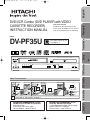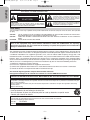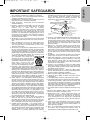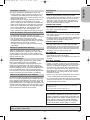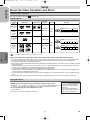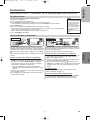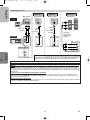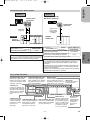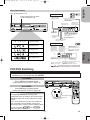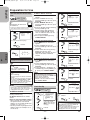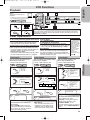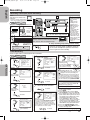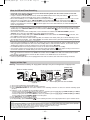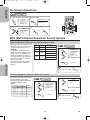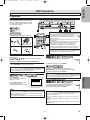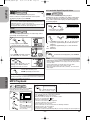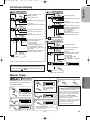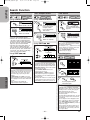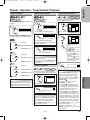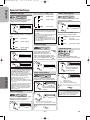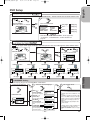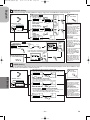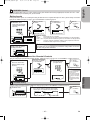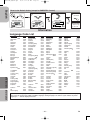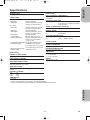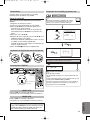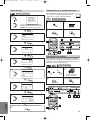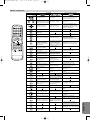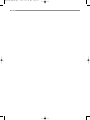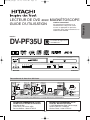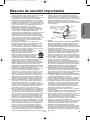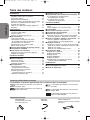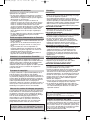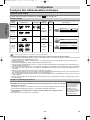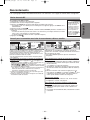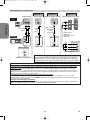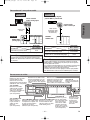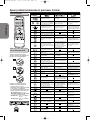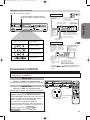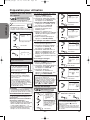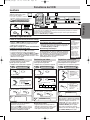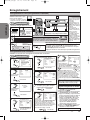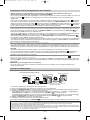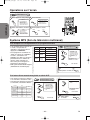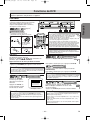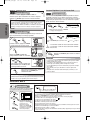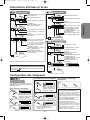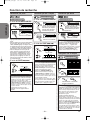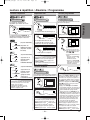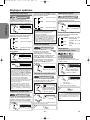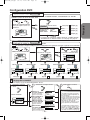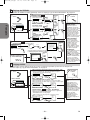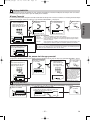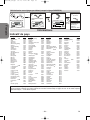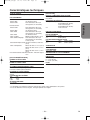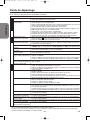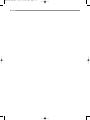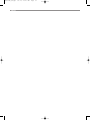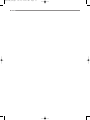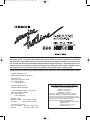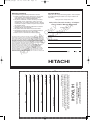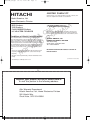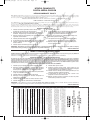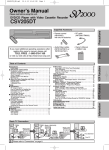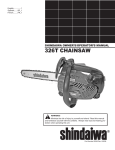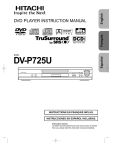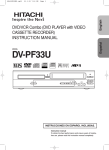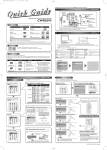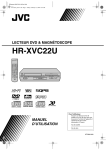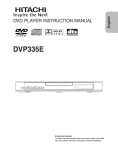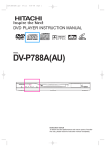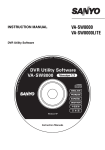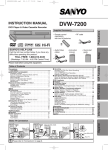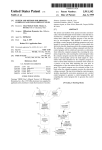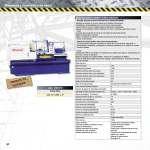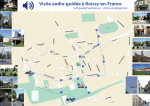Download Hitachi DV-PF35USTOP User's Manual
Transcript
05.4.8 11:42 AM
Page 1
DVD/VCR Combo (DVD PLAYER with VIDEO
CASSETTE RECORDER)
INSTRUCTION MANUAL
Instruction manual
To obtain the best performance and
ensure years of trouble-free use, please
read this instruction manual completely.
Français
English
H9850UD_EN/SP.qx3
Setup
The region number for this
VCR/DVD is 1.
1
MP3 PLAYBACK DVD / DVD-R / CD / CD-R / CD-RW COMPATIBLE
OPEN/CLOSE
DIGITAL AUTO TRACKING
PROGRESSIVE
SCAN
REC TIMER
VIDEO IN
L (mono)
AUDIO IN R
REW
F.FWD STOP/EJECT PLAY
DVD
VCR
LINE2
CHANNEL
REC/OTR
OUTPUT
STOP
PLAY
DVD/VCR Combo DV-PF35U
Basic TV Connection
Cable
Signal
Antenna
(Back of TV)
or
Cable
Signal
Antenna (Back of
VCR/DVD)
or
2
Disconnect
Connect
Plug
out
(Back of TV)
4
ANT-IN
ANT-OUT
3
Plug in
Connect
RF cable (supplied)
5
From
VCR/DVD
From
TV
Please refer to “Connections” on page 7.
HITACHI AMERICA, LTD.
HITACHI CANADA, LTD.
HOME ELECTRONICS DIVISION
DIGITAL MEDIA DIVISION
900 Hitachi Way
Chula Vista, CA 91914-3556
Service Hotline: 1-800-HITACHI
1-2495 Meadowpine Blvd., Mississauga,
Ontario L5N 6C3 CANADA
Service Direct: 1-800-HITACHI
Information DVD Functions VCR Functions
POWER/STANDBY
Español
DV-PF35U
Precautions
MODEL
H9850UD_EN/SP.qx3
05.4.8 11:42 AM
Page 2
Precautions
English
WARNING: TO REDUCE THE RISK OF FIRE OR ELECTRIC SHOCK, DO NOT EXPOSE THIS
APPLIANCE TO RAIN OR MOISTURE.
CAUTION
RISK OF ELECTRIC SHOCK
DO NOT OPEN
CAUTION:
TO REDUCE THE RISK OF ELECTRIC SHOCK, DO NOT REMOVE
COVER (OR BACK). NO USER SERVICEABLE PARTS INSIDE. REFER
SERVICING TO QUALIFIED SERVICE PERSONNEL.
The lightning flash with arrowhead symbol, within an
equilateral triangle, is intended to alert the user to the
presence of uninsulated “dangerous voltage” within the
product’s enclosure that may be of sufficient magnitude
to constitute a risk of electric shock to persons.
The exclamation point within an equilateral triangle is
intended to alert the user to the presence of important
operating and maintenance (servicing) instructions in
the literature accompanying the appliance.
Laser Safety
This unit employs a laser. Only a qualified service person should remove the cover or attempt to service this device, due to possible
eye injury.
CAUTION:
CAUTION:
Precautions
LOCATION:
USE OF CONTROLS OR ADJUSTMENTS OR PERFORMANCE OF PROCEDURES OTHER THAN THOSE SPECIFIED HEREIN MAY RESULT IN HAZARDOUS RADIATION EXPOSURE.
VISIBLE AND INVISIBLE LASER RADIATION WHEN OPEN AND INTERLOCK DEFEATED. DO NOT STARE INTO
BEAM.
INSIDE, NEAR THE DECK MECHANISM.
FCC WARNING- This equipment may generate or use radio frequency energy. Changes or modifications to this equipment may cause harmful interference unless the modifications are expressly
approved in the manual. The user could lose the authority to operate this equipment if an unauthorized
change or modification is made.
RADIO-TV INTERFERENCE
This equipment has been tested and found to comply with the limits for a Class B digital device, pursuant to Part
15 of the FCC Rules. These limits are designed to provide reasonable protection against harmful interference in
a residential installation. This equipment generates, uses, and can radiate radio frequency energy and, if not
installed and used in accordance with the instructions, may cause harmful interference to radio communications.
However, there is no guarantee that interference will not occur in a particular installation. If this equipment does
cause harmful interference to radio or television reception, which can be determined by turning the equipment off
and on, the user is encouraged to try to correct the interference by one or more of the following measures:
1) Reorient or relocate the receiving antenna.
2) Increase the separation between the equipment and receiver.
3) Connect the equipment into an outlet on a circuit different from that to which the receiver is connected.
4) Consult the dealer or an experienced radio/TV technician for help.
This Class B digital apparatus complies with Canadian ICES-003.
Cet appareil numérique de la classe B est conforme à la norme NMB-003 du Canada.
CAUTION: TO PREVENT ELECTRIC SHOCK, MATCH WIDE BLADE OF PLUG TO WIDE SLOT, FULLY INSERT.
A NOTE ABOUT RECYCLING
This product’s packaging materials are recyclable and can be reused. Please dispose of any materials in accordance with your
local recycling regulations.
Batteries should never be thrown away or incinerated but disposed of in accordance with your local regulations concerning
chemical wastes.
Alliance: www.eiae.org
Make your contribution to the environment!!!
• Used up batteries do not belong in the dust bin.
• You can dispose of them at a collection point for used up batteries or special waste.
Contact your council for details.
For Customer Use:
Read carefully the information located at the back of this unit and enter below the Serial No.
Retain this information for future reference.
Model No.
DV-PF35U
Serial No.
–2–
EN
Page 3
IMPORTANT SAFEGUARDS
1. Read Instructions - All the safety and operating instructions should be read before the appliance is operated.
2. Retain Instructions- The safety and operating instructions
should be retained for future reference.
3. Heed Warnings - All warnings on the appliance and in the
operating instructions should be adhered to.
4. Follow Instructions - All operating and use instructions
should be followed.
5. Cleaning - Unplug this video product from the wall outlet
before cleaning. Do not use liquid cleaners or aerosol
cleaners. Use
a
damp
cloth
for
cleaning.
EXCEPTION: A product that is meant for uninterrupted
service and, that for some specific reason, such as the
possibility of the loss of an authorization code for a CATV
converter, is not intended to be unplugged by the user for
cleaning or any other purpose, may exclude the reference
to unplugging the appliance in the cleaning description
otherwise required in item 5.
6. Attachments - Do not use attachments not recommended
by the video product manufacturer as they may cause hazards.
7. Water and Moisture- Do not use this video product near
water, for example, near a bath tub, wash bowl, kitchen
sink, or laundry tub, in a wet basement, or near a swimming pool, and the like.
8. Accessories - Do not place this video product on an unstable cart, stand, tripod, bracket, or table. The video product
may fall, causing serious injury to a child or adult, and serious damage to the appliance. Use only with a cart, stand,
tripod, bracket, or table recommended by the manufacturer, or sold with the video product. Any mounting of the
appliance should follow the manufacturer's instructions and should use a
mounting accessory recommended by
the manufacturer. An appliance and cart
combination should be moved with care.
Quick stops, excessive force, and
uneven surfaces may cause the appliance and cart combination to overturn.
9. Ventilation - Slots and openings in the cabinet are provided for ventilation and to ensure reliable operation of the
video product and to protect it from overheating, and these
openings must not be blocked or covered. The openings
should never be blocked by placing the video product on a
bed, sofa, rug, or other similar surface. This video product
should not be placed in a built-in installation such as a
bookcase or rack unless proper ventilation is provided or
the manufacturer's instructions have been adhered to.
10. Power Sources - This video product should be operated
only from the type of power source indicated on the marking label. If you are not sure of the type of power supply to
your home, consult your appliance dealer or local power
company. For products intended to operate from battery
power, or other sources, refer to the operating instructions.
11. Grounding or Polarization - This video product is equipped
with a polarized alternating-current line plug (a plug having
one blade wider than the other). This plug will fit into the
power outlet only one way. This is a safety feature. If you
are unable to insert the plug fully into the outlet, try reversing the plug. If the plug should still fail to fit, contact your
electrician to replace your obsolete outlet. Do not defeat
the safety purpose of the polarized plug.
12. Power Cord Protection - Power supply cords should be
routed so that they are not likely to be walked on or
pinched by items placed upon or against them, paying particular attention to cords at plugs, convenience receptacles, and the point where they exit from the appliance.
13. Outdoor Antenna Grounding - If an outside antenna or
cable system is connected to the video product, be sure
the antenna or cable system is grounded so as to provide
some protection against voltage surges and built-up static
charges. Article 810 of the National Electrical Code,
ANSI/NFPA No. 70, provides information with regard to
proper grounding of the mast and supporting structure,
grounding of the lead-in wire to an antenna discharge unit,
size of grounding conductors, location of antenna-discharge unit, connection to grounding electrodes, and
requirements for the grounding electrode. (Fig. A)
English
05.4.8 11:42 AM
FIGURE A
EXAMPLE OF ANTENNA GROUNDING
AS PER NATIONAL ELECTRICAL CODE
ANTENNA
LEAD
WIRE
GROUND
CLAMP
ANTENNA
DISCHARGE UNIT
(NEC SECTION 810-20)
ELECTRIC
SERVICE
EQUIPMENT
NEC – NATIONAL ELECTRICAL CODE
S2898A
GROUNDING CONDUCTORS
(NEC SECTION 810-21)
GROUND CLAMP
POWER SERVICE GROUNDING
ELECTRODE SYSTEM
(NEC ART 250, PART H)
14. Lightning - For added protection for this video product during a lightning storm, or when it is left unattended and
unused for long periods of time, unplug it from the wall outlet and disconnect the antenna or cable system. This will
prevent damage to the video product due to lightning and
power-line surges.
15. Power Lines - An outside antenna system should not be
located in the vicinity of overhead power lines or other
electric light or power circuits, or where it can fall into such
power lines or circuits. When installing an outside antenna
system, extreme care should be taken to keep from touching such power lines or circuits as contact with them might
be fatal.
16. Overloading - Do not overload wall outlets and extension
cords as this can result in a risk of fire or electric shock.
17. Object and Liquid Entry - Never push objects of any kind
into this video product through any openings as they may
touch dangerous voltage points or short-out parts that
could result in a fire or electric shock. Never spill liquid of
any kind on the video product.
18. Servicing - Do not attempt to service this video product
yourself as opening or removing covers may expose you
to dangerous voltage or other hazards. Refer all servicing
to qualified service personnel.
19. Damage Requiring Service - Unplug this video product
from the wall outlet and refer servicing to qualified service
personnel under the following conditions:
a. When the power-supply cord or plug is damaged.
b. If liquid has been spilled, or objects have fallen into the
video product.
c. If the video product has been exposed to rain or water.
d. If the video product does not operate normally by following
the operating instructions. Adjust only those controls that
are covered by the operating instructions as an improper
adjustment of other controls may result in damage and will
often require extensive work by a qualified technician to
restore the video product to its normal operation.
e. If the video product has been dropped or damaged in any
way.
f. When the video product exhibits a distinct change in performance this indicates a need for service.
20. Replacement Parts - When replacement parts are
required, be sure the service technician has used replacement parts specified by the manufacturer or have the
same characteristics as the original part. Unauthorized
substitutions may result in fire, electric shock or other hazards.
21. Safety Check - Upon completion of any service or repairs
to this video product, ask the service technician to perform
safety checks to determine that the video product is in
proper operating condition.
22. Heat - This video product should be situated away from
heat sources such as radiators, heat registers, stoves, or
other products (including amplifiers) that produce heat.
–3–
EN
Precautions
H9850UD_EN/SP.qx3
H9850UD_EN/SP.qx3
05.4.8 11:42 AM
Page 4
English
Table of Contents
Precautions
DVD Functions
■ IMPORTANT SAFEGUARDS . . . . . . . . . . . . .
Symbols Used in This Manual . . . . . . . . . . . . .
Supplied Accessory . . . . . . . . . . . . . . . . . . . . .
Installation Location . . . . . . . . . . . . . . . . . . . . .
Avoid the Hazards of Electrical Shock and Fire
Moisture Condensation Warning . . . . . . . . . . .
About Copyright. . . . . . . . . . . . . . . . . . . . . . . .
Notice for Progressive Scan Outputs . . . . . . . .
Maintenance . . . . . . . . . . . . . . . . . . . . . . . . . .
.
.
.
.
.
.
.
.
.
.
.
.
.
.
.
.
.
.
3
4
4
5
5
5
5
5
5
Setup
Precautions
■ About the Video Cassettes and Discs . . . . . . . 6
Playable Video Cassettes. . . . . . . . . . . . . . . . . . . 6
Playable Discs . . . . . . . . . . . . . . . . . . . . . . . . . . . 6
Unplayable Discs . . . . . . . . . . . . . . . . . . . . . . . . . 6
■ Connections . . . . . . . . . . . . . . . . . . . . . . . . . . . 7
RF Output Channel . . . . . . . . . . . . . . . . . . . . . . . 7
Hint for Cable Box or Satellite Box . . . . . . . . . . . . 7
Connection to a TV . . . . . . . . . . . . . . . . . . . . . . . 8
Connection to an Audio System . . . . . . . . . . . . . . 9
Front & Rear Terminals . . . . . . . . . . . . . . . . . . . . 9
■ About the Remote Control and Front Panel . . 10
■ VCR/DVD Switching. . . . . . . . . . . . . . . . . . . . . 11
■ Preparation for Use . . . . . . . . . . . . . . . . . . . . . 12
Turn on the unit for the first time. . . . . . . . . . . . . 12
Clock Setup . . . . . . . . . . . . . . . . . . . . . . . . . . . . 12
VCR Functions
■ Playback . . . . . . . . . . . . . . . . . . . . . . . . . . .
■ Other Operations. . . . . . . . . . . . . . . . . . . . .
Time Search . . . . . . . . . . . . . . . . . . . . . . . . .
Index Search . . . . . . . . . . . . . . . . . . . . . . . . .
Auto Repeat . . . . . . . . . . . . . . . . . . . . . . . . .
■ Recording . . . . . . . . . . . . . . . . . . . . . . . . . .
Recording & OTR (One Touch Recording) . . .
Timer Recording . . . . . . . . . . . . . . . . . . . . . .
Hints for OTR and Timer Recording . . . . . . . .
Copying a Video Tape . . . . . . . . . . . . . . . . . .
■ On-Screen Operations. . . . . . . . . . . . . . . . .
■ MTS (Multi-Channel Television Sound) System .
When You Receive or Record a Program
Broadcast in MTS . . . . . . . . . . . . . . . . . . . .
When You Playback a Tape
Recorded in Hi-Fi Stereo . . . . . . . . . . . . . . .
.
.
.
.
.
.
.
.
.
.
.
.
.
.
.
.
.
.
.
.
.
.
.
.
13
13
13
13
13
14
14
14
15
15
16
16
■ Playback . . . . . . . . . . . . . . . . . . . . . . . . . . . . . 17
Zoom. . . . . . . . . . . . . . . . . . . . . . . . . . . . . . . . . 18
x1.3 and x0.8 Rapid Play with Voice. . . . . . . . . . 18
■ MP3 Playback . . . . . . . . . . . . . . . . . . . . . . . . . 18
■ On-Screen Display. . . . . . . . . . . . . . . . . . . . . . 19
■ Marker Setup . . . . . . . . . . . . . . . . . . . . . . . . . . 19
■ Search Function . . . . . . . . . . . . . . . . . . . . . . . 20
Track Search / Title/Chapter Search /
Time Search / Disc Navigation . . . . . . . . . . . . . 20
■ Repeat / Random / Programmed Playback . . . 21
Repeat Playback / Repeat A-B Playback /
Random Playback / Programmed Playback . . . 21
■ Special Settings. . . . . . . . . . . . . . . . . . . . . . . . 22
Subtitle Language / Audio Language /
Camera Angles / Black Level Setting /
Stereo Sound Mode / Virtual Surround. . . . . . . 22
■ DVD Setup . . . . . . . . . . . . . . . . . . . . . . . . . . . . 23
LANGUAGE Setting . . . . . . . . . . . . . . . . . . . . . . 23
DISPLAY Setting . . . . . . . . . . . . . . . . . . . . . . . . 24
AUDIO Setting . . . . . . . . . . . . . . . . . . . . . . . . . . 24
PARENTAL Control . . . . . . . . . . . . . . . . . . . . . . 25
OTHERS Setting . . . . . . . . . . . . . . . . . . . . . . . . 25
Reset to the Default Setting
(except for PARENTAL Control) . . . . . . . . . . . . 26
Information
■ Language Code List . . . . . . . . . . . . . . . . . . . . 26
■ Specifications . . . . . . . . . . . . . . . . . . . . . . . . . 27
■ Troubleshooting Guide . . . . . . . . . . . . . . . . . . 28
Español . . . . . . . . . . . . . . . . . . . . . . . . . . . . 29
Conecciones . . . . . . . . . . . . . . . . . . . . . . . . . . . 29
Instalación de las pilas del mando a distancia . . 29
Conmutación VCR/DVD . . . . . . . . . . . . . . . . . . . 29
Activación de la unidad por primera vez . . . . . . . 29
Ajuste del reloj. . . . . . . . . . . . . . . . . . . . . . . . . . 30
Reproducción de la grabadora de vídeo . . . . . . . 30
Reproducción de DVD/CD . . . . . . . . . . . . . . . . . 30
Mando a distancia . . . . . . . . . . . . . . . . . . . . . . . 31
. . 16
. . 16
Symbols Used in This Manual
The following symbols appear in some headings and notes in this manual.
Description refers to playback or recording of
video cassette tapes.
Description refers to playback of Audio CDs.
Description refers to playback of MP3 discs.
Description refers to playback of DVD Video discs.
QUICK Description refers to the items to be set in the
QUICK mode.
Supplied Accessory
• Remote control
DV-RMPF35U (TS19223)
with two AA batteries
• RF cable
(5857952)
–4–
• Audio cable / Video cable
(approx 3 feet (100cm) long)
(TE14751)
EN
Page 5
Installation Location
Maintenance
For safety and optimum performance of this unit:
• Do not stand the unit up vertically. Install the unit in
a horizontal and stable position. Do not place anything directly on top of the unit. Do not place the unit
directly on top of the TV.
• Shield it from direct sunlight and keep it away from
sources of intense heat. Avoid dusty or humid
places. Avoid places with insufficient ventilation for
proper heat dissipation. Do not block the ventilation
holes on the sides of the unit. Avoid locations subject to strong vibration or strong magnetic fields.
• Be sure to remove a disc and unplug the AC
power cord from the outlet before carrying the unit.
Avoid the Hazards of Electrical Shock and Fire
• Do not handle the power cord with wet hands.
• Do not pull on the power cord when disconnecting it
from AC wall outlet. Grasp it by the plug.
• If, by accident, water is spilled on this unit, unplug
the power cord immediately and take the unit to our
Authorized Service Center for servicing.
• Do not put your fingers or objects into the unit cassette holder.
Moisture Condensation Warning
Moisture condensation may occur inside the unit
when it is moved from a cold place to a warm place,
or after heating a cold room or under conditions of
high humidity. Do not use this unit at least for 2 hours
until its inside gets dry.
About Copyright
Unauthorized copying, broadcasting, public performance and lending of discs are prohibited.
This product incorporates copyright protection technology that is protected by U.S. patents and other
intellectual property rights. Use of this copyright protection technology must be authorized by Macrovision,
and is intended for home and other limited viewing
uses only unless otherwise authorized by Macrovision.
Reverse engineering or disassembly is prohibited.
Notice for Progressive Scan Outputs
Consumers should note that not all high definition television sets are fully compatible with this product and may
cause artifacts to be displayed in the picture. In case of
picture problems with 525 progressive scan output, it is
recommended that the user switch the connection to the
‘standard definition’ output. If there are questions regarding your TV set compatibility with this 525p DVD player,
please contact our customer service center.
SERVICING
• Please refer to relevant topics on the “Troubleshooting
Guide” on page 28 before returning the product.
• If this unit becomes inoperative, do not try to correct
the problem by yourself. There are no user-serviceable parts inside. Turn off, unplug the power plug,
and please call our help line at 1-800-448-2244 to
locate an Authorized Service Center.
CLEANING THE CABINET
• Use a soft cloth slightly moistened with a mild detergent solution. Do not use a solution containing alcohol, spirits, ammonia or abrasive.
CLEANING DISCS
• When a disc becomes dirty, clean it with a cleaning
cloth. Wipe the disc from the center out. Do not wipe
in a circular motion.
• Do not use solvents such as benzine, thinner, commercially available cleaners, detergent, abrasive cleaning agents
or antistatic spray intended for analog records.
CLEANING THE DISC LENS
• If this unit still does not perform properly although
you refer to the relevant sections and to “Troubleshooting Guide” in this Instruction Manual, the laser
optical pickup unit may be dirty. Consult your dealer
or an Authorized Service Center for inspection and
cleaning of the laser optical pickup unit.
DISC HANDLING
• When you handle a disc, hold it by its edge and try
not to touch the surface of the disc.
• Always store the disc in its protective case when it is
not used.
AUTO HEAD CLEANING
• Automatically cleans video heads as you insert or
remove a cassette, so you can see a clear picture.
• Playback picture may become blurred or interrupted
while the TV program reception is clear. Dirt accumulated on the video heads after a long period of
use, or the usage of rental or worn tapes can cause
this problem. If a streaky or snowy picture appears
during playback, the video heads in your unit may
need to be cleaned.
1. Please visit your local Audio/Video store and purchase a good quality VHS Video Head Cleaner.
2. If a Video Head Cleaner does not solve the problem,
please call our help line at 1-800-448-2244 to locate
an Authorized Service Center.
Hint
• Remember to read the instructions along with the video head
cleaner before use.
• Clean video heads only when problems occur.
Note to CATV system installer
This reminder is provided to call the CATV system
installer’s attention to Article 820-40 of the NEC that
provides guidelines for proper grounding and, in particular, specifies that the cable ground should be
connected to the grounding system of the building,
as close to the point of cable entry as practical.
Manufactured under license from Dolby Laboratories. “Dolby” and the double-D symbol are trademarks of Dolby Laboratories.
–5–
EN
English
05.4.8 11:42 AM
Precautions
H9850UD_EN/SP.qx3
H9850UD_EN/SP.qx3
05.4.8 11:42 AM
Page 6
English
Setup
About the Video Cassettes and Discs
Playable Video Cassettes
Use only cassettes marked
with this unit.
Playable Discs
Playable
discs
Mark (logo)
DVD-Video
* 1, 2, 3, 5
DVD-R
* 1, 3, 4, 5,
6, 7, 8
Audio CD
* 3, 5
Region code
1
Recorded
signals
Disc size
Digital video
(MPEG2)
12 cm
or
8cm
Disc types
or
Example
Title 2
_
_
Digital audio
Audio CD
Example
Track 1
CD-RW
CD-R
* 3, 4, 5,
6, 7, 8
Title 1
Chapter 1 Chapter 2 Chapter 3 Chapter 4 Chapter 1 Chapter 2
_
12 cm
or
Digital audio 8cm
or
MP3
MP3
Track 2
Example
Track 1
Track 3
Track 4
Track 5
Track 4
Track 5
Group 1
Track 2
Track 3
Track 6
Group 2
Track 6
Setup
is a trademark of DVD Format/Logo Licensing Corporation.
If you cannot play back a disc which bears one of the marks above, check the following notes.
*1: This unit conforms to the NTSC color system. Discs recorded in other color systems such as PAL cannot be played back.
*2: Certain DVD-Video discs do not operate as described in this manual due to the intentions of the disc’s producers.
*3: Scratched or stained discs may not be played back.
*4: Some discs cannot be played back because of incompatible recording conditions, characteristics of the recorder or special
properties of discs.
*5: You can play back discs which bear the marks above. If you use nonstandardized discs, this unit may not play them back.
Even if they are played back, the sound or video quality will be compromised.
*6: Only the discs recorded in the video format and finalized can be played back.
Unfinalized discs cannot be played back. Depending on the recording status of a disc, the disc may not be played back at
all or the picture or sound may be distorted, etc.
*7: If there is too much recording space left on a disc (the used portion is less than 55mm across), it may not play back properly.
*8: Do not glue paper or put stickers on to the disc. These may damage the disc, and the unit may not read it correctly.
Unplayable Discs
Hint
¡NEVER play back the following discs. Otherwise, malfunction may result!
• Only the sound recorded on
DVD-RAM, CD-I, Photo CD, Video CD, DTS-CD, DVD with region codes other than the normal CD layer can be
1 or ALL, DVD-ROM for personal computers, CD-ROM for personal computers
delivered.
¡On the following disc, the sound MAY NOT be heard.
The sound recorded on the
Super Audio CD
high density Super Audio CD
layer cannot be delivered.
¡Any other discs without compatibility indications.
–6–
EN
H9850UD_EN/SP.qx3
05.4.8 11:42 AM
Page 7
English
Connections
Please refer to “Basic TV Connection” on the front page before you use this unit.
RF Output Channel
If channel 3 is already occupied for broadcasting,
1) Set your TV to channel 4.
2) Insert a pre-recorded tape into this unit.
3) Press OUTPUT on the VCR/DVD so that the VCR OUTPUT light is lit.
• If “VCR” light does not appear on the display of this unit, press VCR/TV on the remote control.
4) Press PLAY B once.
5) After a few seconds, press PLAY B on the VCR/DVD for 3 seconds.
• The RF output channel will change to channel 4 from channel 3 and you will see a playback picture.
In this case, “ch04” will appears on the front panel.
• When a picture does not appear on the TV screen, repeat step 4.
6) Press STOP C to stop playback.
Hint
• The RF output channel
may not change when
you adjust tracking during playback. In this
case, stop the playback,
and start the playback
again. After that, press
PLAY B on the
VCR/DVD for 3 seconds
again.
Hint for Cable Box or Satellite Box
Satellite box)
IN
Cable
Signal
OUT
(Back of VCR/DVD)
ANT-OUT
(Back of VCR/DVD)
Connection B
ANT-IN
ANT-IN
Cable
Signal
RF cable
(supplied)
(Back of TV)
(Cable box)
ANT-OUT
IN
RF cable (supplied)
Select this connection when you want to view or record a
scrambled channel. With this connection, channels cannot be
changed on the VCR/DVD. You can view or record ONLY the
channels you have selected on the cable box or the satellite
box.
• While you are recording, only the recorded channel can be
viewed.
OUT
RF cable
(Back of TV)
Select this connection when you want to change channels on
the VCR/DVD. With this connection, you may watch one channel while recording another.
• You may not view or record a scrambled channel.
To select channels of the cable box or satellite box
1) At the cable box or satellite box, select channel 3 or 4 (the
same channel as the VCR/DVD’s RF output channel).
To select channels of the cable box or satellite box
• Refer to “RF Output Channel”.
1) Turn on the VCR/DVD by pressing y/I, and then, press
2) At the TV, select the same channel as the output channel
VCR/TV.The “POWER” and “VCR” lights on the front panel
(3 or 4) of the cable box or satellite box.
will appear. Then, press SKIP/CH (i/K or j/L) to
3) Turn on the VCR/DVD by pressing y/I, and then, press
select channel 3 or 4 (the same channel as the output
VCR/TV. The “POWER” and “VCR” lights on the front panel
channel of the cable box or satellite box).
will appear. Then, select the channel you want to view or
• If you use the channel 4, you need to change the
record.
VCR/DVD’s RF output to channel 4. Refer to “RF Output
To
playback a tape
Channel”.
2) At the TV, select channel 3 or 4 (the same channel as you Follow the steps 1) to 2) above. Then, playback a tape.
• Refer to “Playback” on page 13.
have selected at step 1).
3) At the cable box or satellite box, select the channel you
To view one channel while recording another
want to view or record.
1) While you are recording on the VCR/DVD, press VCR/TV
so that the “VCR” light disappears on the VCR/DVD.
2) At the cable box, select the channel you want to view.
–7–
EN
Setup
Connection A (Cable box or
H9850UD_EN/SP.qx3
05.4.8 11:42 AM
Page 8
English
Connection to a TV
Basic Audio
TV
Method 1
Method 2
Method 3
Good picture
Better picture
Best picture
COMPONENT
VIDEO IN
AUDIO IN
L
R
Y
S-VIDEO IN
VIDEO IN
Y
PB
CB
or
PR
Video
cable
(supplied)
Audio cable
(supplied)
VCR/DVD
DVD/VCR
AUDIO OUT
VCR
DVD/VCR
DVD
AUDIO
OUT
S-VIDEO
OUT
COMPONENT
VIDEO OUT
L
C B/
PB
R
VCR
AUDIO IN
DIGITAL
AUDIO OUT
R
R
R
R
ANT-OUT
VIDEO OUT
VIDEO IN
S-VIDEO
OUT
COMPONENT
VIDEO OUT
Component
Video cables
(commercially
available)
Y
VIDEO OUT
R
COAXIAL
VIDEO IN
CB/
PB
R
DIGITAL
AUDIO OUT
or
DVD
AUDIO
OUT
S-VIDEO OUT
VIDEO OUT
S-VIDEO
OUT
COMPONEN
VIDEO OUT
DVD
AUDIO
OUT
S-VIDEO
OUT
COMPONENT
VIDEO OUT
Y
CR/
PR
DIGITAL
AUDIO OUT
CR
L
C R/
PR
0VM204468
DVD
AUDIO
OUT
L
ANT-IN
L
VIDEO OUT VIDEO IN
R
L
VCR
L
COAXIAL
AUDIO OUT
L
AUDIO OUT AUDIO IN
Y
DVD/VCR
AUDIO IN
L
DIGITAL
AUDIO OUT
S-Video
cable
(commercially
available)
L
COAXIAL
CB/
PB
R
CR/
PR
L
COAXIAL
COMPONENT VIDEO OUT
R
Setup
Hint
(Analog) AUDIO OUT
• Connect this unit directly to the TV. If the A/V cables are connected to a
VCR, pictures may be distorted due to the copy protection system.
• The COAXIAL, DVD AUDIO OUT, S-VIDEO OUT, and COMPONENT VIDEO OUT jacks are only useful in DVD mode.
If your TV is compatible with 525p/480p progressive scanning and you want to enjoy that high quality
picture;
You must select the connection Method 3 above and progressive scanning mode. To set the mode, set “PROGRESSIVE” to
“ON” in the DISPLAY setting (refer to page 24). “P.SCAN” will appear on the display of this unit. (The progressive scanning
is not available in the VCR mode.) Use a commercially available adaptor if the video input jacks of your TVs or monitors are
the BNC type.
If your TV is not compatible with progressive scanning;
Use this unit in interlace mode. Make sure that no “P.SCAN” is on the display of this unit. If so, set “PROGRESSIVE” to
“OFF” by either pressing PLAY B for 5 seconds or changing the DISPLAY setting (refer to page 24). “P.SCAN” on the display of this unit will disappear.
What is Progressive Scanning?;
Unlike conventional interlace scanning, the progressive scan system provides less flickering and images in higher resolution
than that of traditional (525i/480i) television signals.
–8–
EN
Page 9
English
05.4.8 11:42 AM
Connection to an Audio System
Method 1
Method 2
Dolby Digital decoder,
MD deck or DAT deck
Stereo system
Analog audio
input jacks
L
R
COAXIAL
Digital audio
input jack
AUDIO
Audio Coaxial
Digital cable
(commercially
available)
Audio cable
(supplied)
VCR/DVD
(Analog)
AUDIO OUT
Connection
DVD/VCR
VCR
AUDIO OUT
AUDIO IN
L
DIGITAL
AUDIO OUT
DVD
AUDIO
OUT
S-VIDEO
OUT
COMPONENT
VIDEO OUT
DIGITAL
AUDIO OUT
Y
L
L
R
VIDEO OUT
COAXIAL
Connecting to Stereo System.
COAXIAL
* To complete these settings, refer to pages 23-24.
Hint
• Playing back a DVD using incorrect settings may generate
noise distortion and may also damage the speakers.
COMPONENT
VIDEO OUT
Y
CR/
PR
SETUP > AUDIO menu >
DOLBY DIGITAL
PCM
S-VIDEO
OUT
L
R
or
Setting
DVD
AUDIO
OUT
CB/
PB
R
VIDEO IN
DIGITAL
AUDIO OUT
CB/
PB
R
CR/
PR
SETUP > AUDIO menu >
Setting
Connection
DOLBY DIGITAL
Connecting to a Dolby Digital decoder for
BITSTREAM
Dolby Digital audio output.
Connecting to the other equipment (an MD deck
PCM
or DAT deck etc.) without Dolby Digital decoder.
* To complete these settings, refer to pages 23-24.
Hint
• The audio source on a disc in a Dolby Digital 5.1 channel surround format cannot be recorded as digital sound by an MD or
DAT deck.
• By connecting this unit to a Multi-channel Dolby Digital decoder, you
can enjoy high-quality Dolby Digital 5.1 channel surround sound as
heard in the movie theaters.
• Playing a DVD using incorrect settings may generate noise distortion and may also damage the speakers.
Front & Rear Terminals
DVD ANALOG AUDIO OUT jacks
Connect the supplied Audio
cables here through the Audio
In jacks of a TV or other audio
equipment. (DVD only)
COAXIAL jack
Connect an optional coaxial digital Audio cable here
through the coaxial digital
audio in jack of a decoder
or audio receiver. (DVD
only)
S-VIDEO OUT jack
Connect an optional
S-Video cable here
through the S-Video
in jack of a TV.
(DVD only)
DVD/VCR AUDIO OUT jacks
Connect the supplied Audio
cable (red/white) here through
the audio In jacks of a TV or
other audio equipment.
DVD
DIGITAL
AUDIO OUT
AUDIO IN jacks
Connect Audio cables coming
ANT IN jack
from the audio out jacks of a
camcorder, another VCR, or an Connect your antenna
audio source here. (VCR only) or cable box here.
DVD/VCR
AUDIO
OUT
S-VIDEO
OUT
COMPONENT
VIDEO OUT
VCR
LINE2
AUDIO OUT AUDIO IN
ANT-IN
Y
L
L
CB /
PB
R
R
VIDEO IN
L (mono)
AUDIO IN R
REW
F.FWD STOP/E
L
COAXIAL
VIDEO OUT VIDEO IN
R
ANT-OUT
CR /
PR
[Front of
VCR/DVD]
0VM204468
[Back of VCR/DVD]
VIDEO IN jack
Connect a cable coming
COMPONENT VIDEO OUT jacks DVD/VCR VIDEO OUT jack from the video out jack
Connect optional component Connect the supplied Video of a camcorder, another
Video cable here through
cable (yellow) here through VCR, or an audio-visual
source (Laser Disc playthe component video in
the TV’s video in jack.
er, Video Disc player,
jacks of a TV. (DVD only)
etc.) here. (VCR only)
–9–
ANT OUT jack
Connect the
supplied Round
Coaxial cable to
the antenna
input jack on
your TV.
EN
Setup
H9850UD_EN/SP.qx3
H9850UD_EN/SP.qx3
05.4.8 11:42 AM
Page 10
English
About the Remote Control and Front Panel
DVD mode
Remote Control
VCR mode
Disc/Tape
Button
(Alphabetical order)
SURROUND
OPEN CLOSE
AUDIO
SPEED
EJECT
1
2
3
4
5
6
7
8
9
0
+10
• To select a chapter or title
directly
• To select a track directly
SKIP CH
1
2
3
4
5
6
7
8
9
0
+10
• To search forward/backward
through a disc
• To search forward/backward
• To begin slow forward/reverse
through a disc
playback during the pause mode
• To forward/backward a tape
• To move the cursor and
determine its position
• To move the cursor and
determine its position
• To select an item on the VCR Menu
• To advance to the next VCR Menu
• To go back one step during clock
and timer setting
A-B REPEAT
• To repeat between your
chosen point A and B
• To repeat between your
chosen point A and B (CD)
ANGLE
• To select camera an angle on
a disc (DVD-Video)
SKIP CH
VCR TV
DISPLAY
SLOW
DVD PAUSE STEP
VCR
DISC NAVIGATION
ENTER
PLAY
STOP
REC OTR
MENU
ENTER
RETURN
SETUP TOP MENU
MODE
CLEAR
ZOOM SEARCH MODE C.RESET
SUBTITLE
TIMER
ANGLE REPEAT A-B REPEAT
AUDIO
• To select an audio language
on a disc
• To select STEREO,
L-ch or R-ch (CD)
• To skip chapters / titles
• To skip tracks
• To change channels
• To adjust tracking manually
during playback
• To clear the markers
• To clear the numbers
entered incorrectly
• To cancel the point for
A-B repeat.
• To clear the markers (CD)
• To remove status number
in program input
• To clear the numbers
entered incorrectly
• To cancel the point for
A-B repeat. (CD)
• To exit the VCR Menu
• To reset the tape counter
• To display the current disc
mode
• To display the current time,
tape counter, and channel
SKIP CH
DV-RMPF35U
SKIP CH
CLEAR
C.RESET
Installing the Batteries
for the Remote Control
Setup
Install two AA batteries (supplied)
matching the polarity indicated
inside battery compartment of the
remote control.
1
DISC NAVIGATION
DISPLAY
DVD
MENU
MODE
OPEN CLOSE
EJECT
PAUSE STEP
2
PLAY
•To display the first scene of
each chapter of the title
• To display the current disc
mode
• To select the DVD output mode • To select the DVD output mode
• To activate the remote control • To activate the remote control
in DVD mode
in DVD mode
• To call up the Menu on a disc • To call up the file list (MP3)
• To set x1.3 and x0.8 Rapid
Play with Voice off/x1.3/x0.8
• To set black level on/off
REPEAT
RETURN
Keep in mind the following when using
the remote control:
• Make sure that there is no obstacle
between the remote control and the
remote sensor on the unit.
• The maximum operable range as follows;
Beeline: approximately 23 feet
Either side of center:
approximately 16 feet
within 30 degrees
Above: approximately 16 feet
within 15 degrees
Below: approximately 10 feet
within 30 degrees
(7m)
• To open or close the disc tray • To open or close the disc tray • To eject the Video tape from
the cassette compartment
• To pause disc playback
• To advance playback
frame by frame
• To pause disc playback
• To pause tape playback or recording
• To advance playback frame
by frame
• To begin disc playback
• To begin disc playback
• To begin tape playback
• To turn on or off the unit
• To turn on or off the unit
• To turn on or off the unit
• To start a recording or
One Touch Recording
PROGRESSIVE
L (mono)
AUDIO IN R
REW
F.FWD STOP/EJECT PLAY
SURROUND
SPEED
(5m)
(3m)
STOP
• To search track / time (CD) /
• To search chapter / title /
marker (CD)
time / marker
• To call up the index or time
• To rapidly return to a location • To rapidly return to a location search menu
of disc
of disc
• To call up the DVD setup
• To call up the DVD setup
menu
menu
• To view the tape in slow motion
• To set virtual surround on/off • To set virtual surround on/off • To select the recording speed
• To stop playback
SUBTITLE
TIMER
• To select a subtitle language
on a disc
TOP MENU
• To call up the Top Menu
on a disc. (DVD-Video)
SCAN
DVD
VCR
CHANNEL
REC/OTR
• To return to the previous
• To return to the previous
operation on the DVD setup menu operation on the DVD setup menu
SLOW
OPEN/CLOSE
DIGITAL AUTO TRACKING
REC TIMER
LINE2
VIDEO IN
SETUP
• To play back a track or disc
• To play back a chapter or title repeatedly (CD)
• To play a track, group or disc
repeatedly
repeatedly (MP3)
(5m)
MP3 PLAYBACK DVD / DVD-R / CD / CD-R / CD-RW COMPATIBLE
POWER/STANDBY
SEARCH MODE
OUTPUT
STOP
PLAY
• To call up the VCR Menu
• To arrange the playback
order or play back randomly
REC OTR
3
• To select a channel
• The +10 button has no effect
in VCR mode.
DVD/VCR Combo DV-PF35U
• To stop playback
• To stop playback or recording
• To put the VCR into standby
mode for a timer recording
• To return to the top file of the
highest hierarchy in the
program and file list (MP3)
• To select the VCR output mode
• To activate the remote control
in VCR mode
VCR
• To select VCR position or
TV position
VCR TV
SURROUND
OPEN CLOSE
AUDIO
SPEED
EJECT
SKIP CH
1
2
3
SKIP CH
4
5
7
8
9
0
+10
6
VCR TV
DISPLAY
SLOW
ZOOM
• To magnify the part of picture
(x2/x4)
– 10 –
EN
05.4.8 11:42 AM
Page 11
English
H9850UD_EN/SP.qx3
Front Panel Display
Lights up when power is on.
DVD output mode
Timer indicator lights up when
a timer recording is set.
Lights up when the
A-B repeat function
is on.
Displays a type of the disc
which is inserted on the tray.
• DVD: DVD disc
• CD: Audio CD, MP3
POWER/STANDBY
OPEN/CLOSE
DIGITAL AUTO TRACKING
PROGRESSIVE
SCAN
REC TIMER
L (mono)
AUDIO IN R
REW
F.FWD STOP/EJECT PLAY
CHANNEL
REC/OTR
GROUP
DVD
VCR
LINE2
VIDEO IN
Lights up when the
progressive scan
system is activated.
Lights up when the
repeat function is on.
MP3 PLAYBACK DVD / DVD-R / CD / CD-R / CD-RW COMPATIBLE
OUTPUT
STOP
PLAY
P.SCAN
DVD
DVD/VCR Combo DV-PF35U
CD
Lights up when
the ALL repeat
function is on.
Displays how long the current title
or track has been played back. When
a chapter or track is switched, the
number of a new title, chapter or
track is displayed.
Lights up when the
inserted disc comes
to a pause.
Lights up when the inserted
disc is being played back.
Lights up when playing back
in slow mode. (DVD)
No disc inserted
/ cannot read disc
VCR output mode
*Lights up
when a tape is
in the VCR/DVD.
Closing the tray
Lights up during
playback when
the repeat function
is on.
Lights up when
the VCR/DVD is
in VCR position.
This light does not
appear when the
VCR/DVD is in
TV position.
Loading the disc
DVD
VCR
*Lights up when
the timer recording or an
OTR recording has been set.
*Lights up during a recording.
Flashes when a recording
is paused.
REC
Setup
Opening the tray
PM
When a disc or tape is
being played back
Lights up when
the playback is
in still or slow mode.
Lights up when
current time is P.M.
Works as a tape counter(hour,minute,second).
Also displays a channel number,
tape speed, remaining time for OTR or
current time.
Lights up when the inserted
cassette is being played
back.
*
,
and
mark will disappear when you set VCR/DVD in DVD
mode. However, the function indicated by each mark is still working.
VCR/DVD Switching
Because this product is a combination of a VCR and a DVD player, you must select first which
component you wish to operate with OUTPUT.
VCR MODE
Press VCR on the remote control.
(Verify that the VCR OUTPUT light is lit.)
MP3 PLAYBACK DVD / DVD-R / CD / CD-R / CD-RW COMPATIBLE
POWER/STANDBY
PROGRESSIVE
SCAN
REC TIMER
VIDEO IN
L (mono)
AUDIO IN R
F.FWD STOP/EJECT PLAY
SKIP CH
DVD
VCR
LINE2
REW
SURROUND
OPEN CLOSE
AUDIO
SPEED
EJECT
OPEN/CLOSE
DIGITAL AUTO TRACKING
CHANNEL
REC/OTR
OUTPUT
STOP
PLAY
DVD/VCR Combo DV-PF35U
1
2
3
4
5
6
7
8
9
0
+10
SKIP CH
DVD MODE
VCR TV
DISPLAY
VCR button
DVD button
Press DVD on the remote control.
(Verify that the DVD OUTPUT light is lit.)
DISC NAVIGATION
SLOW
VCR
PLAY
STOP
DVD
VCR
Hint
REC OTR
OUTPUT
MENU
ENTER
SETUP TOP MENU
• Pressing only OUTPUT on the front panel
DOES NOT switch the mode of the remote control.
You MUST select the correct mode on the remote
control.
• In the wrong mode, the unit does not respond to
your commands correctly. Before starting your
desired operation, select the correct mode by following the instruction ( press
under the subject heading.
VCR
first.
or
press
DVD
first.
DVD PAUSE STEP
DVD OUTPUT Light
OUTPUT button
VCR OUTPUT Light
RETURN
MODE
CLEAR
ZOOM SEARCH MODE C.RESET
SUBTITLE
TIMER
ANGLE REPEAT A-B REPEAT
DV-RMPF35U
)
– 11 –
EN
H9850UD_EN/SP.qx3
05.4.8 11:42 AM
Page 12
English
Preparation for Use
Turn on the unit for the first
time
press
VCR
first.
* Refer to page 11 to switch between the VCR/DVD modes.
1
Turn on the TV and set it
to channel 3.
• If channel 3 is already occupied for broadcasting,
see“RF Output Channel” section on page 7.
2
LANGUAGE SELECT
B ENGLISH
[ON]
FRANCAIS
ESPAÑOL
or
1) Press MENU until the main menu
appears.
2) Select “CHANNEL SET UP” by
pressing Cursor K or L. Then, press
Cursor B.
3) Select “MANUAL SET UP” by
pressing Cursor K or L. Then, press
Cursor B.
4) Enter the desired channel number by
pressing Cursor K or L.
5) Add or Delete it from memory by
pressing Cursor { or B. so that
“ADD” or “DELETE” flashes on the
TV screen accordingly.
6) Exit the preset mode by pressing
CLEAR/C.RESET.
To Preset the Channel Again
To select the desired language
To decide
3
To Add or Delete Channels
CH 01
AUTO SET UP
Setup
1) Press MENU until the main menu
appears.
2) Select “CHANNEL SET UP” by
pressing Cursor K or L. Then, press
Cursor B.
3) Select “AUTO SET UP” by pressing
Cursor K or L. Then, press
Cursor B. After scanning, the tuner
stops on the lowest memorized
channel.
2
YES
Yes Press MENU
to exit
• Refer to “Hint for Cable Box or
Satellite Box” section on page 7.
NO
No
Please wait for a few minutes.
After scanning...
• The tuner stops on the lowest memorized
channel.
• You can select only the channels memorized in
this unit by using SKIP/CH (i/K or j/L).
• If “AUTO SET UP” appears on the TV
screen again, check the cable connections.
Then, press Cursor B once again.
Hint
• Repeat these steps only if either there
was a power failure or this unit has been
unplugged for more than 30 seconds.
To Select a Channel
You can select a channel by directly
entering channel using
the Number buttons on the remote
control.
Notes for using the Number buttons:
• When selecting cable channels which
are higher than 99, enter channel
numbers as a three-digit number.(For
example: 117, press 1,1,7)
• You must precede single-digit channel
numbers with 0 (For example: 02, 03,
04 and so on).
1) Press MENU until the main menu
appears.
2) Select “LANGUAGE SELECT” by
pressing Cursor K or L. Then, press
Cursor B.
3) Select “ENGLISH” , “FRANCAIS” or
“ESPAÑOL” by pressing Cursor K or
L. Then, press CLEAR/C.RESET.
MONTH DAY
03 / ––
YEAR
––––
HOUR MINUTE
–– : ––
AM/PM
––
Select the current month
To decide
3
CLOCK SET
or
MONTH DAY
03 / 15
YEAR
––––
HOUR MINUTE
–– : ––
AM/PM
––
Select the current day
To decide
4
CLOCK SET
or
MONTH DAY
03 / 15
YEAR
2005
HOUR MINUTE
–– : ––
AM/PM
––
Select the current year
To decide
5
CLOCK SET
or
To Change the On-Screen Language
Do you connect the cable from the cable box or
the satellite box to the VCR/DVD’s ANT IN jack?
CLOCK SET
or
MONTH DAY
YEAR
0 3 / 1 5 TUE 2 0 0 5
HOUR MINUTE
05 : ––
AM/PM
––
Select the current hour
To decide
6
CLOCK SET
or
Hint
MONTH DAY
YEAR
0 3 / 1 5 TUE 2 0 0 5
HOUR MINUTE
05 : 40
• If you accidentally select Spanish or
French but need English: Press MENU and
choose SELEC. IDIOMA, or
SELECTION LANGUE. Press
Cursor B, and select ENGLISH. Finally,
press CLEAR/C.RESET.
AM/PM
––
Select the current minute
To decide
7
CLOCK SET
MONTH DAY
YEAR
0 3 / 1 5 TUE 2 0 0 5
Clock Set Up
or
press
1
VCR
first.
TIMER PROGRAMMING
AUTO REPEAT [OFF]
CHANNEL SET UP
B CLOCK SET
LANGUAGE SELECT
AUDIO OUT
TV STEREO
[ON]
SAP
• If the clock is not set, the
CLOCK SET screen
appears when you press
MENU. In this case, go
to step [2].
To decide
– 12 –
AM/PM
P M AM
B PM
Select “AM” or “PM”
-MENU-
MENU
or
HOUR MINUTE
05 : 40
8
To exit the CLOCK SET
screen.
or
CLEAR
C.RESET
Hint
• To go back one step, press Cursor s
(during the steps [2] to [7].)
• Your clock setting will be lost if either there
is a power failure or this unit has been
unplugged for more than 30 seconds.
EN
H9850UD_EN/SP.qx3
05.4.8 11:42 AM
Page 13
Playback
Before:
Turn on the TV and set it to
channel 3.
1
2
SURROUND
OPEN CLOSE
AUDIO
SPEED
EJECT
1
SKIP CH
• If channel 3 is already occupied for broadcasting,
see “RF Output Channel” section on page 7.
1
2
MP3 PLAYBACK DVD / DVD-R / CD / CD-R / CD-RW COMPATIBLE
3
SKIP CH
4
5
7
8
9
0
+10
POWER/STANDBY
6
VCR TV
press
first.
VCR
2
PROGRESSIVE
SCAN
REC TIMER
DISC NAVIGATION
SLOW
L (mono)
AUDIO IN R
REW
F.FWD STOP/EJECT PLAY
CHANNEL
REC/OTR
STOP
OUTPUT
PLAY
DVD/VCR Combo DV-PF3
DVD PAUSE STEP
VCR
3
VIDEO IN
DVD
VCR
LINE2
DISPLAY
* Refer to page 11 to switch between the VCR/DVD modes.
1
OPEN/CLOSE
DIGITAL AUTO TRACKING
English
VCR Functions
PLAY
4
STOP
REC OTR
4 3
MENU
3
4
To stop playback
STOP
PLAY
Hint
• When a tape without record tab is inserted, the VCR/DVD will start playback automatically.
• Tracking will be automatically adjusted upon playback. To adjust the tracking manually, press
SKIP/CH (i/K or j/L).
Other Operations
Hint
To cue or review picture during playback (Picture Search) Counter Reset
Press CLEAR/C.RESET.
Press g or h.
• Press it again and the VCR/DVD will search in
super high speed. (in the LP/SLP mode only)
• Still/Slow/Pause
mode will be automatically cancelled
Press SLOW during playback or the still mode.
after 5 minutes to
• If the noise bars appear on the TV screen, you can prevent damage to
the tape and the
reduce it by pressing SKIP/CH (i/K or j/L).
video head.
Auto Rewind
• To return to playWhen a tape reaches its end during playback, fastback from the
forward, or recording (except timer recording and
Picture
Search/Still/
One Touch Recording), the tape will automatically
rewind to the beginning. After rewinding finishes, the Slow mode, press
PLAY B.
To play back in slow motion
To freeze the picture on TV screen during playback (Still mode)
Press PAUSE/STEP F. Each time you press the
button, the picture will be forwarded by one frame.
• If the picture begins to vibrate vertically during the
still mode, stabilize the picture by pressing
SKIP/CH (i/K or j/L).
• If the picture is distorted or rolling vertically, adjust
the vertical hold control on your TV, if equipped.
Index Search
You can specify the time for fast
forwarding or rewinding.
• Insert a tape into this unit.
press
1
SEARCH MODE
VCR
You can specify the number of programs to be skipped.
• Insert a tape into this unit.
first.
TIME SEARCH
Auto Repeat
press
1
SEARCH MODE
VCR
03
01 ~ 20
CURRENT PROGRAM
Beginning
of tape
2
01
01
02
03
INDEX MARK
To fast forward
To rewind
To fast forward
-MENUTIMER PROGRAMMING
B AUTO REPEAT [ON]
CHANNEL SET UP
CLOCK SET
LANGUAGE SELECT
AUDIO OUT
TV STEREO
[ON]
SAP
End
of tape
Pro.1 Pro.2 Pro.3 Pro.4 Pro.5
02
3
-MENU-
INDEX SEARCH
or
0:01 ~ 9:59
(1 minute~9 hours and 59 minutes)
first.
or
2
2:50
To rewind
MENU
VCR
TIMER PROGRAMMING
B AUTO REPEAT [OFF]
CHANNEL SET UP
CLOCK SET
LANGUAGE SELECT
AUDIO OUT
TV STEREO
[ON]
SAP
TIME SEARCH
3
1
x1 (Once)
Select the desired length of time
for fast forwarding or rewinding
or
press
––
x2 (Twice)
2
first.
INDEX SEARCH
–:––
You can repeat playback of a
whole tape automatically.
• Insert a tape into this unit.
3
AUTO REPEAT B
After searching ...
4
After searching ...
PLAY B
4
PLAY B
Hint
• These functions are not available during recording.
• Press STOP C to stop the search.
• If the end of the tape is reached during a search, this unit will cancel the
search and rewind the tape.
Index Search:
• This unit stores index mark at the
beginning of the recording. There
should be time gap between two
index marks for the Index Search.
– 13 –
Hint
• To cancel Auto Repeat, follow steps
[1]-[2] above. Then, press
Cursor B, so that [OFF] appears
beside AUTO REPEAT. Press
CLEAR/C.RESET to exit.
• If menu remains on the TV screen at
step [3], press CLEAR/C.RESET to
exit.
EN
VCR Functions
Time Search
VCR/DVD will eject the tape.
H9850UD_EN/SP.qx3
05.4.8 11:42 AM
Page 14
English
Recording
Recording & OTR (One Touch Recording)
Before:
Turn on the TV and set it to
channel 3.
1
• If channel 3 is already occupied for broadcasting, see “RF Output Channel” section on page 7.
press
SURROUND
OPEN CLOSE
AUDIO
SPEED
EJECT
SKIP CH
2
3
4
5
6
7
8
9
2
CH12
SKIP CH
1
2
3
4
5
6
7
8
TV Screen
• Select the
desired
channel.
9
0
+10
• Select the desired
tape speed.
SP
Recording/Playback Time
Type of tape
SP mode
SLP mode
REC OTR
T60
1hour
3hour
T120
2hours
6hour
OTR(0:30)
OTR(8:00)
T160
2-2/3hours
8hour
You can select a
fixed recording time
by pressing
REC/OTR repeatedly.
REC
REC
(Normal recording)
F.FWD STOP/EJECT PLAY
SCAN
VC
CHANNEL
REC/OTR
PLAY
5
REC OTR
4
2
5 4
MENU
ENTER
SETUP TOP MENU
RETURN
MODE
CLEAR
ZOOM SEARCH MODE C.RESET
SUBTITLE
TIMER
ANGLE REPEAT A-B REPEAT
You CANNOT copy a DVD to a videotape if the DVD disc is copy protected.
Remote Control
Tape Speed
4
REW
DVD PAUSE STEP
DV-RMPF35U
SURROUND
SPEED
AUDIO IN R
+10
VCR
STOP
3
L (mono)
SKIP CH
2
with tab
PROGRESSIVE
REC TIMER
LINE2
VIDEO IN
SLOW
0
DISC NAVIGATION
OPEN/CLOSE
DIGITAL AUTO TRACKING
VCR TV
DISPLAY
* Refer to page 11 to switch between the VCR/DVD modes.
1
1
POWER/STANDBY
SKIP CH
2
first.
VCR
3
Hint
Accidental erasure prevention
To prevent accidental recording on a recorded
cassette, remove its record tab. To record on it
later, cover the hole with cellophane tape.
• To view one channel
while recording
another
1) While you are
recording on the
VCR/DVD, press
VCR/TV so that the
“VCR” light disappears on the
VCR/DVD.
2) At the cable box
or satellite box,
select the channel
you want to view.
• If you have connected the VCR/DVD to
a cable box or satellite box, refer to “Hint
for Cable Box or
Satellite Box” section
on page 7.
Record tab
To stop recording temporarily (Pause mode)
5
Press PAUSE/STEP F.
• During the rec-pause mode, five C marks appear on
the TV screen. Each C mark represents one minute.
• Press it again to resume recording.
STOP
STOP
OTR(1:00).....
OTR(7:30)
Timer Recording
•Insert a tape with its record tab into the VCR/DVD.
press
1
MENU
VCR
first.
5
Select the desired start time
(hour and minute)
-MENUor
VCR Functions
To decide
or
Select an empty
program number
PROGRAM NUMBER 4
DATE
0 5 / 0 3 TUE
START TIME 0 7 : 3 0 – –
END TIME – – : – – – –
CHANNEL
––
REC SPEED – –
To decide
PROGRAM NUMBER 4
DATE
––/––
START TIME – – : – – – –
END TIME – – : – – – –
CHANNEL
––
REC SPEED – –
6
ONE TIME PROGRAM
or
Select
“AM” or “PM”
PROGRAM NUMBER 4
DATE
0 5 / 0 3 TUE
START TIME 0 7 : 3 0 PM
END TIME – – : – – – –
CHANNEL
––
REC SPEED – –
AM
B PM
To decide
To decide
3
PROGRAM NUMBER 4
or
B ONCE
DAILY
WEEKLY
7
Repeat the procedure in steps
5 and 6 to set the end time.
Select “ONCE”,
“DAILY” (Mon-Fri),
or “WEEKLY”
To decide
8
To decide
4
Select the desired month and day
ONE TIME PROGRAM
or
PROGRAM NUMBER 4
DATE
0 5 / 0 3 TUE
START TIME – – : – – – –
END TIME – – : – – – –
CHANNEL
––
REC SPEED – –
ONE TIME PROGRAM
or
PROGRAM NUMBER 4
DATE
0 5 / 0 3 TUE
START TIME 0 7 : 3 0 PM
END TIME 0 8 : 3 0 PM
CHANNEL
16
REC SPEED – –
Select the
desired channel
• If you have connected the VCR/DVD to a cable box
or satellite box as the Connection A on page 7,
select the VCR to channel 3 or 4 (the RF output
channel of the VCR). Then, select the desired channel at the cable box or satellite box. Leave the cable
box or satellite box on for timer recording.
• You can program one
year in advance.
To decide
ONE TIME PROGRAM
or
ONE TIME PROGRAM
B TIMER PROGRAMMING
AUTO REPEAT [OFF]
CHANNEL SET UP
CLOCK SET
LANGUAGE SELECT
AUDIO OUT
TV STEREO
[ON]
SAP
2
9
Select the desired
recording speed
PROGRAM NUMBER 4
DATE
0 5 / 0 3 TUE
START TIME 0 7 : 3 0 PM
END TIME 0 8 : 3 0 PM
CHANNEL
16
REC SPEED SP
B SP
SLP
• To set another program after
step [9], press Cursor B.
Then, continue from step [2].
10
CLEAR
C.RESET
SUBTITLE
TIMER
• TIMER indicator lights up on the
front panel. (When you turn off the VCR/DVD,
will appear on the front panel display.) The
VCR/DVD will change to the DVD mode. Turn off
the unit when you do not use the DVD functions.
In some occasions, however, the VCR/DVD may
be automatically turned off, instead of changing to
the DVD mode after pressing SUBTITLE/TIMER.
Hint
• To go back one step, press Cursor s
(during the steps [3] to [9].)
To Check, Correct, or Cancel a Timer Program
1) Press SUBTITLE/TIMER then, VCR
on the remote control.
2) Press MENU.
3) Press Cursor K or L to select “TIMER
PROGRAMMING”. Then, press Cursor B.
4) Press Cursor K or L to select the program number which you want to check.
The details of the program you selected will appear on the TV screen.
• Press Cursor B or s to go the digit
you want to change. Then, enter correct
numbers by pressing Cursor K or L.
• You may cancel the entire program by pressing
Cursor s while the program number flashes.
5) Press the CLEAR/C.RESET to exit.
6) Press the SUBTITLE/TIMER to return
to timer stand-by mode.
To cancel a Timer Recording in progress
A on the VCR/DVD.
Press STOP/EJECT C/A
To decide
– 14 –
EN
05.4.8 11:42 AM
Page 15
Hints for OTR and Timer Recording
• Press VCR on the remote control before you set Timer Recording. Make sure the remote control is in the VCR
mode, then press SUBTITLE/TIMER.
• If a tape is not in the unit or does not have the record tab, TIMER indicator on the front panel and the
light flash and
Timer Recording cannot be performed. Please insert a recordable tape.
• When Timer Recordings are set, TIMER indicator on the front panel and the
light will appear. To use the VCR as usual
light
until the time for the recording, press SUBTITLE/TIMER so that TIMER indicator on the front panel and the
disappear. Press VCR/TV to choose the VCR position. Select either VCR or DVD mode, then continue with the other
features as described in this manual. The
light will not appear in the DVD mode. However, the Timer Recordings will
remain as programmed.
After an OTR and a Timer Recording has been set, this unit operates as follows:
• If a tape runs out before an OTR or a Timer Recording is finished, the unit ejects the tape and switches to the DVD mode
A on the unit, then press VCR to activate
automatically. Press SUBTITLE/TIMER on the remote control or STOP/EJECT C/A
the VCR function again.
• Once the unit turns to the timer standby mode, no VCR functions are available until SUBTITLE/TIMER is pressed.
(OUTPUT on the front panel and VCR on the remote control will not function.)
A on the unit, then
• To cancel the timer standby mode, press SUBTITLE/TIMER on the remote control or STOP/EJECT C/A
press VCR to activate the VCR function again.
• The mode of the unit and the remote control may differ (VCR mode or DVD mode) when you set Timer Recording or after
you cancelled Timer Recording. Press VCR or DVD on the remote control to select your desired mode before you operate.
When an OTR or a Timer Recording is completed...
• If there are Timer Recordings on standby, the unit switches to the DVD mode automatically, and the TIMER indicator on the
front panel lights up to indicate the unit is in the timer standby mode. In some occasions, however, the VCR/DVD may be
automatically turned off, instead of changing to the DVD mode after pressing REC/OTR.
• The TIMER indicator on the front panel flashes if there are no more Timer Recordings on standby.
• Once the unit switches to the DVD mode, all VCR functions will be unavailable. “ ” will not appear as long as the DVD is in
use. All DVD functions are available during OTR, timer standby mode and Timer Recording.
English
H9850UD_EN/SP.qx3
If you want to use the VCR/DVD during a timer recording or while the
light is on or flashing.
• Press y/I to turn on the VCR/DVD. Press DVD on the remote control to choose DVD mode, then continue with the other
DVD features as described in this manual. You don’t need to set the TIMER off to use the VCR/DVD.
Note (for Timer Recording) :
• If there is a power failure or the unit is unplugged for more than 30 seconds, clock and all timer settings will be lost.
Copying a Video Tape
VCR Functions
Warning: Unauthorized recordings of copyrighted video tapes may be an infringement of copyright laws.
(Back of TV)
(Back of another source)
AUDIO OUT
L
or
R
(Back of Recording VCR/DVD*)
1
Connect
DVD/VCR
VCR
AUDIO OUT AUDIO IN
/
VIDEO OUT
ANT-IN
L
L
R
R
VIDEO OUT VIDEO IN
2
Connect
ANT-OUT
/
0VM204468
RF cable
(supplied)
Audio/Video cables
*Front input jacks are also available.
(supplied)
1) Insert a pre-recorded tape into the playing VCR.
2) Insert a tape with its record tab into the recording VCR/DVD.
3) Press SURROUND/SPEED on the remote control of the recording VCR/DVD to select the desired recording speed
(SP/SLP).
4) Select the “L1” or “L2” position on the recording VCR/DVD.
• To use the input jacks on the back of this unit, select “L1” position by pressing [0], [0], [1] or SKIP/CH (i/K or j/L)
K/L
L) on the front panel.
on the remote control or CHANNEL (K
• To use the input jacks on the front of this unit, select “L2” position by pressing [0], [0], [2] or SKIP/CH (i/K or j/L)
K/L
L) on the front panel.
on the remote control or CHANNEL (K
5) Press REC/OTR on the recording VCR/DVD.
6) Begin playback of the tape in another source.
A on the recording VCR/DVD, then stop playback of the tape in another source.
7) To stop recording, press STOP/EJECT C/A
Hint
• For best results during dubbing, use the front panel controls whenever possible. The remote control might affect another source’s operation.
• Always use video-quality shielded cables with RCA-type connectors. Standard audio cables are not recommended.
• You can use a video disc player, satellite receiver, or other audio/video component with A/V outputs.
• “L1” or “L2” is found before the lowest memorized channel. (Example: CH02)
• “L2” input jacks are on the front of this VCR/DVD.
– 15 –
EN
H9850UD_EN/SP.qx3
05.4.8 11:42 AM
Page 16
English
On-Screen Operations
press
first.
VCR
SKIP CH
1
To call up the main menu
3
To decide
4
5
6
7
8
9
0
+10
VCR TV
DISPLAY
-MENU-
MENU
CHANNEL SET UP
B TIMER PROGRAMMING
AUTO REPEAT [OFF]
CHANNEL SET UP
CLOCK SET
LANGUAGE SELECT
DISC NAVIGATION
AUTO SET UP
SLOW
DVD PAUSE STEP
VCR
PLAY
B MANUAL SET UP
STOP
REC OTR
2
4
To select an item
-MENUor
To exit the menu
CLEAR
C.RESET
1
4
MENU
OR
TIMER PROGRAMMING
AUTO REPEAT [OFF]
B CHANNEL SET UP
CLOCK SET
LANGUAGE SELECT
MENU
ENTER
RETURN
SETUP TOP MENU
MODE
CLEAR
ZOOM SEARCH MODE C.RESET
SUBTITLE
TIMER
ANGLE REPEAT A-B REPEAT
2
3
4
DV-RMPF35U
MTS (Multi-Channel Television Sound) System
When You Receive or Record a Program Broadcast in MTS
VCR Functions
• When you receive a broadcast on
the VCR, you can check the type
of the broadcast by pressing
DISPLAY.
• It a program is broadcasted in
“SAP” or in both “STEREO” and
“SAP”, select “TV STEREO” or
“SAP” by following the steps on
the right column. This selection is
necessary in order to record the
program correctly.
• SAP stands for Second Audio
Program (usually second language).
Display on the
TV screen
Type of
broadcast
STEREO/SAP
Selection
-None-
Regular
(monaural audio)
-Invalid-
STEREO
Stereo
broadcast
-Invalid-
SAP
Bilingual
broadcast
STEREO
SAP
Stereo &
Bilingual
broadcast
press
1
first.
MENU
TV STEREO
(main audio program)
SAP
(second audio program)
TV STEREO
(stereo main audio program)
VCR
or
SAP
(second audio program)
-MENUTIMER PROGRAMMING
AUTO REPEAT [OFF]
CHANNEL SET UP
CLOCK SET
LANGUAGE SELECT
AUDIO OUT
B TV STEREO
[ON]
SAP
Select “TV STEREO” or “SAP”
To decide
2
CLEAR
C.RESET
To exit the menu.
When You Playback a Tape Recorded in Hi-Fi Stereo
• If you have connected a stereo TV
to this VCR/DVD, select “HIFI”.
• If you have connected a monaural
TV to this VCR/DVD, select
“MONO”.
Your Selection
HIFI
1
L-channel
R-channel
non Hi-Fi tapes
Monaural
Monaural
Monaural
Hi-Fi tapes
recorded in
Hi-Fi stereo
L
R
L+R
Hi-Fi tapes
recorded main
audio program
Main audio
program
Main audio
program
Main audio
program
Second audio Second audio Second audio
program
program
program
VCR
or
first.
2
AUDIO OUT
or
-MENU-
MENU
MONO
Type of recorded tape
Hi-Fi tapes
recorded second
audio program
press
TIMER PROGRAMMING
AUTO REPEAT [OFF]
CHANNEL SET UP
CLOCK SET
LANGUAGE SELECT
B AUDIO OUT
TV STEREO
[ON]
SAP
B HIFI
[ON]
MONO
Select “HIFI” or “MONO”
To decide
To decide
– 16 –
3
CLEAR
C.RESET
To exit the menu.
EN
05.4.8 11:42 AM
Page 17
DVD Functions
Operations described after this section are mainly based on the remote control use. Some operations can be carried out on the main unit.
Playback
Before: Turn on the TV, amplifier and any
other equipments which are connected
to this unit. Make sure the TV and audio
receiver (commercially available) are set
to the correct channel.
(
MP3 PLAYBACK DVD / DVD-R / CD / CD-R / CD-RW COMPATIBLE
POWER/STANDBY
PROGRESSIVE
AUDIO IN R
REW
F.FWD STOP/EJECT PLAY
DVD
VCR
CHANNEL
REC/OTR
OUTPUT
1
STOP
PLAY
DVD/VCR Combo DV-PF35U
2
4 3
Hint
first.
SURROUND
OPEN CLOSE
AUDIO
SPEED
EJECT
1
2
SKIP CH
1
2
3
4
5
6
7
8
9
0
+10
1
SKIP CH
VCR TV
OPEN CLOSE
EJECT
DISPLAY
DISC NAVIGATION
Insert a disc with
label facing up.
3
L (mono)
1
* Refer to page 11 to switch between the VCR/DVD modes.
1
SCAN
REC TIMER
)
DVD
OPEN/CLOSE
DIGITAL AUTO TRACKING
LINE2
VIDEO IN
page 18
press
English
H9850UD_EN/SP.qx3
4
SLOW
VCR
DVD PAUSE STEP
3
PLAY
4
STOP
REC OTR
To stop playback
PLAY
• When you play an MP3 file, details are on page 18.
• A “prohibited icon” may appear at the top-right on
the TV screen when the operation is prohibited by
the disc or this unit.
• Some DVDs may start playback from title 2 or 3 due to specific programs.
• During the playback of a two-layered disc, pictures may stop
for a moment. This happens while the 1st layer is being
switched to the 2nd layer. This is not a malfunction.
• A DVD-RW disc recorded in the VR mode may freeze
momentarily during playback depending on how the playlist
was made and edited (deleted titles, repeated recording).
TIP:
You can change the On-Screen language in “PLAYER MENU”
in LANGUAGE or QUICK setting. (Refer to page 23.)
STOP
DVD menu
Paused and Step-by-Step Playback
Some discs contain menus which allow you to customize
DVD playback.
Use Cursor K / L / s / B to select an item, then press
ENTER or PLAY B.
press
DVD
first.
Press PAUSE/STEP F during playback.
Calling up a Menu Screen during Playback
• Press MENU to call up the DVD menu.
• Press TOP MENU to call up the title menu.
To continue playback, press PLAY B.
press
Hint
Resume
Press PLAY B, playback will
resume from the point
at which playback was stopped.
Hint
first.
• On DVDs, set “STILL MODE” to “FIELD” in the Display menu if pictures in the pause mode are blurred. (Refer to page 24.)
Fast Forward/Reverse Search
Resume ON
press
Press 'PLAY' to play from here.
To play the beginning,
press 'STOP' first and then 'PLAY'.
DVD
first.
Press g or h repeatedly during playback to
select the required forward or reverse speed.
To continue playback, press PLAY B.
<Example : DVD>
Hint
• To cancel resume, press STOP C one more time during the stop mode.
• For MP3, playback will resume from the beginning of the track at
which playback was stopped.
• The resume information will be kept even when the power is turned off.
E1
Hint
• For DVDs, fast forward or reverse search speed is different
depending on the disc.
• For DVDs, approximate speed is 1(x2), 2(x8), 3(x20), 4(x50) and
5(x100).
• For Audio CDs and MP3, approximate speed is 1(x2), 2(x8) and
3(x30).
• For Audio CDs and MP3, sound will be output during Fast Forward or
Reverse Search.
– 17 –
EN
DVD Functions
Press STOP C.
Resume message will appear
on the TV screen.
DVD
first.
The disc goes forward by one frame each time
PAUSE/STEP F is pressed during the pause mode.
To continue playback, press PLAY B.
• Menu operations may vary depending on the disc. Refer to the
manual accompanying the disc for more details.
press
DVD
H9850UD_EN/SP.qx3
05.4.8 11:42 AM
Page 18
English
Slow Forward/Slow Reverse
press
DVD
x1.3 and x0.8 Rapid Play with Voice
first.
1
Press g or h repeatedly during the pause
mode to select the required forward or reverse speed.
To continue playback, press PLAY B.
Hint
• Slow forward or reverse speed is different depending on the disc.
Approximate speed is 1(1/16), 2(1/8) and 3(1/2).
• Set “STILL MODE” to “FIELD” in the Display menu if pictures in the
slow playback mode are blurred. (Refer to page 24.)
press
DVD
1
OFF
MODE
PLAY
During playback, press MODE.
• The current setting appears.
first.
This function allows you to enlarge the video image and to
pan through the enlarged image.
2
ENTER
1
first.
This function is available only during playback.
Available only on discs recorded in the Dolby Digital format,
x1.3 and x0.8 Rapid Play with Voice plays back in slightly
faster/ slower speed while keeping the sound quality as in
the normal playback.
Zoom
press
DVD
or
or
ZOOM
PLAY
Press ENTER to switch among
During playback, press ZOOM.
• The picture becomes twice as large.
2
(x1.3),
(x0.8) and OFF.
: Plays back approximately at 0.8 times of normal
playback.
: Plays back approximately at 1.3 times of normal
playback.
OFF : No effects
ZOOM
3
PLAY
Press ZOOM repeatedly to change
the zoom factor: x2, x4 or OFF.
3
To continue normal playback, press PLAY B.
Hint
• Audio language setting cannot be changed while using this mode.
• Virtual Surround and Black Level settings cannot be changed while
using this mode.
• Virtual Surround does not function while using this mode.
• This feature may not work at some point in a disc.
• When using digital audio connection (COAXIAL), the PCM sound
will be output.
Once a desired zoom factor is set, use
Cursor K / L / s / B to slide the
zoomed picture across the screen.
4
ZOOM
To exit zoom function, press
ZOOM repeatedly to select OFF.
Hint
DVD Functions
• Zooming function does not work while the disc menu is showing up.
• x4 zoom is not available on some discs.
MP3 Playback
MP3 is a method of compressing files. You can copy MP3 files on CD-RW / Rs from the computer and play the files on this unit.
press
DVD
2
first.
STOP
Insert a MP3-format disc, then press MENU
to call up the file list on the TV screen.
1
Refer to “Resume” on page 17.
MENU
Hint
FILE LIST
FOLDER
MP3
ENTER
PLAY
ENTER
or
PLAY
DISC NAME
folder name 1
folder name 2
folder name 3
folder name 4
file name 1
file name 2
file name 3
1/
2
folder name 1
When selecting the folder:
• Press Cursor B when you
want to go to the next hierarchy.
• Press Cursor s when you
want to go back to the previous hierarchy (except for
the top hierarchy).
• Some selections may take a while to be recognized.
• Press TOP MENU to return to the first item.
• Folders are known as Groups; files are known as Tracks.
• MP3 files are accompanied by
icon.
• Folders are accompanied by
icon.
• A maximum of 255 folders can be recognized.
• A maximum of 999 files can be recognized.
• Up to 8 hierarchies can be created.
This unit recommends the files recorded under the following conditions:
• Sampling frequency: 44.1kHz or 48kHz
• Constant bit rate: 32kbps ~ 320kbps.
• For MP3 file recorded in Variable Bit Rate(VBR), the unit may not display the actual elapsed time.
– 18 –
EN
H9850UD_EN/SP.qx3
05.4.8 11:42 AM
Page 19
press
first.
DVD
first.
DVD
DISPLAY
Angle icon, appears only when
available on the DVD
Current playback status
DISPLAY
1
press
Current playback status
1
4/12 0:03:21 - 0:02:15
T
Remaining time of the current track
Elapsed time of the current track
TR (Track):
Current track number / Total tracks
11/16 0:00:00 - 0:03:30
Remaining time of the current chapter
Elapsed time of the current chapter
CH (Chapter):
Current chapter number / Total chapters
DISPLAY
DISPLAY
2
2
1/3
T
0:00:00 - 1:23:45
Remaining time of the current title
Elapsed time of the current title
TT (Title):
Current title number / Total titles
DISPLAY
3
4/12 0:13:45 - 0:45:40
T
DISPLAY
ALL:
Current track number / Total tracks
Current repeat setting appears only
when the repeat setting is active
T : Track repeat
A : All Tracks repeat
A B: A-B repeat
Remaining time of the entire disc
Elapsed time of the entire disc
3
L1
Layer numbers, appears only when
playing a two-layered disc
L0: Layer 0 is playing
L1: Layer 1 is playing
Current repeat setting appears only
when the repeat setting is active
C: Chapter repeat / T: Title repeat /
A B: A-B repeat
BIT RATE: The amount of audio and
video data currently being read
DISPLAY
English
On-Screen Display
You can check the information about the current disc by pressing DISPLAY on the remote control.
press
DVD
first.
DISPLAY
Current playback status
1
TRACK 01
The name of the file currently in
play will be displayed.
DISPLAY
2
1/36 0:01:15
T
4
DISPLAY
3
Hint
PROGRAM
TR (Track):
Current Track number / total tracks
Current Repeat setting, if active
T : Track repeat
G : Group (folder) repeat
A : Disc repeat
Elapsed playing time of the current
track
or
RANDOM
(Only when you are playing a disc in PROGRAM or RANDOM mode.)
• When you are playing back an Audio CD or MP3 disc in PROGRAM or RANDOM mode,
PROGRAM (or RANDOM) will be
displayed instead of 2 .
DISPLAY
4
press
DVD
first.
This function allows you to assign a specific point on a disc to be called back later.
To return to the marker later
1
SEARCH MODE
PLAY
SEARCH MODE
Press repeatedly until the
marker display appears.
Press repeatedly until
the marker display
appears.
2
or
3
ENTER
3
1
MODE
RETURN
or
2
or
To exit the marker display
PLAY
To set a marker
1
DVD Functions
Marker Setup
Hint
• The Marker display will disappear in about
30 seconds when there is no input.
• To clear a marker, select the marker to be
cleared at step [2] in the section “To set a
marker” or “To return to the marker later,”
and then press CLEAR/C.RESET.
• Opening the disc tray or turning off the
power will erase all markers.
• Selecting “AC” at step [2] in the section “To
set a marker” or “To return to the marker
later” will also erase all markers.
• You can mark up to 10 points.
At the desired marker
ENTER
• Playback will restart from the specific
point which you set.
– 19 –
EN
H9850UD_EN/SP.qx3
05.4.8 11:42 AM
Page 20
English
Search Function
Track Search
Title / Chapter Search
press
DVD
first.
Using SEARCH MODE
1
SEARCH MODE
/29
press
PLAY
Press once for the
Chapter Search.
Press twice for the
Title Search.
2
3
5
6
7
8
9
0
+10
/29
Within 30 seconds.
2
1
• For the disc with less than 10 tracks,
press the track number directly.
• For discs with 10 or more but less than
100 tracks, to play a single-digit track,
press 0 first, then the track number (e.g.
for track 3, press 0, 3). To play a doubledigit track, press the track number.
• For discs with 100 or more tracks, to
play a single or a double-digit track,
press 0 first, then the track number (e.g.
for track 3, press 0, 0, 3, and for track
26, press 0, 2, 6). To play a triple-digit
track, press the track number.
Using SKIP H, G
1
SKIP CH
SKIP CH
SKIP
TR 1 TR 2 TR 3 TR 4
SKIP
Hint
DVD Functions
• +10 button can also bring the Track Search
display, except for the disc with less than
10 tracks. For such a disc, track search
can be done by just pressing the track
number.
• If SKIP/CH i/K or j/L is pressed
while the playback is paused, the playback
after skipping to the next track will be also
paused.
• Track Search is not available for
Programmed or Random Playback.
3
4
5
7
8
9
0
+10
first.
PLAY
TOTAL 1:29:00
Press repeatedly until
the Time Search display
appears.
SEARCH MODE
2
/12
6
1
2
3
4
5
6
7
8
9
0
+10
TOTAL 1:29:00
Within 30 seconds.
Within 30 seconds.
Hint
Using SKIP H, G
1
Current Chapter
(CH)
PLAY
SKIP CH
SKIP CH
PLAY
Current Track
(TR)
2
DVD
1
/12
SEARCH MODE
4
press
first.
Using SEARCH MODE
1
2
1
DVD
Time Search
CH 1 CH 2 CH 3 CH 4
SKIP
SKIP
or
Current Title
(TT)
• When there is no need to enter a number,
“0” appears automatically.
For example, “0: 0-: --” appears in the Time
Search display if the total time of the title
or track is less than 10 minutes.
• Press CLEAR/C.RESET to erase the
incorrect input at step [2].
Disc Navigation
TT1 TT2 TT3 TT4
SKIP
SKIP
(If the disc has no chapters)
press
1
Hint
first.
6
DISC NAVIGATION
• Depending on the disc being played, this
function can also be performed by directly
entering the desired chapter number with
the Number buttons. Refer to the manual
accompanying the disc.
• Press CLEAR/C.RESET to erase the
incorrect input at step [2].
• If SKIP/CH i/K or j/L is pressed
while playback is paused, the playback
after skipping to the next titlel/chapter will
be also paused.
• For discs with more than 10 tracks, to play
a single-digit track, press 0 first, then the
track number (e.g. for track 3, press 0, 3).
DVD
7
10
8
9
11
12
7 15
2
6
7
3
ENTER
or
8
PLAY
To start playback of the
selected chapter
Hint
• DURING TITLE PLAYBACK OR WHEN
RESUME IS ON: A shot from each chapter
including the one currently being played
will be displayed on the screen.
The chapter currently being played is
selected in yellow.
• IN STOP MODE (RESUME OFF): The first
scene of each chapter of the first title will
be displayed.
• Up to 6 chapters can be displayed at one
time. If the title has more than 6 chapters,
press SKIP/CH i/K to go to the next
page. Press SKIP/CH j/L to go back to
the previous page.
• You can change the title by moving up to
the field where the title number is shown
with Cursor (K), and entering a title number of your choice.
– 20 –
EN
05.4.8 11:42 AM
Page 21
Repeat / Random / Programmed Playback
Repeat Playback
Repeat A-B Playback
Programmed Playback
press
press
DVD
first.
press
Repeat function is available only during
playback.
1
DVD
You may determine the order in which
tracks will be played back.
first.
1
PLAY
STOP
PROGRAM
CD-DA
1
first.
DVD
English
H9850UD_EN/SP.qx3
TOTAL
0:00:00
APLAY
MODE
A-B REPEAT
ENTER
T
T
T
T
T
T
T
At your desired starting point (A)
2
2
A-B
A-B REPEAT
Each time you press REPEAT, repeat
function changes as examples below.
Press once.
3:31
4:28
4:19
3:58
4:12
4:02
3:55
1/ 3
PLAY
CLEAR
REPEAT
1
2
3
4
5
6
7
1/ 1
T 1 3:31
<Example: CD>
PROGRAM
CD-DA
TOTAL
T 15 3:18
T 16 4:24
ALL CLEAR
or
T 4
T 16
0:08:22
3:58
4:24
At your desired end point (B)
ENTER
CHAPTER (current chapter repeat)
TITLE
(current title repeat)
OFF
(repeat off)
TRACK
(current track repeat)
ALL
(entire disc repeat)
PLAY
CLEAR
• Point B should be in the same title
3
ENTER
A-B
A-B REPEAT
To exit the sequeuce
OFF
(repeat off)
TRACK
(current track repeat)
GROUP
(current group repeat)
Hint
• To exit the sequence, press A-B REPEAT
so that OFF appears.
• To cancel Point A, press CLEAR/C. RESET.
• This function does not work in the other
repeat modes.
press
DVD
• Up to 99 tracks can be
ordered.
• If eight or more tracks were
in a program, use
SKIP H or G to see all
the tracks.
• While a MP3 folder is open:
–Press Cursor B when
you want to go to the next
hierarchy.
–Press Cursor s when you
want to go back to the previous hierarchy (except for
the top hierarchy).
3
first.
This function shuffles the playing order of
tracks instead of playback in the sequence.
Hint
• To repeat the current track in the random
selections, press REPEAT repeatedly until
TRACK appears during playback.
• Press CLEAR/C. RESET at step [2] to
erase the most recently entered track.
• To erase all programmed tracks at once,
select “ALL CLEAR’’ and press ENTER at
step [2], or open disc tray by pressing
OPEN/CLOSE A.
• While a program is being played back,
STOP C works as follows;
⇒Press STOP C and PLAY B next, so
that the programmed playback restarts.
(CD playback restarts from the current
point. MP3 playback restarts from the
beginning of the current track.)
⇒Press STOP C twice and PLAY B next,
so that playback restarts from the first
track in the original order. However, your
programmed playback can be restarted
when you follow the above steps. (Your
programs are still stored until either the
disc tray is open or power is turned off.)
• To repeat the entire random selections,
press REPEAT repeatedly until
ALL
appears during playback.
• To repeat the current track in the program,
press REPEAT repeatedly until “
TRACK’’
appears during playback.
STOP
(entire disc repeat)
RANDOM
CD-DA
TOTAL 0:45:55
RANDOM PROGRAM
--no indication--
Hint
MODE
PLAY
• Repeat setting will be cleared when moving to another title, chapter, track or group.
• Repeat playback may not function with
some discs or during repeat A-B playback.
1/ 1
PLAY
Random Playback
1
ALL
3/ 3
T 16 4:24
or track as point A.
Press twice.
<Example: CD>
2
PLAY
Hint
• To repeat the entire program, press
REPEAT repeatedly until “
ALL’’ appears
during playback.
– 21 –
EN
DVD Functions
OFF
(repeat off)
H9850UD_EN/SP.qx3
05.4.8 11:42 AM
Page 22
English
Special Settings
Subtitle Language
press
DVD
first.
Each time you press AUDIO, audio
language changes as example below.
(English audio)
ENG
This unit allows you to select a subtitle
language (if multiple languages are
available) during DVD playback.
first.
DVD
This unit allows you to select a sound
mode during CD playback.
PLAY
PLAY
STEREO
1.ENG/6
(French audio)
FRE
Hint
SUBTITLE
TIMER
Each time you press SUBTITLE,
subtitle language changes as example
below.
OFF
(no subtitles)
ENG
(English subtitles)
AUDIO
• The sound mode cannot be changed during playback of discs not recorded in double sound.
• Audio language selection cannot be made
during x1.3 and x0/8 Rapid Play with
Voice. (Refer to page 18.)
• Pressing AUDIO may not work on some
DVDs with multiple audio languages (e.g.
DVDs which allow audio language setting
on the disc menu).
Each time you press AUDIO, sound
mode changes as example below.
STEREO (right and left channels
are active)
(left channel is active)
L-ch
press
...
(French subtitles)
To set subtitle ON/OFF
PLAY
1.ENG/6
SUBTITLE
TIMER
2
(right channel is active)
R-ch
Camera Angles
FRE
1
press
1
...
1
(Spanish audio)
SPA
Stereo Sound Mode
first.
DVD
Virtual Surround
Some DVD discs may contain
scenes which have been shot
simultaneously from various
angles. You can change the camera
angle if the
mark appears on the
screen. If the “ANGLE MARK” setting is
“OFF” in the OTHERS menu, the
mark will not appear. (Refer to page 25.)
You can enjoy stereophonic virtual
world on your existing 2 channel stereo
system.
1
1
PLAY
press
DVD
first.
PLAY
OFF
OFF
1/8
ANGLE
SURROUND
SPEED
Hint
DVD Functions
• If your language is not shown after pressing AUDIO or SUBTITLE several times,
the disc may not have that language.
However, some discs allow you to change
audio language or subtitle language setting
in the disc menu. (Operation varies
depending on the disc, so refer to the
manual included in the disc.)
• When “NOT AVAILABLE” appears on the
TV screen, it means no subtitle is recorded
on the scene.
• If you choose a language that has three-letter-language code, the code will be displayed every time you change the subtitle
language setting. If you choose any other
languages, ‘---’ will be displayed instead.
(Refer to page 26.)
DVD
press
2
SURROUND
SPEED
first.
Adjust the Black Level Setting to make
the dark areas of the TV picture brighter.
1
PLAY
MODE
Press repeatedly until
the Black Level display
appears.
1
1:
Natural effect.
2:
Emphasized effect.
OFF: No effects (original sound).
ON
2
ENTER
first.
OFF
This unit allows you to select an audio
language (if multiple languages are
available) during DVD playback.
1
DVD
3
RETURN
Hint
Audio Language
press
Black Level Setting
Press repeatedly until
the Virtual Surround
display appears.
• On CDs, Virtual Surround will not be effective if
the sound mode is set to something other than
STEREO. Refer to “Stereo Sound Mode”.
or
ON: Makes the dark areas brighter.
OFF: Shows the original picture as recorded.
PLAY
1.ENG Dolby D 3/2.1ch
AUDIO
3
RETURN
– 22 –
EN
05.4.8 11:42 AM
Page 23
DVD Setup
Q UICK SETUP Men u
press
DVD
first.
You can select the “PLAYER MENU”, “TV ASPECT”, “PROGRESSIVE”, “DOLBY DIGITAL” from the QUICK SETUP menu.
1
2
SETUP
STOP
English
H9850UD_EN/SP.qx3
or
<SETUP MENU>
Select the desired item.
Confirm that “QUICK” is selected.
ENTER
SETUP
QUICK
CUSTOM
INITIALIZE
PLAYER MENU
TV ASPECT
PROGRESSIVE
DOLBY DIGITAL
QUICK SETUP
PLAYER MENU
TV ASPECT
PROGRESSIVE
DOLBY DIGITAL
this page A (Step [5])
QUICK SETUP
ENGLISH
4:3 L-BOX
OFF
BITSTREAM
P24 ......... B (Step [5])
ENGLISH
4:3 L-BOX
OFF
BITSTREAM
P24 ......... B (Step [5])
P24 ......... C (Step [5])
ENTER
ENTER
• Refer to the sections “PLAYER MENU”, on this page and
“TV ASPECT”, “PROGRESSIVE”, “DOLBY DIGITAL” on
page 24.
CUSTOM Men u
press
DVD
first.
You can change the settings of the unit.
• QUICK on this page and on page 24 indicates DVD Setup menus also accessible from the QUICK SETUP menu.
1
2
SETUP
STOP
3
or
or
ENTER
to decide
To select the desired item.
<SETUP MENU>
Select “CUSTOM”.
ENTER
QUICK SETUP
ENGLISH
4:3 L-BOX
OFF
BITSTREAM
LANGUAGE
QUICK SETUP
PLAYER MENU
TV ASPECT
PROGRESSIVE
DOLBY DIGITAL
AUDIO
SUBTITLE
DISC MENU
PLAYER MENU
ENGLISH
4:3 L-BOX
OFF
BITSTREAM
ENTER
ENTER
LANGUAGE menu
DISPLAY menu
4:3 L-BOX
AUTO
OFF
ON
ENTER
this page
A
PARENTAL menu
B
OTHERS
ANGLE MARK
DRC
ON
DOWN SAMPLING ON
DOLBY DIGITAL
BITSTREAM
RATING LEVEL
page 24 C
ON
ALL
ENTER
ENTER
ENTER
page 24
OTHERS menu
PARENTAL
AUDIO
TV ASPECT
STILL MODE
PROGRESSIVE
LOGO
ORIGINAL
OFF
ENGLISH
ENGLISH
ENTER
A
AUDIO menu
DISPLAY
LANGUAGE
AUDIO
SUBTITLE
DISC MENU
PLAYER MENU
ORIGINAL
OFF
ENGLISH
ENGLISH
page 25 D
page 25 E
DVD Functions
PLAYER MENU
TV ASPECT
PROGRESSIVE
DOLBY DIGITAL
ENTER
LANGUAGE Setting
Follow the steps [1] to [3] in the “CUSTOM Menu” section above.
4
Select the desired item.
ENTER
5
Select the desired language.
ENTER
6
To exit the menu.
SETUP
or
or
LANGUAGE menu
LANGUAGE
AUDIO
SUBTITLE
DISC MENU
PLAYER MENU
ENTER
ORIGINAL
OFF
ENGLISH
ENGLISH
AUDIO: ∗1 ∗2
(Default: ORIGINAL)
Sets the audio language.
AUDIO LANGUAGE
ORIGINAL
ENGLISH
FRENCH
SUBTITLE: ∗1 ∗2
(Default: OFF)
Sets the subtitle language.
SUBTITLE LANGUAGE
OFF
ENGLISH
FRENCH
DISC MENU: ∗1
(Default: ENGLISH)
Sets the language in DVD
menu.
DISC MENU LANGUAGE
ENGLISH
FRENCH
SPANISH
PLAYER MENU: QUICK
(Default: ENGLISH)
Sets the language for the
On-Screen Display.
PLAYER MENU LANGUAGE
ENGLISH
FRANÇAIS
ESPAÑOL
– 23 –
Hint
∗1
• Language options are not available on some
discs.
• If OTHER is selected on the AUDIO, SUBTITLE or DISC MENU screen, press four-digit
number to enter the code for the desired language. (Refer to the language code list on
page 26.)
• Only the languages supported by the disc
can be selected.
∗2
• Language Setting for Audio and Subtitle are
not available on some discs. Then use
AUDIO and SUBTITLE. Details are on page
22.
EN
H9850UD_EN/SP.qx3
English
B
05.4.8 11:43 AM
Page 24
DISPLAY Setting
You can change the display functions. Follow the steps [1] to [3] in the “CUSTOM Menu” section on page 23.
4
Select the desired item.
5
or
TV ASPECT
STILL MODE
PROGRESSIVE
LOGO
DISPLAY menu
4:3 L-BOX
AUTO
OFF
ON
STILL MODE:
(Default: AUTO)
See Hint to the right.
DISPLAY
TV ASPECT
STILL MODE
PROGRESSIVE
LOGO
TV ASPECT: QUICK
(Default: 4:3 L-BOX)
See Hint to the right.
4:3 L-BOX
AUTO
OFF
ON
TV ASPECT
STILL MODE
PROGRESSIVE
LOGO
ENTER
4:3 L-BOX
AUTO
OFF
ON
LOGO:
(Default: ON)
TV ASPECT
STILL MODE
PROGRESSIVE
LOGO
5
ENTER
4:3 L-BOX
AUTO
ON
ON
4:3 L-BOX
AUTO
OFF
ON
SETUP
or
4:3 LETTER BOX
4:3 PAN - SCAN
16:9 WIDE
ENTER
Hint
Select the
desired
setting.
ENTER
STILL MODE
AUTO
FIELD
FRAME
ENTER
or
ENTER
4:3 L-BOX
AUTO
OFF
OFF
4:3 L-BOX
AUTO
OFF
ON
Select
YES.
SETUP
or
ENTER
If you do not press any buttons for 15 seconds, Progressive Scan will switch to “OFF”.
Select
YES.
6 To confirm the
PROGRESSIVE.
or
ENTER
NO
YES
ENTER
C
To exit
the menu
TV ASPECT
PROGRESSIVE: QUICK
(Default: OFF) See Hint to the right.
TV ASPECT
STILL MODE
PROGRESSIVE
LOGO
6
Select the
desired
setting.
TV ASPECT:
• Select “4:3 LETTER BOX”,
so that black bars may
appear on the top and bottom of the screen.
• Select “4:3 PAN-SCAN” for
a full height picture with
both sides adjusted.
• Select “16:9 WIDE” if a
wide-screen TV is connected to this unit.
STILL MODE:
• Select “AUTO” usually.
• If you select “FIELD”, the
picture in the still mode will
be stabilized.
• If you select “FRAME”, the
picture in the still mode will
be highly defined.
PROGRESSIVE:
• You can set “PROGRESSIVE”
to “OFF” either in the
DISPLAY menu or by pressing and holding PLAY B on
the front of the unit for more
than 5 seconds.
• When “PROGRESSIVE” is
“ON”, video signals from
the Player’s VIDEO OUT
and S-VIDEO OUT jacks
will be distorted or not be
output at all.
AUDIO Setting
Choose the appropriate audio settings for your equipments. It only affects during the playback of DVD discs. Follow the steps
[1] to [3] in the “CUSTOM Menu” section on page 23.
4
Select the desired item.
or
DVD Functions
AUDIO menu
AUDIO
DRC
ON
DOWN SAMPLING ON
DOLBY DIGITAL
BITSTREAM
5
DRC (Dynamic Range Control): (Default: ON)
Set to “ON” to compress the range between soft and loud sounds.
DRC
ON
DOWN SAMPLING ON
DOLBY DIGITAL
BITSTREAM
ENTER
OFF
ON
BITSTREAM
DOWN SAMPLING: (Default: ON)
Set to “ON” when outputting in 48kHz.
Set to “OFF” when outputting the original sound.
DRC
ON
DOWN SAMPLING ON
DOLBY DIGITAL
BITSTREAM
ON
OFF
BITSTREAM
ENTER
ENTER
DOLBY DIGITAL: QUICK (Default: BITSTREAM)
Set to “BITSTREAM” when the unit is connected to a Dolby Digital receiver.
• BITSTREAM: Outputs a Dolby Digital Signals.
• PCM: Convert the Dolby Digital into PCM (2 channel).
DRC
ON
DOWN SAMPLING ON
DOLBY DIGITAL
BITSTREAM
6
ON
ON
PCM
To exit
the menu
SETUP
Hint
DRC:
• This function is available
only on the discs which
are recorded in the Dolby
Digital format.
DOWN SAMPLING:
• When playing back disc
with copyright protection,
the sound will be down
sampled at 48kHz, even if
you set to OFF.
• This function is available
only on digital outputting of
a disc recorded in 96kHz.
ENTER
– 24 –
EN
D
05.4.8 11:43 AM
Page 25
PARENTAL Control
Parental Control allows you to set a limit, which prevents your children from viewing inappropriate materials on DVDs. A fourdigit password that you establish gives you the control.
Rating Le vels
Rating Level allows you to set a viewing limit that you allow on DVDs. Playback will stop if the disc’s general ratings exceed the
limit you set. Follow the steps [1] to [3] in the “CUSTOM Menu” section on page 23.
4 PARENTAL menu
5
Enter your desired fourdigit password (except
for 4737).
1
2
3
4
5
6
7
8
9
0
+10
7
Select the
desired level.
To exit
the menu
SETUP
or
or
ENTER
ENTER
RATING LEVEL
CHANGE PASSWORD
ENTER
CREATE PASSWORD
Enter password.
PARENTAL
CREATE PASSWORD
Enter password.
6
Select “RATING
LEVEL”.
English
H9850UD_EN/SP.qx3
Don’t forget the password.
Press ‘ENTER’ to activate password.
ENTER
or
RATING LEVEL
ALL
8 ADULT
7
6
ALL
CONTROL LEVELS
• ALL:
All parental locks are cancelled.
• Level 8:
DVD softwares of any grades (adult/general/children) can be played back.
• Levels 7 to 2: Only DVD softwares intended for general use and children can be played back.
• Level 1:
Only DVD softwares intended for children can be played back, with those
intended for adult and general use prohibited.
Hint
If you have set a password
already, enter the current
four-digit password.
• DVD-Video discs may not respond to the parental lock settings. Make sure this function works with your DVD-Video discs.
PARENTAL
Enter current password.
ENTER
To Chang e the Pass w ord for Parental Controls
You can change your password for parental controls. Follow the steps [1] to [3] in the “CUSTOM Menu” section on page 23.
5
4 PARENTAL menu
Enter the current fourdigit password (except
for 4737).
2
To exit
the menu
SETUP
ENTER
ENTER
or
1
2
3
4
5
6
7
8
9
0
+10
3
4
5
6
7
8
9
0
+10
RATING LEVEL
CHANGE PASSWORD
ALL
CREATE PASSWORD
Enter password.
PARENTAL
Enter current password.
ENTER
E
7
Enter your new
four-digit password
(except for 4737).
Hint
• Record the password in
case you forget it.
• If you forget the password,
press 4, 7, 3, 7 at step [4],
then enter your new password.
• Password will be cleared
and parental levels will be
set to “ALL”.
OTHERS Setting
You can change the other functions. Follow the steps [1] to [3] in the “CUSTOM Menu” section on page 23.
4 OTHERS menu
5
ANGLE MARK: (Default: ON)
Set to “ON” to show the angle icon when multiple
camera angles are available during DVD playback.
6
To exit
the menu
SETUP
ANGLE MARK
OFF
ON
OTHERS
ANGLE MARK
ON
ENTER
ENTER
– 25 –
EN
DVD Functions
1
6
Select “CHANGE
PASSWORD”.
H9850UD_EN/SP.qx3
05.4.8 11:43 AM
Page 26
English
Reset to the Default Setting (except for PARENTAL Control)
1
4
3
2
SETUP
STOP
or
or
To exit
the menu
SETUP
ENTER
ENTER
Select “INIT.”.
<SETUP MENU>
Select “YES”.
PLAYER MENU
TV ASPECT
PROGRESSIVE
DOLBY DIGITAL
PLAYER MENU
TV ASPECT
PROGRESSIVE
DOLBY DIGITAL
ENGLISH
4:3 L-BOX
OFF
BITSTREAM
ENGLISH
4:3 L-BOX
OFF
BITSTREAM
Initialize?
NO
YES
ENTER
ENTER
ENTER
Press
twice.
INITIALIZE
QUICK SETUP
QUICK SETUP
Hint
• When you cancel
to initialize at step
[3], select “NO”.
Information
Language Code List
Code
Language
A-B
DVD Functions Information
Abkhazian
Afar
Afrikaans
Albanian
Amharic
Arabic
Armenian
Assamese
Aymara
Azerbaijani
Bashkir
Basque
Bengali;Bangla
Bhutani
Bihari
Bislama
Breton
Bulgarian
Burmese
Byelorussian
C-E
Cambodian
Catalan
Chinese [CHI]
Corsican
Croatian
Czech
Danish [DAN]
Dutch [DUT]
English [ENG]
Esperanto
Estonian
F-H
Faroese
Fiji
Finnish [FIN]
4748
4747
4752
6563
4759
4764
5471
4765
4771
4772
4847
5167
4860
5072
4854
4855
4864
4853
5971
4851
5759
4947
7254
4961
5464
4965
5047
6058
5160
5161
5166
5261
5256
5255
Language
French [FRE]
Frisian
Galician
Georgian
German [GER]
Greek [GRE]
Greenlandic
Guarani
Gujarati
Hausa
Hebrew
Hindi
Hungarian [HUN]
I-K
Icelandic [ICE]
Indonesian
Interlingua
Interlingue
Inupiak
Irish [IRI]
Italian [ITA]
Japanese [JPN]
Javanese
Kannada
Kashmiri
Kazakh
Kinyarwanda
Kirghiz
Kirundi
Korean [KOR]
Kurdish
L-N
Laothian
Latin
Latvian;Lettish
Lingala
Lithuanian
Code
5264
5271
5358
5747
5051
5158
5758
5360
5367
5447
5569
5455
5467
5565
5560
5547
5551
5557
5347
5566
5647
5669
5760
5765
5757
6469
5771
6460
5761
5767
5861
5847
5868
5860
5866
Language
Macedonian
Malagasy
Malay
Malayalam
Maltese
Maori
Marathi
Moldavian
Mongolian
Nauru
Nepali
Norwegian [NOR]
O-R
Occitan
Oriya
Oromo(Afan)
Panjabi
Pashto;Pushto
Persian
Polish
Portuguese [POR]
Quechua
Rhaeto-Romance
Romanian [RUM]
Russian [RUS]
S
Samoan
Sangho
Sanskrit
Scots Gaelic
Serbian
Serbo-Croatian
Sesotho
Setswana
Shona
Sindhi
Singhalese
Code
5957
5953
5965
5958
5966
5955
5964
5961
5960
6047
6051
6061
6149
6164
6159
6247
6265
5247
6258
6266
6367
6459
6461
6467
6559
6553
6547
5350
6564
6554
6566
6660
6560
6550
6555
Language
Siswat
Slovak
Slovenian
Somali
Spanish [SPA]
Sundanese
Swahili
Swedish [SWE]
T
Tagalog
Tajik
Tamil
Tatar
Telugu
Thai
Tibetan
Tigrinya
Tonga
Tsonga
Turkish [TUR]
Turkmen
Twi
U-Z
Ukrainian
Urdu
Uzbek
Vietnamese
Volapuk
Welsh
Wolof
Xhosa
Yiddish
Yoruba
Zulu
Code
6565
6557
6558
6561
5165
6567
6569
6568
6658
6653
6647
6666
6651
6654
4861
6655
6661
6665
6664
6657
6669
6757
6764
6772
6855
6861
4971
6961
7054
5655
7161
7267
If you choose a language that has a three-letter language code (written in bracket), the code will be displayed
every time you change the Audio or Subtitle language setting on pages 22 and 23. If you choose any other
languages, ‘---’ will be displayed instead.
– 26 –
EN
05.4.8 11:43 AM
Page 27
Specifications
[DVD section]
PRODUCT TYPE
DVD Player with Video Cassette recorder
CONNECTIONS
Front panel:
Video input
Audio input
One RCA connector
Two RCA connectors (one left
channel, one right channel)
Rear panel:
Audio input
Two RCA connectors (one left
channel, one right channel)
Video input
One RCA connector
Audio output
Two RCA connectors (one left
channel, one right channel)
Video output
One RCA connector
S-Video output
Mini DIN 4-pin jack (75 Ω)
Analog audio output
Two RCA connectors (one left
channel, one right channel)
2 Vrms (47 kΩ)
Coaxial digital audio output One pin jack, 500mVpp (75 Ω)
Component output
Y output level: 1Vp-p (75Ω)
CB/PB output level: 0.7Vp-p (75Ω)
CR/PR output level: 0.7Vp-p (75Ω)
VHF/UHF antenna input/
output terminal
VHF/UHF set 75 Ω
[VCR section]
NUMBER OF VIDEO HEADS
4
VIDEO SIGNAL STANDARD
NTSC color system
AUDIO RECORDING SYSTEM
One stationary head for liner audio
Two rotary heads for Hi-Fi stereo
WOW AND FLUTTER
Below the measurement limitation (±0.001% W PEAK)
(JEITA)
CHANNEL COVERAGE
VHF
2-13
UHF
14-69
CATV
1-125
TIMER BACKUP
30 seconds
DISCS (PLAYBACK COMPATIBILITY)
DVD Video, Audio CD, CD-RW/R
DVD-RW/R
FREQUENCY RESPONSE
DVD (linear sound) : 20 Hz to 22 kHz (sample rate: 48 kHz)
20 Hz to 44 kHz (sample rate: 96 kHz)
CD :
20 Hz to 20 kHz
SIGNAL-TO-NOISE RATIO (S/N RATIO)
CD :
100 dB (JEITA)
DYNAMIC RANGE
DVD (linear sound) : 90 dB
CD :
85 dB (JEITA)
TOTAL DISTORTION FACTOR
DVD :
1KHz
0.008% (JEITA)
CD :
1KHz
0.008% (JEITA)
English
H9850UD_EN/SP.qx3
POWER SOURCE
120V AC +/- 10%, 60Hz +/- 0.5%
POWER CONSUMPTION
21W (standby: 3.8W)
OPERATING TEMPERATURE
41°F (5°C) to 104°F (40°C)
DIMENSIONS
W : 17 3/16” (435 mm)
H : 3 3/4” (94 mm)
D : 9 3/16” (233 mm)
WEIGHT
Approx. 6 lbs (2.7 kg)
Information
• Designs and specifications are subject to change without notice.
• If there is a discrepancy between languages, the default language will be English.
– 27 –
EN
H9850UD_EN/SP.qx3
05.4.8 11:43 AM
Page 28
English
Troubleshooting Guide
If this unit does not perform properly when operated as instructed in this Instruction Manual, check this unit consulting the following checklist.
PROBLEM
D
V
D
V
C
R
No power.
V
C
R
Timer recording is impossible.
This unit does not respond to
the remote control.
Cannot go into record mode.
Playback picture is partially
noisy.
Cannot view a tape but the
audio is OK.
No, or poor, playback picture.
TV programs cannot be seen
normally.
D
V
D
Information
•
•
•
Video or color fades in and
out when making a copy of a
video tape.
No picture.
CORRECTIVE ACTION
• Make sure the power plug is connected to an AC outlet.
• Make sure the power is turned on.
• Check if the power plug is connected to an AC outlet.
• Check the batteries in the remote control.
• Aim the remote control directly at the remote sensor. If necessary, remove all the
obstacles between the sensor and the remote.
• You have to be within 23 feet (7 meters) of this unit.
• Check if the right mode is selected. If it’s not in the right mode, press DVD or VCR,
whichever you need, on the remote control.
• Check if a cassette tape is in this unit.
• Tune your radio to an empty AM station so that you hear a lot of noises. Turn the volume up, then. If you hear some signal sound from the radio in response to your pressing buttons on the remote, the remote control is working.
• Make sure the timer recording is set correctly.
• Make sure the TIMER and
lights appear on the VCR/DVD. If not, press SUBTITLE/TIMER.
• Make sure the VCR clock is set correctly.
• Make sure the tape has a safety tab. If needed, cover the hole with cellophane tape.
• Set this unit in VCR mode. Press VCR on the remote control so that the VCR OUTPUT light is lit.
• Adjust tracking control for a better picture by pressing CHANNEL (L/K) on the
VCR/DVD or SKIP/CH (i/K or j/L) on the remote control.
• Head cleaning may be necessary. (Refer to “AUTO HEAD CLEANING” on page 5.)
• Make sure the VCR is not in the Menu mode.
• Change the RF output channel to CH4. Then select the same channel on the TV.
• Fine tune your TV.
• Re-check the ANT IN and ANT OUT connections. (Refer to pages 7 and 8.)
• Press VCR/TV.
• Press VCR on the remote control to activate it in the VCR mode. Check if the VCR
OUTPUT light is lit. Then, set it to the TV position by pressing VCR/TV.
• You cannot copy a copyrighted video tape. You are experiencing copy guard protection.
• Connect the Video cables firmly.
• Set Progressive correctly. (Refer to page 8.)
• Insert a correct video disc that plays on this unit.
• Press DVD on the remote control. Check if the DVD OUTPUT light is lit. Then try
other DVD features.
Disc cannot be played.
• Insert the disc.
• Clean the disc.
• Place the disc correctly with the label side up.
• Cancel the parental lock or change the control levels.
• Handle a disc with special care so that it does not have fingerprints, scratches, or dusts
on its surface.
No sound.
• Connect the Audio cables firmly.
• Set Progressive correctly. (Refer to page 8.)
• Turn the power of the audio component on.
• Correct the audio output settings.
• Correct the input settings on the audio component.
Distorted picture.
• Connect this unit directly to the TV.
• There are some cases where pictures may be slightly distorted, and those are not a
sign of a malfunction.
• Although pictures may stop for a moment, this is not a malfunction.
• Check if the INTERLACE/PROGRESSIVE mode is set correctly according to your TV. (Refer to page 8.)
NO DTS audio output.
• This player does not support DTS audio.
This is not a malfunction.
Audio or subtitle language
• The selected language is not available for audio or subtitles on the DVD.
does not match the setup.
This is not a malfunction.
The camera angle cannot be • The DVD does not contain sequences recorded from different camera angles.
changed.
This is not a malfunction.
Audio or subtitle language cannot • The DVD does not contain audio source or subtitles in the selected language.
be changed.
This is not a malfunction.
“Prohibited icon” appears on the • That operation is prohibited by this unit or the disc. This is not a malfunction.
screen, prohibiting an operation.
Some functions are not available in specific modes, but this is not a malfunction. Read the description in this Instruction
Manual for details on correct operations.
Playback from a desired track and random playback are not available during program playback.
Some functions are prohibited on some discs.
– 28 –
EN
H9850UD_EN/SP.qx3
05.4.8 11:43 AM
Page 29
Conecciones
Activación de la unidad por primera vez
Consulte “Basic TV Connection” en la página
delantera antes de utilizar esta unidad.
Pulse
VCR
primero.
1
Canal de salida RF
Si el canal 3 se está utilizando para una transmisión.
1)Programe su televisor al canal 4.
2)Inserte una cinta pregrabada en esta unidad.
3)Pulse el OUTPUT en el VCR/DVD para que se
encienda la luz VCR OUTPUT.
• Si no se enciende la luz ”VCR” en la pantalla de
esta unidad, pulse el VCR/TV en el mando a distancia.
4)Pulse una vez el PLAY B.
5)Después de unos segundos, pulse el PLAY B en el
VCR/DVD durante 3 segundos.
• El canal de salida RF cambiará del canal 3 al canal
4 y podrá ver una imagen reproducida.
• Cuando no aparezca una imagen en la pantalla del
televisor, repita el paso 4.
6)Pulse el STOP C para parar la reproducción.
Encienda el televisor y sintonice al canal 3.
• Si el canal 3 se está utilizando para una transmisión, vea la sección “Canal de salida RF”.
2
SELEC. IDIOMA
ENGLISH
FRANCAIS
o
Mando a distancia
B ESPAÑOL
[ON]
Pantalla del televisor
3
CA 01
Instalación de las pilas del mando a distancia
AJUSTE AUTO
1
2
3
Conecta el cable de la caja de canales de cable o la caja
de satélite en la toma ANT IN de VCR/DVD?
SI
Conmutación VCR/DVD
Si
MP3 PLAYBACK DVD / DVD-R / CD / CD-R / CD-RW COMPATIBLE
POWER/STANDBY
PROGRESSIVE
L (mono)
AUDIO IN R
REW
F.FWD STOP/EJECT PLAY
REC/OTR
NO
SURROUND
OPEN CLOSE
AUDIO
SPEED
EJECT
OPEN/CLOSE
DIGITAL AUTO TRACKING
SCAN
REC TIMER
CHANNEL
SKIP CH
DVD
VCR
LINE2
VIDEO IN
Pulse el MENU
para salir.
OUTPUT
STOP
PLAY
DVD/VCR Combo DV-PF35U
1
2
3
4
5
6
7
8
9
0
+10
No
Espere unos minutos.
Después del escaneo
SKIP CH
VCR TV
DISPLAY
Botón VCR
Botón DVD
DISC NAVIGATION
• El sintonizador se detiene en el canal memorizado más
abajo.
• Puede seleccionar sólo los canales memorizados en esta
unidad con los SKIP/CH (i/K o j/L).
• Si aparece de nuevo “AJUSTE AUTO” en la pantalla del
televisor, compruebe las conecciones de los cables y
luego pulse otra vez el Cursor B.
DVD PAUSE STEP
PLAY
DVD
VCR
SLOW
VCR
STOP
OUTPUT
REC OTR
MENU
ENTER
Luz DVD OUTPUT
Botón OUTPUT
Luz VCR OUTPUT
SETUP TOP MENU
RETURN
MODE
CLEAR
ZOOM SEARCH MODE C.RESET
SUBTITLE
TIMER
ANGLE REPEAT A-B REPEAT
DV-RMPF35U
MODO VCR
Pulse el VCR en el mando a distancia.
(Compruebe que está encendida la luz VCR OUTPUT.)
MODO DVD
Consejo
• Si pulsa sólo el OUTPUT en el panel frontal NO conmuta
el modo del mando a distancia. DEBE seleccionar también el modo correcto en el mando a distancia.
– 29 –
SP
Español
Pulse el DVD en el mando a distancia
(Compruebe que está encendida la luz DVD OUTPUT.)
H9850UD_EN/SP.qx3
05.4.8 11:43 AM
Page 30
Ajuste del reloj
Pulse
1
Reproducción de la grabadora de vídeo
VCR
primero.
Antes: Encienda el televisor y cambie al canal 3.
• Si el canal 3 se está utilizando para una transmisión, vea la sección “Canal de salida RF”.
-MENUMENU
PROGRAMAR
AUTOREPETIR [OFF]
AJUSTE CANAL
B AJUSTE DE RELOJ
SELEC. IDIOMA
SALIDA DEL AUDIO
TV ESTEREO [ON]
SAP
o
Pulse
VCR
primero.
1
2
3
4
• Si no se ha ajustado el reloj, aparece la
pantalla AJUSTE DE RELOJ cuando pulse
el MENU. En este caso, vaya al paso (2).
Para detener la reproducción.
PLAY
2
STOP
AJUSTE DE RELOJ
o
MES
DIA
03 / ––
HORA MINUTO
–– : ––
AÑO
––––
AM/PM
––
1
Seleccione el mes actual.
2
SURROUND
OPEN CLOSE
AUDIO
SPEED
EJECT
1
SKIP CH
1
2
3
4
5
6
7
8
9
SKIP CH
POWER/STANDBY
DIGITAL AUTO TRACKING
VCR TV
3
AJUSTE DE RELOJ
DISPLAY
SLOW
0
MES
DIA
03 / 15
AÑO
––––
o
HORA MINUTO
–– : ––
AM/PM
––
PROGRESSIVE
SCAN
REC TIMER
VCR
DISC NAVIGATION
3
L (mono)
REW
AUDIO IN R
F.FWD STOP/EJECT PLAY
CHANNE
REC/OTR
DVD PAUSE STEP
PLAY
4
STOP
Seleccione el día actual.
LINE2
VIDEO IN
+10
REC OTR
4 3
MENU
Reproducción de DVD/CD
4
AJUSTE DE RELOJ
MES
DIA
03 / 15
AÑO
2005
o
HORA MINUTO
–– : ––
AM/PM
––
Antes: Encienda el televisor, amplificador y otros equipos
que puedan estar conectados a esta unidad. Asegúrese que
el televisor y el sintoamplificador de audio (de venta en los
comercios) están en el canal correcto.
Seleccione el año actual.
Pulse
1
5
primero.
DVD
2
AJUSTE DE RELOJ
OPEN CLOSE
EJECT
MES
DIA
AÑO
0 3 / 1 5 MAR 2 0 0 5
o
HORA MINUTO
05 : ––
AM/PM
––
Seleccione la hora actual.
Inserte un disco con la
etiqueta hacia arriba.
3
4
Para detener la reproducción.
PLAY
6
STOP
AJUSTE DE RELOJ
MES
DIA
AÑO
0 3 / 1 5 MAR 2 0 0 5
o
HORA MINUTO
05 : 40
AM/PM
––
Seleccione los minutos actuales.
MP3 PLAYBACK DVD / DVD-R / CD / CD-R / CD-RW COMPATIBLE
1
POWER/STANDBY
OPEN/CLOSE
DIGITAL AUTO TRACKING
PROGRESSIVE
SCAN
REC TIMER
7
L (mono)
F.FWD STOP/EJECT PLAY
REC/OTR
AJUSTE DE RELOJ
MES
DIA
AÑO
0 3 / 1 5 MAR 2 0 0 5
o
HORA MINUTO
05 : 40
SURROUND
OPEN CLOSE
AUDIO
SPEED
EJECT
1
AM/PM
P M AM
B PM
SKIP CH
1
2
3
4
5
6
OUTPUT
1
STOP
PLAY
4 3
DVD/VCR
2
SKIP CH
7
8
9
0
+10
DISPLAY
DISC NAVIGATION
SLOW
VCR
DVD PAUSE STEP
Español
PLAY
Para salir de la pantalla AJUSTE DE RELOJ.
1
CHANNEL
VCR TV
Seleccione “AM” o “PM”.
8
REW
AUDIO IN R
DVD
VCR
LINE2
VIDEO IN
4
– 30 –
3
STOP
REC OTR
SP
H9850UD_EN/SP.qx3
05.4.8 11:43 AM
Page 31
Mando a distancia
Modo DVD
Modo de grabadora de vídeo
Disco/cinta
Botón
(Orden alfabético)
1
2
3
4
5
6
7
8
9
0
+10
ENTER
SURROUND
OPEN CLOSE
AUDIO
SPEED
EJECT
SKIP CH
1
2
3
A-B REPEAT
SKIP CH
4
5
6
7
8
9
0
+10
ANGLE
VCR TV
DISPLAY
DISC NAVIGATION
SLOW
VCR
AUDIO
DVD PAUSE STEP
Para seleccionar un canal
• Para seleccionar directamente • Para seleccionar directamente •• El
botón +10 no tiene efecto en el
un capítulo o título
una canción
modo de grabadora de vídeo
• Para buscar en avance/retroceso
en un disco
• Para buscar en avance/
• Para empezar la reproducción en avance/ retroceso en un disco
retroceso lento durante el modo de pausa
• Para el avance/retroceso
de una cinta
• Para mover el cursor y
determinar su posición
• Para seleccionar un ítem en el
menú de la grabadora de vídeo
• Para avanzar al siguiente menú de
la grabadora de vídeo
• Para volver un paso durante el ajuste
del reloj y temporizador
• Para mover el curso y
determinar su posición
• Para repetir entre los puntos • Para repetir entre los puntos
A y B elegidos
A y B elegidos (CD)
• Para seleccionar los ángulos
de la cámara en un disco.
(DVD-Video)
• Para seleccionar un idioma
de audio en un disco
• Para seleccionar ESTÉREO,
L-ch o R-ch (CD)
• Para saltar capítulos/títulos
• Para saltar canciones
• Para borrar los marcadores
• Para borrar los números
entrados incorrectamente
• Para borrar el punto para la
repetición A-B.
• Para borrar los marcadores (CD)
• Para retirar el número de estado
• Para salir del menú de la grabadora
en la entrada de programa
• Para borrar los números
de vídeo
entrados incorrectamente
• Para reponer el contador de cinta
• Para borrar el punto para la
repetición A-B. (CD)
SKIP CH
PLAY
SKIP CH
• Para cambiar de canal
• Para ajustar manualmente el
seguimiento durante la reproducción
STOP
CLEAR
C.RESET
MENU
ENTER
SETUP TOP MENU
RETURN
MODE
CLEAR
ZOOM SEARCH MODE C.RESET
SUBTITLE
TIMER
ANGLE REPEAT A-B REPEAT
DISC NAVIGATION
DISPLAY
DV-RMPF35U
DVD
MENU
MODE
OPEN CLOSE
EJECT
PAUSE STEP
PLAY
• Para visualidad la primera escena
de cada capítulo del título
• Para indicar el modo de
disco actual
• Para indicar el modo de
disco actual
• Para seleccionar el modo
de salida de DVD
• Para activar el mando a
distancia en el modo DVD
• Para llamar el menu en un
disco
• Para desactivar /x1,3/x0,8 el
Reproducción Rápìdo com Voz
• Para activar/desactivar el
nivel del negro
• Para seleccionar el modo de
salida de DVD
• Para activar el mando a
distancia en el modo DVD
• Para llamar la lista de
archivo. (MP3)
• Para disponer el orden de
reproducción o la
reproducción aleatoria
• Para hacer una pausa de
• Para hacer una pausa en la
reproducción del disco
• Para avanzar la reproducción reproducción del disco
cuadro por cuadro
SEARCH MODE
SETUP
• Para activar o desactivar la
unidad
STOP
• Para reproducir repetidamente
• Para reproducir repetidamente una canción o disco (CD)
• Para reproducir repetidamente
un capítulo o título
una canción, grupo o disco (MP3)
• Para volver a la operación
• Para volver a la operación
previa en el menú de
previa en el menú de
programación de DVD
programación de DVD
• Para buscar un capítulo/hora/ • Para buscar canción/hora (CD)/
• Para llamar el menú de
marcadores
marcadores (CD)
búsqueda de índice u hora
• Para volver rápidamente a un • Para volver rápidamente a
un lugar o disco
lugar o disco
• Para llamar el menú de
programación de DVD
• Para llamar el menú de
programación de DVD
• Para ver la cinta en cámara
lenta
• Para activar/desactivar el
sonido envolvente virtual
• Para activar/desactivar el
sonido envolvente virtual
• Para seleccionar la velocidad
de grabación
• Para parar la grabación
• Para parar la grabación
• Para parar la reproducción o
grabación
SUBTITLE
TIMER
• Para seleccionar un ideoma
de subutítulo en un disco
TOP MENU
• Para llamar el menú superior
en un disco. (DVD-Video)
• Para poner la grabadora de
vídeo en el modo de espera
para una grabación con temporizador
• Para volver al archivo superior
de la jerarquía más alta en el
programa yen la lista de archivo.
(MP3)
• Para seleccionar el modo de
salida de la grabadora de vídeo
• Para activar el mando a distancia
en el modo de la grabadora de vídeo
VCR
• Para seleccionar la posición de la
grabadora de vídeo o posición del televisor
VCR TV
ZOOM
• Para activar o desactivar la
unidad
• Para empezar una grabaciòn o una
grabaciòn de Un-Toque
SLOW
SURROUND
SPEED
• Para hacer una pausa de la
reproducción o grabación de la cinta
• Para avanzar la reproducción
cuadro por cuadro
• Para empezar la reproducción • Para empezar la reproducción • Para empezar la reproducción
del disco
de la cinta
del disco
REC OTR
RETURN
• Para llamar el menú de la
grabadora de vídeo
• Para abrir o cerrar la bandeja • Para abrir o cerrar la bandeja • Para expulsar una cinta de video del
compartimiento del casete.
del disco.
del disco.
• Para activar o desactivar la
unidad
REPEAT
• Para indicar la hora actual,
contador de cinta y canal
• Para ampliar parte de la
imagen (x2/x4)
– 31 –
SP
Español
REC OTR
H9850UD_EN/SP.qx3
NOTE:
05.4.8 11:43 AM
Page 32
05.4.8 11:45 AM
Page 33
LECTEUR DE DVD avec MAGNÉTOSCOPE
GUIDE D'UTILISATION
GUIDE D’UTILISATION
Des performances optimales et un
fonctionnement à long terme seront
assurés en appliquant les présentes
instructions après avoir entièrement lu ce
GUIDE D’UTILISATION.
MODÉLE
DV-PF35U
Le numéro de région de ce
VCR/DVD est 1.
1
MP3 PLAYBACK DVD / DVD-R / CD / CD-R / CD-RW COMPATIBLE
POWER/STANDBY
OPEN/CLOSE
DIGITAL AUTO TRACKING
PROGRESSIVE
SCAN
REC TIMER
VIDEO IN
L (mono)
AUDIO IN R
REW
F.FWD STOP/EJECT PLAY
DVD
VCR
LINE2
CHANNEL
REC/OTR
OUTPUT
STOP
PLAY
DVD/VCR Combo DV-PF35U
Raccordement de base à un téléviseur
Signal de Antenne
câble
(Arrière du
téléviseur)
ou
Signal de Antenne (Arrière du
VCR/DVD)
câble
(Arrière du
téléviseur)
ou
2
Déconnecter
Connecter
ANT-IN
ANT-OUT
3
4
Brancher
Connecter
débrancher
5
Câble RF (fourni)
Du
VCR/DVD
Du
téléviseur
Se reporter au chapitre “Raccordements” à la page 39 pour plus d’informations.
HITACHI AMERICA, LTD.
HITACHI CANADA, LTD.
HOME ELECTRONICS DIVISION
DIGITAL MEDIA DIVISION
900 Hitachi Way
Chula Vista, CA 91914-3556
Service Hotline: 1-800-HITACHI
1-2495 Meadowpine Blvd., Mississauga,
Ontario L5N 6C3 CANADA
Service Direct: 1-800-HITACHI
– 33 –
FR
Français
H9850UD_FR.qx3
H9850UD_FR.qx3
05.4.8 11:45 AM
Page 34
Précautions
AVERTISSEMENT: AFIN DE PRÉVENIR TOUT RISQUE D’INCENDIE OU D’ÉLECTROCUTION, NE PAS
EXPOSER PAS CET APPAREIL À LA PLUIE OU À L’HUMIDITÉ.
ATTENTION
RISQUE D’ÉLECTROCUTION
NE PAS OUVRIR
Français
ATTENTION:
AFIN DE RÉDUIRE LE RISQUE D’ÉLECTROCUTION, NE PAS
EXPOSER LA PARTIE ARRIÈRE (ENDOS) DU BOÎTIER DE CET
APPAREIL - IL NE CONTIENT AUCUNE PIÈCE POUVANT ÊTRE
RÉPARÉE PAR L’USAGER. CONFIER LA RÉPARATION À UN
TECHNICIEN QUALIFIÉ.
Le symbole de l’éclair dans un
triangle équilatéral est conçu pour
alerter l’usager de la présence d’une
“tension dangereuse” non isolée à
l’intérieur de l’appareil et qui peut être
d’une importance suffisante pour
constituer un risque d’électrocution.
Le symbole du point d’exclamation
dans un triangle équilatéral est conçu
pour avertir l’usager que la
documentation accompagnant
l’appareil contient des instructions
importantes concernant le
fonctionnement et l’entretien
(réparation) de l’appareil.
Sécurité concernant le laser
Cet appareil utilise un laser. À cause de possibles blessures aux yeux, seul un technicien qualifié est habilité à retirer le
couvercle ou à essayer de réparer cet appareil.
ATTENTION:
L’UTILISATION DE COMMANDES, L’AJUSTEMENT OU L’EXÉCUTION DE PROCÉDURES AUTRES QUE
CELLES SPÉCIFIÉES DANS CE GUIDE PEUVENT ENTRAÎNER LE RISQUE D’EXPOSITION À DES
RADIATIONS DANGEREUSES.
ATTENTION:
RAYONNEMENT LASER VISIBLE ET INVISIBLE LORSQUE L’APPAREIL EST OUVERT AVEC LE VERROUILLAGE INVALIDÉ. NE PAS REGARDER LE RAYON.
EMPLACEMENT: À L’INTÉRIEUR, PRÈS DU MÉCANISME DE LA PLATINE.
AVERTISSEMENT FCC- Cet appareil peut générer ou utiliser l’énergie de fréquences radio. Tout
changement ou modification subi par cet appareil peut entraîner des parasites néfastes à moins que ces
modifications aient été expressément approuvées dans le guide d’utilisation. L’utilisateur peut perdre le droit
de faire fonctionner cet appareil si une modification ou un changement non autorisé est effectué.
INTERFÉRENCES AVEC LA RADIO-TÉLÉVISION
Cet appareil a été testé et jugé conforme aux limites des produits numériques de la Classe B, conformément à la
Partie 15 des règlements FCC. Ces limites sont prévues pour fournir une protection raisonnable contre les
interférences préjudiciables dans une installation résidentielle. Cet appareil produit, utilise et peut émettre une énergie
de fréquence radio et, s’il n’est pas installé et utilisé conformément aux instructions, peut causer des interférences
préjudiciables aux communications radio. Il n’est cependant pas garanti que des interférences ne seront pas
produites dans une installation particulière. Si cet appareil cause des interférences préjudiciables à la réception de la
radio ou de la télévision, ce qui peut être déterminé en le mettant hors puis à nouveau sous tension, il est
recommandé à l’utilisateur de corriger ces interférences en appliquant une ou plusieurs des mesures suivantes:
1) Réorienter ou déplacer l’antenne réceptrice.
2) Augmenter la distance entre l’appareil et le récepteur.
3) Brancher l’appareil dans une prise faisant partie d’un circuit différent de celui sur lequel le récepteur est branché.
4) Consulter le revendeur ou un technicien radio/télévision qualifié.
Cet appareil numérique de classe B est conforme à la norme NMB-003 du Canada.
ATTENTION: POUR ÉVITER LES CHOCS ÉLECTRIQUES, INTRODUIRE LA LAME LA PLUS LARGE DE LA
FICHE DANS LA BORNE CORRESPONDANTE DE LA PRISE ET POUSSER JUSQU’AU FOND.
REMARQUE CONCERNANT LE RECYCLAGE
Les matériaux d’emballage de ce produit sont recyclables et peuvent être réutilisés. Veuillez disposer de tout matériau
conformément aux règlements de recylage locaux.
Les piles ne doivent jamais être jetées ou incinérées, mais mises au rebut conformément aux règlements locaux concernant les
déchets chimiques.
Protection de l’environnement !!!
• Les piles usées ne doivent pas être jetées dans une poubelle.
• S’en défaire à un point de collecte pour piles usées ou dans un conteneur à ordures
spécial. Contacter les autorités locales pour plus de détails.
Informations client :
Relever les données situées à l’arrière de cet appareil, puis saisir le N° de série ci-dessous.
Conserver ces informations en cas de référence ultérieure.
DV-PF35U
N° de modèle
N° de série ______________________
– 34 –
FR
H9850UD_FR.qx3
05.4.8 11:45 AM
Page 35
Mesures de sécurité importantes
éviter une surtension du raccordement et des surcharges
statiques. L’article 810 du Code national de l’électricité
(CNE) ANSI/NFPA N˚ 70, contient des renseignements au
sujet de la mise à la masse du mât et de la structure qui le
supporte, ainsi que du câble de descente vers le limiteur de
tension, du calibrage des conducteurs de terre, de
l’emplacement du limiteur de tension, du raccordement aux
électrodes de terre et des normes concernant ces dernières
(voir l’illustration A).
Illustration A
Modèle de mise à la masse d'une antenne
suivant les directives du Code National
de l'Électricité
Français
1. LIRE LES INSTRUCTIONS - Avant d’utiliser cet appareil, lire
toutes les instructions relatives au fonctionnement et à la sécurité.
2. CONSERVER CE GUIDE D’UTILISATION - Les
instructions relatives au fonctionnement et à la sécurité doivent
être conservées pour pouvoir les consulter ultérieurement.
3. RESPECTER LES AVERTISSEMENTS - Il est très important
de suivre tous les avertissements et les mises en garde
apparaissant sur l’appareil ainsi que dans le guide d’utilisation.
4. SUIVRE LES INSTRUCTIONS - Il est nécessaire de suivre
toutes les directives du guide d’utilisation concernant le
fonctionnement et l’utilisation de cet appareil.
5. NETTOYAGE - Débrancher l’appareil de la prise de
courant avant de procéder à un nettoyage. Ne pas utiliser de produits à nettoyer liquides ou en aérosol. Pour
essuyer, utiliser un chiffon légèrement humide.
EXCEPTION: Ne pas débrancher un appareil devant être
utilisé d’une manière ininterrompue et qui, pour une
raison spécifique, comme le risque de perdre un code
d’autorisation pour un convertisseur de câblodistribution,
n’est pas conçu pour être débranché par l’utilisateur pour
un entretien ou toute autre raison. Cependant, il est
nécessaire de respecter les autres directives indiquées
plus haut au paragraphe 5.
6. ACCESSOIRES - N’utiliser que les accessoires
recommandés par le fabricant de l’appareil. L’utilisation
d’autres accessoires risque d’être dangereuse.
7. EAU ET HUMIDITÉ - Ne pas utiliser cet appareil à proximité de l’eau; par exemple, près d’une baignoire, d’un évier,
d’une machine à laver, dans un sous-sol humide, près d’une
piscine ou d’autres endroits semblables.
AVERTISSEMENT
8. MEUBLES - Ne pas installer cet appareil sur un
MEUBLE À ROULETTES
(symbole de RETAC)
meuble, un socle, un support, un trépied ou une
table instable. L’appareil pourrait tomber,
provoquant des blessures graves à un enfant ou un
adulte, et être sérieusement endommagé. Utiliser
uniquement un chariot, un support, un trépied ou
une table recommandés par le fabricant, ou bien vendus avec
l’appareil. Suivre les directives du fabricant pour le montage de
l’appareil et n’utiliser que les accessoires de montage
recommandés par ce dernier. Si on l’installe sur un meuble à
roulettes, déplacer les deux ensemble avec précaution. Un arrêt
brusque, l’utilisation d’une force excessive et des surfaces
irrégulières risquent de déstabiliser l’ensemble et de le renverser.
9. VENTILATION - Le boîtier de cet appareil est muni de fentes
et d’orifices de ventilation permettant d’assurer un
fonctionnement adéquat en l’empêchant de surchauffer. Ces
fentes et ces orifices ne doivent pas être bloqués ou
recouverts. Ainsi, l’appareil ne doit pas être placé sur un lit,
un divan, un tapis ou une autre surface similaire risquant
d’obstruer ces orifices de ventilation. Il ne doit pas être placé
dans une installation encastrée comme un meuble ou une
bibliothèque, qui risquerait d’empêcher la circulation de l’air
dans les orifices de ventilation, à moins que l’aération soit
adéquate ou que les directives du fabricant soient respectées.
10. SOURCE D’ALIMENTATION - Cet appareil ne devra être
branché que sur une prise d’alimentation correspondant aux
indications des étiquettes placées sur l’appareil. Si l’on ne
connaît pas les paramètres du réseau électrique auquel on est
raccordé, consulter le revendeur ou la compagnie d’électricité à
ce sujet. Dans le cas d’appareils fonctionnant sur piles ou
d’autres sources de courant, voir le guide d’utilisation.
11. MISE À LA TERRE ET POLARISATION - Cet appareil est
muni d’un câble d’alimentation dont la fiche est polarisée
(une des lames est plus large que l’autre). Cette fiche ne
s’insère dans une prise de courant murale polarisée que
dans un sens par mesure de sécurité. Si l’insertion à fond
de la fiche dans la prise de courant est difficile, inverser
sa position. S’il est toujours impossible d’insérer la fiche,
demander à un électricien qualifié de la remplacer. Ne
jamais essayer de forcer ce dispositif de sécurité polarisé.
12. PROTECTION DES CÂBLES D’ALIMENTATION - Les câbles
d’alimentation devront être disposés de manière à ce que l’on
ne risque pas de marcher dessus, et qu’ils ne soient écrasés ni
coincés en plaçant des objets dessus. Faire particulièrement
attention aux fiches des câbles d’alimentation, aux prises
murales et aux endroits où les câbles sortent des appareils.
13. MISE À LA MASSE D’UNE ANTENNE EXTÉRIEURE Si une antenne extérieure ou un réseau de câblodistribution
est raccordé à cet appareil, veiller à ce que l’antenne ou le
câble du réseau de câblodistribution soit relié à la terre pour
Descente
d'antenne
Collier de mise
à la masse
Limiteur de tension
(CNE, section 810-20)
Boîte d'entrée
de service
Conducteurs de terre
(CNE, section 810-21)
Colliers de mise à la masse
CNE-Code National de l'Électricité.
S2898A
Système d'électrodes de mise à
la masse de l'entrée de service
(CNE, ART. 250, partie H)
14. ORAGES - Par mesure de protection supplémentaire il est
conseillé, lors d’orages ou d’une inutilisation prolongée de
l’appareil, de le débrancher du câble d’alimentation de la
prise de courant murale, de l’antenne extérieure et du
réseau de câblodistribution. Cette mesure permettra d’éviter
que l’appareil ne soit endommagé lors d’un orage ou d’une
surtension du réseau électrique.
15. LIGNES ÉLECTRIQUES - Une antenne extérieure reliée à
cet appareil ne devra jamais se trouver à proximité de câbles
électriques, d’un éclairage ou de transformateurs sur lesquels
elle risquerait de tomber. Lors de l’installation d’une telle
antenne, faire en sorte que l’antenne n’entre pas en contact
avec de tels lignes ou circuits, car leur contact peut être mortel.
16. SURCHARGE - Ne pas surcharger les prises de courant
(ou les câbles de prolongement). Cela pourrait entraîner
un risque d’incendie ou d’électrocution.
17. OBJETS ET LIQUIDES - Aucun objet ou liquide ne doit
pénétrer à l’intérieur de l’appareil par l’intermédiaire des orifices
de ventilation, car cela risquerait de toucher des pièces sous
haute tension ou de provoquer un court-circuit des composants
entraînant un début d’incendie ou un risque d’électrocution.
Veiller aussi à ne renverser aucun liquide sur l’appareil.
18. RÉPARATIONS - Ne jamais essayer de réparer soimême l’appareil. En ouvrant ou en démontant le boîtier,
on risque de s’exposer à la tension élevée de certaines
pièces ainsi qu’à d’autres dangers. Pour n’importe quelle
réparation, faire appel à un technicien qualifié.
19. ENDOMMAGEMENTS NÉCESSITANT UNE RÉPARATION
- Débrancher l’appareil de la prise de courant et le confier à
un technicien qualifié dans les cas suivants :
a. Lorsque le câble d’alimentation (ou sa fiche) est endommagé.
b. Lorsqu’un liquide ou un objet a pénétré dans l’appareil.
c. Lorsque l’appareil a été exposé à la pluie ou à de l’eau.
d. Si l’appareil ne fonctionne pas normalement bien que l’on ait
suivi toutes les instructions, ne régler que les commandes
décrites dans ce guide. Un réglage erroné d’autres pièces
ou commandes risque d’endommager l’appareil et peut
nécessiter ensuite un long travail de la part d’un technicien
qualifié pour le remettre en état de fonctionner.
e. Lorsqu’on a laissé tomber l’appareil ou que son boîtier a
été endommagé.
f. Lorsque le fonctionnement de l’appareil diffère de la période
initiale ou ne présente plus les mêmes performances.
20. PIÈCES DE RECHANGE - Lorsque des pièces de rechange
sont nécessaires, s’assurer que le technicien utilise les
pièces recommandées par le fabricant ou qu’elles présentent
les mêmes caractéristiques que les pièces d’origine.
L’utilisation de pièces différentes risque de provoquer un
incendie, une électrocution ou d’autres risques.
21. INSPECTION POUR LA SÉCURITÉ - À l’achèvement de
la réparation ou de l’entretien, demander au technicien
de procéder à une inspection afin de s’assurer que
l’appareil fonctionne normalement sans danger.
22. CHALEUR - Cet appareil doit être éloigné de toute source
de chaleur intense, telle que celle d’un appareil de chauffage,
d’une bouche d’air chaud, d’une cuisinière électrique ou de
tout autre appareil (y compris des amplificateurs) qui dégagent
de la chaleur.
– 35 –
FR
H9850UD_FR.qx3
05.4.8 11:45 AM
Page 36
Table des matières
Précautions
Français
■ Mesures de sécurité importantes . . . . . . . .
Symboles utilisés dans ce manuel . . . . . . . . .
Accessoires fournis . . . . . . . . . . . . . . . . . . . .
Emplacement d’installation. . . . . . . . . . . . . . .
Éviter les risques d’électrocution et d’incendie
Attention à la condensation d’humidité . . . . . .
À propos du copyright . . . . . . . . . . . . . . . . . .
Note sur les sorties de balayage progressif . .
Entretien . . . . . . . . . . . . . . . . . . . . . . . . . . . .
.
.
.
.
.
.
.
.
.
.
.
.
.
.
.
.
.
.
35
36
36
37
37
37
37
37
37
.
.
.
.
.
.
.
.
.
.
.
.
38
38
38
38
39
39
.
.
.
.
.
.
.
.
.
.
.
.
.
.
.
.
.
.
39
40
41
41
42
43
44
44
44
.
.
.
.
.
.
.
.
.
.
.
.
45
45
45
45
45
46
Configuration
■ À propos des vidéocassettes et disques . .
Cassettes vidéo lisibles . . . . . . . . . . . . . . . . .
Disques lisibles . . . . . . . . . . . . . . . . . . . . . . .
Disques ne pouvant pas être lus . . . . . . . . . .
■ Raccordements . . . . . . . . . . . . . . . . . . . . . .
Chaîne de sortie RF . . . . . . . . . . . . . . . . . . .
Conseil pour la connexion avec boîte
de raccordement câble ou satellite . . . . . . . .
Raccordement à un téléviseur . . . . . . . . . . . .
Raccordement à un système audio . . . . . . . .
Bornes avant et arrière . . . . . . . . . . . . . . . . .
■ Aperçu télécommande et panneau frontal .
■ Commutation VCR/DVD . . . . . . . . . . . . . . . .
■ Préparation pour utilisation . . . . . . . . . . . .
Première mise sous tension de l’appareil . . . .
Réglage de l’horloge . . . . . . . . . . . . . . . . . . .
Fonctions de VCR
■ Lecture. . . . . . . . . . . . . . . . . . .
■ Autres opérations . . . . . . . . . .
Recherche horaire . . . . . . . . . . .
Recherche par index . . . . . . . . .
Répétition automatique . . . . . . .
■ Enregistrement . . . . . . . . . . . .
Enregistrement et OTR
(enregistrement instantané) . . .
Enregistrement avec minuterie . .
Conseils pour OTR et
l’enregistrement avec minuterie
Copie d’une vidéocassette . . . . .
.
.
.
.
.
.
.
.
.
.
.
.
.
.
.
.
.
.
.
.
.
.
.
.
.
.
.
.
.
.
.
.
.
.
.
.
.
.
.
.
.
.
.
.
.
.
.
.
.
.
.
.
.
.
.
.
.
.
.
.
. . . . . . . . . . . . 46
. . . . . . . . . . . . 46
■ Opérations sur l’écran. . . . . . . . . . . . . . . . . . .
■ Système MTS (Son de télévision multicanal) .
À la réception ou l’enregistrement
d’un programme en MTS . . . . . . . . . . . . . . . . .
À la lecture d’une cassette
enregistrée en stéréo Hi-Fi . . . . . . . . . . . . . . .
48
48
48
48
Fonctions de DVD
■ Lecture. . . . . . . . . . . . . . . . . . . . . . . . . . . . . . . 49
Zoom. . . . . . . . . . . . . . . . . . . . . . . . . . . . . . . . . 50
Lecture Rapide x1,3 et x0,8 avec Voix . . . . . . . . 50
■ Lecture MP3. . . . . . . . . . . . . . . . . . . . . . . . . . . 50
■ Informations affichées à l’écran . . . . . . . . . . . 51
■ Configuration des marqueurs . . . . . . . . . . . . . 51
■ Fonction de recherche . . . . . . . . . . . . . . . . . . 52
Recherche par piste / Recherche par titre/chapitre /
Recherche par durée / Navigation sur le disque . . 52
■ Lecture à répétition / Aléatoire / Programmée . . 53
Lecture à répétition / Répétition A-B /
Lecture aléatoire / Lecture programmée. . . . . . 53
■ Réglages spéciaux . . . . . . . . . . . . . . . . . . . . . 54
Langue des sous-titres / Langue de la piste audio /
Angle de la caméra / Réglage du niveau des noirs /
Mode de son stéréo /
Mode de son ambiophonique virtuel. . . . . . . . . 54
■ Configuration DVD . . . . . . . . . . . . . . . . . . . . . 55
Réglage de la LANGUE . . . . . . . . . . . . . . . . . . . 55
Réglage de l’ECRAN . . . . . . . . . . . . . . . . . . . . . 56
Réglage AUDIO . . . . . . . . . . . . . . . . . . . . . . . . . 56
Réglage PARENTAL . . . . . . . . . . . . . . . . . . . . . 57
Réglage AUTRES . . . . . . . . . . . . . . . . . . . . . . . 57
Réinitialisation aux réglages par défaut
(excepté réglage PARENTAL) . . . . . . . . . . . . . 58
Informations
■ Indicatif de pays . . . . . . . . . . . . . . . . . . . . . . . 58
■ Caractéristiques techniques . . . . . . . . . . . . . . 59
■ Guide de dépannage . . . . . . . . . . . . . . . . . . . . 60
. . . . . . . . . . . . 47
. . . . . . . . . . . . 47
Symboles utilisés dans ce manuel
Les symboles ci-dessous apparaissent dans certains en-têtes et remarques.
La description fait référence à la lecture de
cassettes vidéo.
La description fait référence à la lecture de
CD audio.
La description fait référence à la lecture de
disques vidéo DVD.
La description fait référence à la lecture de
disques MP3.
RAPIDE La description fait référence aux articles à
régler en mode RAPIDE.
Accessoires fournis
• Télécommande
DV-RMPF35U (TS19223)
avec deux piles AA
• Câble RF
(5857952)
– 36 –
• Câbles audiovisuels
(environ 3 pieds (100 cm) de long)
(TE14751)
FR
05.4.8 11:45 AM
Page 37
Emplacement d’installation
Entretien
Pour assurer la sécurité et des performances
optimales de cet appareil:
• Ne pas placer l’appareil verticalement. L’installer à
une position horizontale et stable. Ne rien placer
directement sur l’appareil. Ne pas placer l’appareil
directement sur le téléviseur.
• Le protéger contre les rayons du soleil et le
maintenir à l’écart des sources de chaleur intense.
Éviter les emplacements poussiéreux ou humides.
Éviter les endroits insuffisamment aérés pour
assurer une bonne dissipation de la chaleur. Ne pas
bloquer les orifices de ventilation sur les côtés de
l’appareil. Éviter les emplacements soumis à de
fortes vibrations ou à des champs magnétiques
puissants.
• Ne pas oublier de retirer le disque et de débrancher
le cordon d’alimentation de la prise avant de
transporter l’appareil.
Éviter les risques d’électrocution et d’incendie
• Ne pas manipuler le cordon d’alimentation avec les
mains mouillées.
• Ne pas tirer sur le cordon d’alimentation pour le
déconnecter de la prise murale. Le saisir par la
fiche.
• Si, par accident, de l’eau est répandue sur
l’appareil, débrancher immédiatement le cordon
d’alimentation et porter l’appareil à un Centre de
réparation agréé pour l’inspection.
• Ne pas insérer ses doigts ou des objets dans le
logement de cassette de l’appareil.
Attention à la condensation d’humidité
De l’humidité peut se condenser à l’intérieur de
l’appareil quand il est déplacé d’un endroit froid à un
endroit chaud, après l’allumage du chauffage dans
une pièce froide ou en cas de forte humidité
ambiante. Ne pas utiliser l’appareil au moins pendant
2 heures pour laisser à l’intérieur de l’appareil le
temps de sécher.
À propos du copyright
La copie, la diffusion, la présentation publique et le
prêt des disques non autorisés sont interdits.
La technologie de protection du copyright intégrée à
ce produit est protégée par des brevets américains et
d’autres droits de propriété intellectuelle. L’emploi de
cette technologie de protection du copyright doit être
autorisé par Macrovision; elle est conçue pour
l’utilisation à domicile et d’autres utilisations limitées, à
moins qu’elles soient autorisées par Macrovision. Le
démontage et l’ingénierie inverse sont interdits.
Note sur les sorties de balayage progressif
Les utilisateurs doivent noter que tous les téléviseurs
haute définition ne sont totalement compatibles avec
cet appareil et peuvent causer l’affichage de pixels
erratiques sur l’image. En cas de problèmes d’image
avec la sortie de balayage progressif 525, la
commutation à la sortie ‘définition standard’ est
recommandée. Pour les questions concernant la
compatibilité d’un téléviseur avec ce lecteur DVD
525p, contacter notre centre de service clients.
Fabriqué sous licence de Dolby Laboratories.
Le terme «Dolby» et le sigle double D sont des
marques commerciales de Dolby Laboratories.
RÉPARATIONS
• Réviser l’ensemble des thèmes en rapport avec la
panne au niveau du guide de dépannage à la page
60 avant de rapporter le produit.
• Si cet appareil devient inopérant, ne pas essayer de
corriger le problème soi-même. L’appareil ne contient pas
de pièces réparables par l’utilisateur. Mettre hors tension,
débrancher le cordon secteur et appeler notre ligne d’aide
dont le numéro est 1-800-448-2244, pour procurer
l’adresse du centre de réparation autorisé le plus proche.
NETTOYAGE DU COFFRET
• Utiliser un chiffon doux imbibé d’une solution
détergente douce. Ne pas utiliser de solution contenant
de l’alcool, de l’ammoniac ou des abrasifs.
NETTOYAGE DES DISQUES
• Quand un disque est sale, le nettoyer avec un chiffon de
nettoyage. Essuyer le disque du centre vers sa périphérie.
Ne jamais nettoyer par mouvements circulaires.
• Ne pas utiliser de solvants, par exemple du
benzène, du diluant, des produits de nettoyage
disponibles dans le commerce, du détergent, des
produits de nettoyage abrasifs ou des sprays
antistatiques utilisés sur les disques analogiques.
NETTOYAGE DE LA LENTILLE LASER
• Si le lecteur ne fonctionne toujours pas correctement
en se référant aux chapitres correspondants et au
“Guide de dépannage”, le dispositif de lecture
optique laser est peut-être sale. Consulter son
revendeur ou un centre de réparation agréé pour
l’inspection et le nettoyage du dispositif de lecture
optique laser.
MANIPULATION DES DISQUES
• À la manipulation d’un disque, le tenir par son bord
et essayer de ne pas toucher sa surface.
• Toujours ranger les disques dans leur coffret
protecteur lorsqu’ils ne sont pas utilisés.
NETTOYAGE AUTOMATIQUE DES TÊTES
• Nettoyer automatiquement les têtes vidéo à
l’insertion et au retrait d’une cassette, pour
permettre d’obtenir une image nette.
• L’image peut devenir floue ou être interrompue, alors
que la réception du programme est bonne. La saleté
accumulée sur les têtes vidéo après des périodes
d’utilisation prolongées, ou l’emploi de cassettes de
location ou usées peut causer ce problème. Si des
images rayées ou à effet de neige apparaissent
pendant la lecture, les têtes vidéo de l’appareil
doivent être nettoyées.
1. Passer chez son revendeur audiovisuel local pour acheter
un bon dispositif de nettoyage de têtes vidéo VHS.
2. Si le dispositif de nettoyage des têtes vidéo ne
résout pas le problème, appeler notre ligne d’aide
au 1-800-448-2244 pour localiser un centre de
réparation autorisé.
Conseil
• Bien lire le mode d’emploi fourni avec le dispositif de nettoyage de
têtes vidéo avant l’utilisation.
• Nettoyer les têtes vidéo seulement en cas de problème.
Remarque à l’intention des installateurs de
systèmes de télévision par câble
Ce rappel est fourni pour attirer l’attention des installateurs
de systèmes de télévision par câble sur l’Article 820-40 de
NEC, qui rappelle les directives applicables concernant la
mise à la masse correcte et, en particulier, spécifie que la
mise à la masse du câble doit être raccordée au système
de mise à la masse de l’immeuble, aussi près que
possible du point d’entrée du câble.
– 37 –
FR
Français
H9850UD_FR.qx3
H9850UD_FR.qx3
05.4.8 11:45 AM
Page 38
Configuration
À propos des vidéocassettes et disques
Cassettes vidéo lisibles
N’utiliser que des cassettes marquées du symbole
avec cet appareil.
Disques lisibles
Disques
lisibles
Français
DVD Vidéo
* 1, 2, 3, 5
Marque (logo)
Code régional
1
DVD-R
* 1, 3, 4, 5,
6, 7, 8
CD Audio
* 3, 5
Signaux
enregistrés
Taille du
disque
Types de disque
ou
_
_
Vidéo
numérique
(MPEG2)
12 cm
ou
8cm
Audio
numérique
Exemple
_
Audio
numérique
ou
MP3
Titre 2
Audio
numérique Exemple
Piste 1
CD-RW
CD-R
* 3, 4, 5,
6, 7, 8
Titre 1
Chapitre 1 Chapitre 2 Chapitre 3 Chapitre 4 Chapitre 1 Chapitre 2
12 cm
ou
8cm
MP3
Piste 2
Exemple
Piste 1
Piste 3
Piste 4
Piste 5
Piste 4
Piste 5
Groupe 1
Piste 2
Piste 3
Piste 6
Groupe 2
Piste 6
est une marque de commerce de Format/Logo Licensing Corporation.
Si l’appareil ne peut pas lire un disque portant l’un des logos ci-dessus, vérifier les points suivants.
*1: Cet appareil n’est compatible qu’avec le système de couleurs NTSC. Les disques enregistrés selon un autre système de
couleurs comme PAL ne pourront pas être lus.
*2: Certains disques DVD vidéo ne fonctionnent pas de la façon décrite dans ce mode d’emploi en raison d’un choix du
producteur du disque.
*3: Les disques égratignés ou souillés risquent de ne pas pouvoir être lus.
*4: Certains disques ne pourront pas être lus en raison d’un format d’enregistrement incompatible, des caractéristiques de
l’enregistrement ou du disque.
*5: Les disques portant les logos ci-dessus peuvent être reproduits. Si des disques non standard sont utilisés, il est possible
que l’appareil ne puisse pas les lire. Il est également fort probable que l’image ou le son soit fortement déformé en cas
de lecture.
*6: Seuls les disques enregistrés en format vidéo et finalisés sont lisibles.
Les disques non finalisés ne sont pas lisibles. Selon l’état d’enregistrement d’un disque, il peut ne pas être lu du tout ou
pas normalement (l’image ou le son peuvent ne pas être réguliers etc.).
*7: S’il y a trop d’espace d’enregistrement restant sur un disque (la partie utilisée est inférieure à 55 mm), il peut ne pas être
lu correctement.
*8: Ne pas coller du papier ou des autocollants sur un disque. Ils peuvent endommager le disque, et l’appareil peut ne pas
lire correctement.
Disques ne pouvant pas être lus
¡NE JAMAIS lire les disques suivants. Des dysfonctionnements graves pourront en effet être
provoqués dans ce cas !
DVD-RAM, CD-I, Photo CD, CD vidéo, DTS-CD, DVD avec un code régional différent de 1 ou ALL,
DVD-ROM pour ordinateurs personnels, CD-ROM pour ordinateurs personnels
¡Il est également fort possible que le son NE SOIT PAS audible avec le disque suivant.
Super Audio CD
¡Tout autre disque sans indication de compatibilité.
– 38 –
Conseil
• Seul le son enregistré
sur la piste de CD
normale pourra être
reproduit. Le son
enregistré sur la piste
son à haute densité du
Super Audio CD ne
pourra pas être lu.
FR
H9850UD_FR.qx3
05.4.8 11:45 AM
Page 39
Raccordements
Lire le paragraphe intitulé “Raccordement de base à un téléviseur” sur la page 33 avant d’utiliser cet appareil.
Chaîne de sortie RF
Si la chaîne 3 est déjà occupée,
1) Sélectionner la chaîne 4 sur le téléviseur.
2) Introduire une cassette enregistrée dans l’appareil.
3) Appuyer sur OUTPUT du VCR/DVD pour allumer le témoin VCR OUTPUT.
• Si le témoin “VCR” ne s’allume pas sur l’affichage de cet appareil, appuyer sur VCR/TV sur la
télécommande.
4) Appuyer une fois sur PLAY B.
5) Après avoir attendu quelques secondes, maintenir enfoncée PLAY B pendant 3 secondes sur le
VCR/DVD.
• La chaîne de sortie RF passera de la chaîne 3 vers la chaîne 4, puis l’image s’affichera sur l’écran.
Dans ce cas, “ch04” apparaît sur le panneau frontal.
• Si aucune image ne s’affiche à l’écran, reprendre l’étape 4).
6) Appuyer sur STOP C.
• Il est possible que la
chaîne de sortie RF ne
soit pas commutée
pendant le réglage de
l’alignement. Dans ce
cas, stopper la lecture
puis la reprendre un
peu plus tard. Appuyer
ensuite sur PLAY B del
VCR/DVD pendant 3
secondes environ.
Conseil pour la connexion avec boîte de raccordement câble ou satellite
Raccordement A
(Boîte de raccordement
câble ou satellite)
Câble de
signal
IN OUT
(Arrière du VCR/DVD)
(Arrière du VCR/DVD)
Raccordement B
ANT-IN
ANT-IN
ANT-OUT
Câble RF
(fourni)
Câble de
signal
(Arrière du
téléviseur)
Choisir ce type de raccordement si l’on désire enregistrer ou
visionner une chaîne cryptée. Les chaînes ne peuvent alors pas
être commutées depuis le VCR/DVD. On NE peut voir ou
enregistrer QUE les chaînes que l’on aura sélectionnées sur la
boîte de raccordement câble ou satellite.
• En cas d’enregistrement, seule la chaîne enregistrée pourra
être visionnée.
Pour sélectionner les chaînes sur la boîte de raccordement
câble ou satellite
1) Allumer le VCR/DVD en appuyant sur y/I, puis appuyer sur
VCR/TV. Les témoins “POWER” et “VCR” s’allumest alors sur
le panneau avant de l’appareil, puis appuyez sur
G/K
K ou H /L
L) pour sélectionner les chaînes 3 ou
SKIP/CH (G
4 (la même chaîne que celle de la chaîne de sortie de la boîte
de raccordement câble ou satellite).
• Si la chaîne 4 est utilisée, il sera nécessaire de commuter la
chaîne de sortie RF de le VCR/DVD vers la chaîne 4.
Consulter le paragraphe “Chaîne de sortie RF”.
2) Choisir sur le téléviseur la chaîne 3 ou 4 (la même que celle
que l’on a sélectionnée à l’étape 1).
3) Choisir la chaîne que vous désirez enregistrer sur la boîte de
raccordement câble ou satellite.
ANT-OUT
(Boîte de raccordement câble )
IN
Câble RF (fourni)
OUT
(Arrière du
Câble RF téléviseur)
Sélectionner ce raccordement si l’on désire changer de
chaîne sur le VCR/DVD. Il permet de visionner une chaîne et
d’en enregistrer une autre.
• Une chaîne brouillée pourra ne pas être visionnée ou
enregistrée.
Pour sélectionner les chaînes de la boîte de raccordement
câble ou satellite
1) À la boîte de raccordement câble ou satellite, sélectionner
la chaîne 3 ou 4 (la même chaîne que la chaîne de sortie
RF du VCR/DVD).
• Se rapporter à “Chaîne de sortie RF”.
2) Au téléviseur, sélectionner la même chaîne que la chaîne
de sortie de la boîte de raccordement câble ou satellite (3
ou 4).
3) Mettre le VCR/DVD sous tension en appuyant sur y/I,
puis appuyer sur VCR/TV. Les témoins “POWER” et “VCR”
s’allument sur le panneau frontal. Sélectionner alors la
chaîne qu’on souhaite visionner ou enregistrer.
Pour lire une cassette
Suivre les étapes 1) et 2) ci-dessus. Puis, lire la cassette.
• Se rapporter à “Lecture” à la page 45.
Pour visionner une chaîne pendant l’enregistrement
d’une autre
1) Pendant l’enregistrement sur le VCR/DVD, appuyer sur
VCR/TV de sorte que le témoin “VCR” s’allume sur le
VCR/DVD.
2) Sur la boîte de raccordement câble, sélectionner la chaîne
à visionner.
– 39 –
FR
Français
Conseil
H9850UD_FR.qx3
05.4.8 11:45 AM
Page 40
Raccordement à un téléviseur
Audio de base
TV
Méthode 1
Méthode 2
Méthode 3
Bonne image
Image de meilleure qualité
Qualité optimale de l’image
COMPONENT
VIDEO IN
AUDIO IN
L
R
Y
S-VIDEO IN
VIDEO IN
Y
PB
CB
Français
ou
PR
Câble
vidéo
(fourni)
Câble audio
(fourni)
VCR/DVD
DVD/VCR
AUDIO OUT
VCR
DVD/VCR
DVD
AUDIO
OUT
S-VIDEO
OUT
COMPONENT
VIDEO OUT
L
C B/
PB
R
DIGITAL
AUDIO OUT
R
R
R
R
ANT-OUT
VIDEO OUT
S-VIDEO
OUT
COMPONENT
VIDEO OUT
CR
Câbles vidéo à
composants
(disponibles dans le
commerce)
Y
L
R
C R/
PR
0VM204468
DVD
AUDIO
OUT
L
ANT-IN
L
VIDEO OUT VIDEO IN
R
VCR
AUDIO IN
L
VCR
L
COAXIAL
AUDIO OUT
L
AUDIO OUT AUDIO IN
Y
DVD/VCR
AUDIO IN
L
DIGITAL
AUDIO OUT
Câble S-Vidéo
(disponible
dans le
commerce)
VIDEO IN
VIDEO OUT
COAXIAL
VIDEO IN
CB/
PB
R
DIGITAL
AUDIO OUT
DVD
AUDIO
OUT
ou
DIGITAL
AUDIO OUT
DVD
AUDIO
OUT
S-VIDEO OUT
VIDEO OUT
S-VIDEO
OUT
S-VIDEO
OUT
COMPONENT
VIDEO OUT
Y
CR/
PR
L
COAXIAL
COMPONEN
VIDEO OUT
CB/
PB
R
CR/
PR
L
COAXIAL
COMPONENT VIDEO OUT
R
Conseil
AUDIO OUT (analogique)
• Connecter directement cet appareil sur le téléviseur. Si les câbles A/V
sont raccordés à un VCR, l’image risque d’être déformée en raison du
système de protection contre le piratage dont disposent certains disques.
• Les jacks COAXIAL, DVD AUDIO OUT, S-VIDEO OUT et COMPONENT VIDEO OUT ne servent qu’en mode DVD.
Si le téléviseur est compatible avec le balayage progressif 525p (480p), pour apprécier cette haute
qualité d’image:
Sélectionner la Méthode 3 de raccordement ci-dessus et le mode de balayage progressif. Pour régler le mode, régler
“PROGRESSIF” à “OUI” au réglage de l’ECRAN (voir la page 56). “P.SCAN” s’affichera sur cet appareil. (Le balayage
progressif n’est pas disponible en mode VCR.) Utiliser un adaptateur disponible dans le commerce si les prises d’entrée
vidéo du téléviseur ou moniteur sont du type BNC.
Si le téléviseur n’est pas compatible avec le balayage progressif:
Utiliser cet appareil en mode entrelacé. Vérifier que “P.SCAN” n’est pas affiché sur l’appareil. Si c’est le cas, régler
“PROGRESSIF” à “NON” en appuyant sur PLAY B 5 secondes ou en changeant le réglage de l’ECRAN (voir la page 56).
“P.SCAN” disparaîtra de l’affichage.
Qu'est-ce que le balayage progressif?;
À la différence du balayage entrelacé conventionnel, le système de balayage progressif offre des images à scintillement
moindre et résolution supérieure aux signaux de télévision traditionnels (525i/480i).
– 40 –
FR
H9850UD_FR.qx3
05.4.8 11:45 AM
Page 41
Raccordement à un système audio
Méthode 1
Méthode 2
Décodeur Dolby Digital,
platine MD ou platine DAT
Système stéréo
Jacks d’entrée
audio analogiques
R
COAXIAL
Jack d’entrée
audio numérique
Câble coaxial
numérique audio
(disponible dans
le commerce)
Câble audio
(fourni)
DVD/VCR
VCR
AUDIO OUT
AUDIO IN
VCR/DVD
AUDIO OUT
(analogique)
L
DIGITAL
AUDIO OUT
DVD
AUDIO
OUT
S-VIDEO
OUT
COMPONENT
VIDEO OUT
DIGITAL
AUDIO OUT
Y
L
L
R
VIDEO OUT
Français
L
AUDIO
COAXIAL
R
Réglage
Connexions
Connexion au système stéréo
CR/
PR
* Pour effectuer ces réglages, se reporter aux pages 55-56.
• La lecture d’un DVD avec des réglages incorrects peut
produire une distorsion due au bruit et aussi endommager
les enceintes.
COMPONENT
VIDEO OUT
CB/
PB
R
CR/
PR
RÉGLAGE>
Menu AUDIO>
DOLBY DIGITAL
PCM
Conseil
S-VIDEO
OUT
Y
COAXIAL
ou
DVD
AUDIO
OUT
L
CB/
PB
R
VIDEO IN
DIGITAL
AUDIO OUT
Réglage
RÉGLAGE>
Menu AUDIO>
Connexions
Connexion à un décodeur Dolby Digital
pour la sortie audio Dolby Digital.
Connexion à un autre équipement (platine MD
ou platine DAT etc.) sans décodeur Dolby Digital.
DOLBY DIGITAL
BITSTREAM
PCM
* Pour effectuer ces réglages, se reporter aux pages 55-56.
Conseil
• La piste audio comprise sur les disques enregistrés au format
Dolby Digital 5.1 ambiophonique ne pourra pas être enregistrée
sur une platine MD ou DAT.
• Il est également possible d’obtenir un son numérique de haute qualité
Dolby Digital à 5.1 canaux digne d’un cinéma en connectant cet
appareil à un décodeur Dolby Digital multicanaux.
• La lecture d’un DVD avec des réglages incorrects peut produire
une distorsion due au bruit et aussi endommager les enceintes.
Bornes avant et arrière
Jacks DVD ANALOG AUDIO OUT
Brancher ces jacks aux jacks
d’entrée audio sur votre
téléviseur ou sur un autre
appareil audio à l’aide des câbles
audio fournis. (DVD uniquement)
Jack COAXIAL
Brancher ici un câble
audio coaxial en option
vers un jack d’entrée
audio sur un décodeur ou
un récepteur audio.
(DVD uniquement)
Jacks DVD/VCR AUDIO OUT
Brancher ici les câbles audio
fournis (rouge/blanc) vers les
jacks d’entrée audio de votre
téléviseur ou un autre appareil
audio.
DVD
DIGITAL
AUDIO OUT
Jacks AUDIO IN
Brancher ici le câble audio en
provenance de jacks de sortie
audio d’un caméscope, d’un
autre VCR ou de toute autre
source audio. (VCR uniquement)
DVD/VCR
AUDIO
OUT
S-VIDEO
OUT
COMPONENT
VIDEO OUT
Jack ANT IN
Brancher ici l’antenne ou
le boîte de raccordement
au câble.
VCR
LINE2
AUDIO OUT AUDIO IN
ANT-IN
Y
L
L
CB /
PB
R
R
VIDEO IN
L (mono)
AUDIO IN R
REW
F.FWD STOP/EJ
L
COAXIAL
VIDEO OUT VIDEO IN
R
ANT-OUT
CR /
PR
[Avant du
VCR/DVD]
0VM204468
[Arrière du VCR/DVD]
Jack S-VIDEO OUT
Brancher ici un
câble S-Vidéo vers
le jack d’entrée SVidéo sur votre
téléviseur.
(DVD uniquement)
Jacks COMPONENT VIDEO OUT
Brancher ici les câbles vidéo
à composants en option vers
les jacks d’entrée vidéo à
composants de votre
téléviseur.(DVD uniquement)
Jack VIDEO IN
Brancher ce jack au
Jack DVD/VCR VIDEO OUT jack de sortie vidéo
d’un caméscope, d’un
Brancher ce jack au jack
autre VCR ou d’un
d’entrée vidéo de votre
autre source audiotéléviseur grâce au câble
visuellee (lecteur de
Vidéo fourni (jaune).
disques laser, lecteur
de disques vidéo, etc.).
(VCR uniquement)
– 41 –
Jack ANT OUT
Brancher ce jack
au jack d’entrée
d’antenne de
votre téléviseur
grâce au câble
RF fourni.
FR
H9850UD_FR.qx3
05.4.8 11:45 AM
Page 42
Aperçu télécommande et panneau frontal
Mode DVD
Télécommande
Mode VCR
Disque/Cassette
Touche
(Ordre alphabétique)
SURROUND
OPEN CLOSE
AUDIO
SPEED
EJECT
1
2
3
4
5
6
7
8
9
0
+10
• Pour sélectionner directement
un chapitre ou un titre.
• Pour sélectionner une piste
directement.
SKIP CH
1
2
3
4
5
6
7
8
9
0
+10
• Pour faire une avance / un
retour rapide dans un disque. • Pour rechercher vers l’avant / • Pour avancer / rembobiner
• Pour commencer un ralenti avant l’arrière sur un disque.
une cassette.
/ arrière en mode pause.
SKIP CH
VCR TV
DISPLAY
SLOW
Français
DVD PAUSE STEP
VCR
DISC NAVIGATION
ENTER
PLAY
STOP
MENU
ANGLE
• Pour sélectionner des angles de
caméra sur un disque.(DVD-Vidéo)
RETURN
MODE
CLEAR
ZOOM SEARCH MODE C.RESET
ANGLE REPEAT A-B REPEAT
• Pour déplacer le curseur et
déterminer sa position.
• Pour répéter entre les points • Pour répéter entre les points
choisis A et B.
choisis A et B. (CD)
ENTER
SUBTITLE
TIMER
• Pour déplacer le curseur et
déterminer sa position.
A-B REPEAT
REC OTR
SETUP TOP MENU
AUDIO
SKIP CH
CLEAR
C.RESET
Mise en place des piles
de la télécommande
Placer les deux piles AA (fournies)
en faisant attention aux signes
gravés à l’intérieur du compartiment
des piles de la télécommande.
1
DISC NAVIGATION
DISPLAY
DVD
MENU
MODE
OPEN CLOSE
EJECT
PAUSE STEP
2
• Pour sauter des chapitres /
titres.
• Pour sauter des pistes.
• Les premières scènes de chaque
chapitre du titre sont affichées.
• Pour afficher le mode de
disque actuel.
• Pour afficher le mode de
disque actuel.
Garder à l’esprit ce qui suit à
l’emploi de la télécommande:
• S’assurer qu’il n’y a pas
d’obstacle entre la télécommande
et le capteur sur l’appareil.
• Les portées d’utilisation maximales
depuis l’appareil sont comme suit.
- En ligne droite: env. 7 m
- D’un côté du centre ou de l’autre:
env. 5 m à moins de 30˚
- Au-dessus: env. 5 m à moins
de 15˚
- Au-dessous: env. 3 m à moins
de 30˚
• Pour appeler le menu d’un disque. • Pour appeler la liste des fichiers. (MP3) • Pour appeler le menu VCR.
• Pour régler Lecture Rapide
• Pour arranger l’ordre de
x1,3 et x0,8 avec Voix.
• Pour activer / désactiver le niveau du noir. lecture ou lire aléatoirement.
• Pour ouvrir ou fermer le tiroir • Pour ouvrir ou fermer le tiroir • Pour éjecter la cassette vidéo
de disque.
de disque.
du magnétoscope.
• Pour mettre en pause la lecture du disque.
• Pour avancer dans la lecture • Pour mettre en pause la
lecture du disque.
image par image.
• Pour commencer la lecture
du disque.
• Pour allumer / éteindre
l’appareil.
• Pour allumer / éteindre
l’appareil.
REPEAT
• Pour lire un chapitre ou un
titre à répétition.
• Pour lire une piste ou un
disque à répétition. (CD)
• Pour lire une piste, groupe ou
un disque à répétition. (MP3)
RETURN
• Pour revenir à l’opération précédente • Pour revenir à l’opération précédente
dans le menu deconfiguration DVD.
dans le menu deconfiguration DVD.
SEARCH MODE
SETUP
STOP
PROGRESSIVE
L (mono)
AUDIO IN R
REW
F.FWD STOP/EJECT PLAY
DVD
VCR
CHANNEL
REC/OTR
• Pour activer / désactiver le
son ambiophonique virtuel.
• Pour sélectionner la vitesse
d’enregistrement.
• Pour arrêter la lecture.
• Pour arrêter la lecture.
• Pour arrêter la lecture ou
l’enregistrement.
OUTPUT
STOP
PLAY
DVD/VCR Combo DV-PF35U
TOP MENU
• Pour appeler le menu principal
sur un disque. (DVD-Vidéo)
SKIP CH
1
2
3
4
5
6
7
8
9
SKIP CH
VCR TV
ZOOM
• Pour retourner au fichier principal de
la hiérarchie supérieure sur la liste
des programmes et fichiers. (MP3)
• Pour sélectionner la position
magnétoscope ou téléviseur.
VCR TV
DISPLAY
• Pour mettre le VCR en mode de veille
pour un enregistrement programmé
• Pour sélectionner le mode de sortie VCR.
• Pour activer la télécommande
en mode VCR.
VCR
SURROUND
OPEN CLOSE
AUDIO
SPEED
EJECT
• Pour appeler l’index ou le
menu de recherche par temps.
• Pour visionner la cassette au ralenti.
SCAN
REC TIMER
LINE2
VIDEO IN
• Pour activer / désactiver le
son ambiophonique virtuel.
• Pour sélectionner la langue
des sous-titres sur un disque.
MP3 PLAYBACK DVD / DVD-R / CD / CD-R / CD-RW COMPATIBLE
• Pour allumer / éteindre
l’appareil.
• Pour démarrer un enregistrement
ou un enregistrement à l’aide
d’une seule touche.
• Pour rechercher piste/
temp(CD)/marqueurs(CD).
• Pour retourner rapidement à
un endroit de disque.
• Pour appeler le menu de
configuration DVD.
SUBTITLE
TIMER
OPEN/CLOSE
DIGITAL AUTO TRACKING
• Pour mettre en pause la lecture ou
l’enregistrement d’une cassette.
• Pour avancer dans la lecture image par image.
• Pour démarrer la lecture
d’une cassette.
• Pour rechercher chapitre/
titre/temp/marqueurs.
• Pour retourner rapidement à
un endroit de disque.
• Pour appeler le menu de
configuration DVD.
SLOW
SURROUND
SPEED
• Pour afficher l’heure actuelle, le
compteur de cassette et le canal.
• Pour sélectionner le mode de sortie DVD. • Pour sélectionner le mode de sortie DVD.
• Pour activer la télécommande • Pour activer la télécommande
en mode DVD.
en mode DVD.
REC OTR
3
• Pour changer les canaux.
• Pour régler manuellement
l’alignement pendant la lecture.
• Pour effacer les marqueurs. (CD)
• Pour effacer les marqueurs. • Pour retirer le numéro de statut
d’une entrée de programme.
• Pour effacer les chiffres
• Pour sortir du menu VCR.
entrés de manière incorrecte. • Pour effacer les chiffres
• Pour réinitialiser le compteur
• Pour annuler le point de répétition entrés de manière incorrecte. de cassette.
• Pour annuler le point de
A-B.
répétition A-B. (CD)
• Pour commencer la lecture
du disque.
PLAY
• Pour sélectionner un élément du menu VCR.
• Pour avancer au menu VCR suivant.
• Pour revenir une étape en arrière dans
le réglage de l’horloge et de la minuterie.
• Pour sélectionner les langues • Pour sélectionner STÉRÉO,
audio sur un disque.
L-ch ou R-ch. (CD)
SKIP CH
DV-RMPF35U
POWER/STANDBY
• Pour sélectionner un canal.
• La touche +10 n’a aucun
effet en mode VCR.
• Pour agrandir une partie
d’image. (x2/x4)
SLOW
0
+10
– 42 –
FR
H9850UD_FR.qx3
05.4.8 11:45 AM
Page 43
Afficheur du panneau frontal
S’allume à la mise sous tension.
Mode sortie DVD
S’allume lorsque
la fonction de
répétition A-B est activée.
OPEN/CLOSE
DIGITAL AUTO TRACKING
PROGRESSIVE
AUDIO IN R
REW
F.FWD STOP/EJECT PLAY
CHANNEL
REC/OTR
P.SCAN
DVD
DVD
VCR
LINE2
L (mono)
GROUP
SCAN
REC TIMER
VIDEO IN
S’allume lorsque le
système de balayage
progressif est activé.
S’allume lorsque la fonction
de répétition est activée.
MP3 PLAYBACK DVD / DVD-R / CD / CD-R / CD-RW COMPATIBLE
POWER/STANDBY
Affiche le type de disque
inséré dans le tiroir.
• DVD: Disque DVD
• CD: CD audio, MP3
OUTPUT
STOP
PLAY
DVD/VCR Combo DV-PF35U
CD
S’allume lorsque
la fonction de
répétition TOUT
est activée.
Affiche le temps lu du titre ou de la
plage actuelle. Au changement de
chapitre ou de plage, le numéro du
nouveau titre, chapitre ou plage s’affiche.
S’allume lorsque le
disque inséré est en
pause.
S’allume lorsque le disque
inséré est en cours de lecture.
S’allume à la lecture
au ralenti. (DVD)
Pas de disque inséré
/ disque illisible
Mode sortie VCR
Ouverture du tiroir
*S’allume quand
*S’allume quand l’enregistrement
S’allume lorsque le
une cassette est
VCR/DVD est en position avec minuterie ou OTR
dans le VCR/DVD. VCR. Ce témoin
(enregistrement instantané)
a été réglé.
S’allume pendant n’apparaît pas
quand le VCR/DVD
*S’allume pendant un
la lecture quand
est
en
position
TV.
enregistrement.
Clignote
les fonctions de
en pause d’enregistrement.
répétition sont
activées.
Fermeture du tiroir
VCR
REC
Chargement du disque
PM
DVD
Disque ou cassette en
cours de lecture
S’allume pendant
la lecture quand
les fonctions de
répétition sont
activées.
S’allume quand
l’heure présente est P.M.
S’allume pendant la
lecture de la cassette
insérée.
Sert de compteur de bande
(heures, minutes, secondes).
Affiche aussi le numéro de chaîne,
la vitesse de la bande, le temps
restant pour OTR ou l’heure présente.
*Les marques
,
et
disparaîtront si le VCR/DVD est réglé au
mode DVD. Mais la fonction indiquée par chaque marque reste
opérante.
Commutation VCR/DVD
Ce produit étant une combinaison de VCR et de DVD, le composant à opérer doit d’abord être
sélectionné avec OUTPUT.
MODE VCR
Appuyer sur VCR sur la télécommande.
(Vérifier que le témoin VCR OUTPUT est allumé.)
MP3 PLAYBACK DVD / DVD-R / CD / CD-R / CD-RW COMPATIBLE
POWER/STANDBY
PROGRESSIVE
SCAN
REC TIMER
VIDEO IN
L (mono)
AUDIO IN R
F.FWD STOP/EJECT PLAY
SKIP CH
DVD
VCR
LINE2
REW
SURROUND
OPEN CLOSE
AUDIO
SPEED
EJECT
OPEN/CLOSE
DIGITAL AUTO TRACKING
CHANNEL
REC/OTR
OUTPUT
STOP
PLAY
DVD/VCR Combo DV-PF35U
1
2
3
4
5
6
7
8
9
0
+10
SKIP CH
MODE DVD
VCR TV
DISPLAY
Touche VCR
Touche DVD
Appuyer sur DVD sur la télécommande.
(Vérifier que le témoin DVD OUTPUT est allumé.)
DVD
REC OTR
MENU
ENTER
SETUP TOP MENU
suivant les instructions (
DVD
.
d'abord appuyer sur
VCR
.
DVD PAUSE STEP
PLAY
OUTPUT
• Appuyer uniquement sur OUTPUT du panneau
frontal NE PERMET PAS de basculer entre ces deux
modes. Le mode correct doit AUSSI TOUJOURS
ÊTRE sélectionné sur la télécommande.
• En mode incorrect, l’appareil ne répond pas
correctement aux commandes. Avant de commencer
l’opération souhaitée, sélectionner le mode correct en
d'abord appuyer sur
SLOW
VCR
STOP
VCR
Conseil
DISC NAVIGATION
Témoin DVD OUTPUT
Touche OUTPUT
Témoin VCR OUTPUT
RETURN
MODE
CLEAR
ZOOM SEARCH MODE C.RESET
SUBTITLE
TIMER
ANGLE REPEAT A-B REPEAT
DV-RMPF35U
ou
) sous l’en-tête concernée.
– 43 –
FR
Français
L’indicateur TIMER s’allume quand un
enregistrement avec minuterie est réglé.
H9850UD_FR.qx3
05.4.8 11:45 AM
Page 44
Préparation pour utilisation
Première mise sous tension
de l’appareil
d'abord appuyer sur
VCR
.
* Se rapporter à la page 43 pour la
commutation entre les modes VCR et DVD.
1
Français
Allumer le téléviseur et
sélectionner le canal 3.
• Si le canal 3 est déjà occupé, se reporter au
paragraphe “Chaîne de sortie RF” sur la page 39.
2
SELECTION LANGUE
ENGLISH
B FRANCAIS
[M]
ESPAÑOL
ou
Pour ajouter ou supprimer des chaînes
1) Appuyer sur MENU jusqu’à
l’apparition du menu principal.
2) Sélectionner “REGLAGE CHAINES”
en appuyant sur le Curseur K ou L.
Puis appuyer sur le Curseur B.
3) Sélectionner “REGLAGE MANUEL”
en appuyant sur le Curseur K ou L.
Puis appuyer sur le Curseur B.
4) Entrer le numéro de la chaîne
souhaitée en appuyant sur le
Curseur K ou L.
5) Ajouter ou le supprimer de la
mémoire en appuyant sur le Curseur
{ ou B pour faire clignoter “AJOUT”
ou “ANNUL” à l’écran.
6) Quitter le mode de préréglage en
appuyant sur CLEAR/C.RESET.
Pour prérégler une chaîne à nouveau
Pour sélectionner la langue souhaitée
Pour décider
3
CH 01
REGLAGE AUTO
Les raccordements passent-ils par la boîte
de raccordement câble ou satellite vers le
jack ANT IN du VCR/DVD?
Oui
Oui Appuyer sur MENU
pour sortir du menu.
• Se reporter au paragraphe “Conseil pour
la connexion avec boîte de raccordement
câble ou satellite” page 39.
Non
Non Patienter pendant
quelques minutes.
Après la recherche automatique...
• Le syntoniseur s’arrête sur la première
chaîne mémorisée.
• Il n’est possible de sélectionner que les
chaînes mémorisées par cet appareil, et
ce à l’aide de SKIP/CH (i/K ou j/L).
• Si le message “REGLAGE AUTO” s’affiche
à l’écran du téléviseur, vérifier les
branchements des câbles. Appuyer ensuite
sur Curseur B à nouveau.
Conseil
• Cette procédure ne devra être appliquée
qu’en cas de panne d’électricité ou si l’unité a
été débranchée pendant plus de 30 secondes.
1) Appuyer sur MENU jusqu’à ce que
le menu principal apparaisse.
2) Sélectionner “REGLAGE CHAINES”
en appuyant sur Curseur K ou L.
Puis appuyer sur Curseur B.
3) Sélectionner “REGLAGE AUTO” en
appuyant sur Curseur K ou L. Puis
appuyer sur Curseur B. Après le
balayage, le syntoniseur s’arrête sur
la chaîne avec le numéro le plus bas
mémorisé.
REGLAGE HORLOGE
ou
Sélectionner le mois.
3
REGLAGE HORLOGE
ou
Sélectionner le jour.
4
REGLAGE HORLOGE
ou
PROGRAMMATION
REP. AUTO
[A]
REGLAGE CHAINES
B REGLAGE HORLOGE
SELECTION LANGUE
SORTIE AUDIO
TV STEREO
[M]
SAP
ou
• Si l’horloge n’est pas
réglée, le menu REGLAGE
HORLOGE apparaîtra en
premier après avoir appuyé
sur MENU. Dans ce cas,
passer à l’étape [2].
Pour décider
– 44 –
ANNÉE
2005
Sélectionner l’année.
Pour décider
5
REGLAGE HORLOGE
ou
MOIS
JOUR
ANNÉE
0 3 / 1 5 MAR 2 0 0 5
AM/PM
––
Sélectionner l’heure actuelle.
Pour décider
6
REGLAGE HORLOGE
ou
MOIS
JOUR
ANNÉE
0 3 / 1 5 MAR 2 0 0 5
HEURE MINUTE
05 : 40
AM/PM
––
Sélectionner les minutes.
Pour décider
7
REGLAGE HORLOGE
MOIS
JOUR
ANNÉE
0 3 / 1 5 MAR 2 0 0 5
HEURE MINUTE
05 : 40
AM/PM
P M AM
B PM
Sélectionner “AM” ou “PM”.
.
-MENU-
MENU
MOIS
JOUR
03 / 15
HEURE MINUTE AM/PM
–– : ––
––
ou
VCR
ANNÉE
––––
Pour décider
Réglage de l’horloge
1
MOIS
JOUR
03 / 15
HEURE MINUTE AM/PM
–– : ––
––
Conseil
• Si l’espagnol ou l’anglais a été
accidentellement sélectionné alors que le
français est désiré être sélectionné : appuyer
sur MENU et sélectionner SELEC. IDIOMA
ou LANGUAGE SELECTION. Appuyer sur
Curseur B, puis sélectionner FRANCAIS.
Enfin, appuyer sur CLEAR/ C. RESET.
ANNÉE
––––
Pour décider
HEURE MINUTE
05 : ––
1) Appuyer sur MENU jusqu’à ce que
le menu principal apparaisse.
2) Sélectionner “SELECTION LANGUE”
en appuyant sur Curseur K ou L.
Puis appuyer sur Curseur B.
3) Sélectionner “ENGLISH”,
“FRANCAIS” ou “ESPAÑOL” en
appuyant sur Curseur K ou L. Puis
appuyer sur CLEAR/C.RESET.
d'abord appuyer sur
MOIS
JOUR
03 / ––
HEURE MINUTE AM/PM
–– : ––
––
Pour changer la langue
d’affichage à l’écran
Pour sélectionner une chaîne
Il est possible de sélectionner une chaîne
à l’aide des touches numériques de la
télécommande.
Remarques concernant l’utilisation
des touches numériques :
• Pour sélectionner des chaînes dont le
numéro est supérieur à 99, saisir le numéro
comme un nombre à trois chiffres. (Pour
117 par exemple, appuyer sur 1, 1, 7)
• Les numéros de chaînes à un seul chiffre
devront être précédés d’un zéro (Par
exemple ; 02, 03, 04 et ainsi de suite).
2
8
Pour quitter l’écran de
REGLAGE HORLOGE
ou
CLEAR
C.RESET
Conseil
• Pour revenir en arrière d’une étape,
appuyer sur Curseur s (pendant les
étapes [2] à [7]).
• Le réglage de l’horloge sera perdu et devra
être réitéré en cas de coupure d’électricité
ou si l’unité est débranchée pendant plus de
30 secondes.
FR
H9850UD_FR.qx3
05.4.8 11:45 AM
Page 45
Fonctions de VCR
Lecture
1
• Si la chaîne 3 est utilisée, consulter le
paragraphe “Chaîne de sortie RF”sur la page 39.
d'abord appuyer sur
VCR
2
3
4
SKIP CH
1
2
MP3 PLAYBACK DVD / DVD-R / CD / CD-R / CD-RW COMPATIBLE
3
SKIP CH
4
5
7
8
9
0
+10
POWER/STANDBY
OPEN/CLOSE
DIGITAL AUTO TRACKING
6
VCR TV
.
PROGRESSIVE
SCAN
REC TIMER
DISC NAVIGATION
SLOW
L (mono)
AUDIO IN R
REW
F.FWD STOP/EJECT PLAY
CHANNEL
REC/OTR
OUTPUT
STOP
PLAY
DVD/VCR Combo DV-PF3
DVD PAUSE STEP
VCR
3
VIDEO IN
DVD
VCR
LINE2
DISPLAY
* Se rapporter à la page 43 pour la
commutation entre les modes VCR et DVD.
1
2
SURROUND
OPEN CLOSE
AUDIO
SPEED
EJECT
1
PLAY
4 3
4
STOP
Français
Au préalable:
Allumer le téléviseur et puis
passer sur la chaîne 3.
Conseil
Pour arrêter la lecture
STOP
PLAY
• Si la cassette qui a été introduite ne contient pas de languette de protection, le VCR/DVD
démarrera la lecture immédiatement.
• L’alignement est automatiquement réglé pendant la lecture. Pour le régler manuellement,
appuyer sur SKIP/CH (i/K ou j/L).
Autres opérations
Pour avancer rapidement vers l’avant ou vers
l’arrière en cours de lecture (Recherche d’image)
Réinitialisation du compteur
Appuyer sur g ou h.
• Appuyer à nouveau sur cette touche et l’appareil
démarrera une recherche à grande vitesse. (en
mode LP/SLP uniquement)
Pour effectuer une lecture au ralenti
pendant la lecture (mode figé)
Rembobinage automatique
Conseil
Appuyer sur CLEAR/C.RESET.
Appuyer sur SLOW pendant la lecture en mode figé.
• Si des barres parasites apparaissent sur l’écran du
téléviseur, vous pouvez les réduire en appuyant
Pour geler l’image sur l’écran du téléviseur sur SKIP/CH (G/K ou H/L).
Appuyer sur PAUSE/STEP k. À chaque pression
sur la touche, l’image avancera d’une trame.
• Si l’image commence à vibrer verticalement, la
stabiliser en appuyant sur SKIP/CH (G/K ou H/L).
• Si l’image est déformée ou bouge verticalement,
ajuster le réglage de déformation verticale si votre
téléviseur en est équipé.
Recherche horaire
Recherche par index
La durée d’avance ou de retour
rapide peut être spécifiée.
• Introduire une cassette dans l’appareil.
d'abord appuyer sur
1
SEARCH MODE
Lorsqu’une cassette arrive à sa fin pendant une
lecture normale, une avance rapide vers l’avant ou
un enregistrement (mis à part les enregistrements
avec minuterie et les enregistrements instantanés),
elle sera automatiquement rembobinée jusqu’au
début. Après celui-ci, le VCR/DVD éjectera
automatiquement la cassette.
VCR
RECHERCHE HEURE
d'abord appuyer sur
1
SEARCH MODE
Une cassette entière peut être lue
automatiquement à répétition.
• Introduire une cassette dans l’appareil.
.
d'abord appuyer sur
1
Sélectionner la durée d’avance
ou de retour rapide.
2
03
01 ~ 20
PROGRAMME EN COURS
Début de
la cassette
0:01~ 9:59
(1 minute~9 heures et 59 minutes)
Pour avancer
vers l’avant
2
Fin de
la casse
01
01
02
03
MARQUEUR D’INDEX
3
Pour retourner
vers l’arrière
Pour avancer
vers l’avant
-MENUPROGRAMMATION
B REP. AUTO
[M]
REGLAGE CHAINES
REGLAGE HORLOGE
SELECTION LANGUE
SORTIE AUDIO
TV STEREO
[M]
SAP
Pro.1 Pro.2 Pro.3 Pro.4 Pro.5
02
Pour retourner
vers l’arrière
ou
RECHERCHE INDEX
ou
2:50
.
PROGRAMMATION
B REP. AUTO
[A]
REGLAGE CHAINES
REGLAGE HORLOGE
SELECTION LANGUE
SORTIE AUDIO
TV STEREO
[M]
SAP
RECHERCHE HEURE
ou
VCR
-MENU-
MENU
––
x1 (une fois)
x2 (deux fois)
3
VCR
RECHERCHE INDEX
–:––
2
Répétition automatique
Le nombre de programmes à
sauter peut être spécifié.
• Introduire une cassette dans l’appareil.
.
• Le mode
Figé/Lent/Pause est
automatiquement
annulé après 5
minutes afin d’éviter
d’endommager la
cassette et la tête
vidéo.
• Pour retourner au
mode de lecture
normale lorsque
l’appareil se trouve
en mode Figé/Lent,
appuyer sur PLAY B.
3
REP. AUTO B
Après la recherche...
4
Après la recherche ...
LECTURE B
4
LECTURE B
Conseil
• Ces fonctions ne sont pas disponibles
pendant les enregistrements.
• Appuyer sur STOP C pour arrêter la recherche.
• Si la fin de la bande est atteinte pendant
une recherche, l’appareil annulera la
recherche et rebobinera la bande.
Recherche par index:
• L’appareil stocke la marque index au
début de l’enregistrement. Il doit y avoir
un écart horaire entre deux marques
index pour la recherche par index.
– 45 –
Hint
• Pour annuler la fonction de répétition
automatique, suivre les étapes [1]-[2]
ci-dessus. Appuyer ensuite sur
Curseur B, pour faire s’afficher [A]
à côté de REP. AUTO. Appuyer sur
CLEAR/C.RESET pour le quitter.
• Si le menu reste affiché sur l’écran du
téléviseur au niveau de l’étape [3], appuyer
sur CLEAR/C.RESET pour le quitter.
FR
H9850UD_FR.qx3
05.4.8 11:45 AM
Page 46
Enregistrement
Enregistrement et OTR (enregistrement instantané)
Au préalable:
Allumer le téléviseur et puis
passer sur la chaîne 3.
1
• Si la chaîne 3 est utilisée, consulter le
paragraphe “Chaîne de sortie RF” sur la page 39.
d'abord appuyer sur
VCR
.
3
SURROUND
OPEN CLOSE
AUDIO
SPEED
EJECT
SKIP CH
1
2
3
4
5
6
7
Français
CH12
SKIP CH
1
2
3
4
5
6
7
Écran téléviseur
8
9
0
+10
SP
Vitesse de la bande
Type de cassette
Mode SP
Mode SLP
8
9
0
+10
4
Durée d’enregistrement/lecture
T120
2 heures
6 heures
T160
2-2/3 heures
8 heures
heure d’enregistrement
ENREGISTREMENT Une
définie peut être
sélectionnée en appuyant
plusieurs fois sur REC/OTR.
REC OTR
REC
OTR(0:30)
(enregistrement normal)
OTR(8:00)
LINE2
VIDEO IN
L (mono)
AUDIO IN R
REW
F.FWD STOP/EJECT PLAY
CHANNEL
REC/OTR
DVD PAUSE STEP
STOP
5
REC OTR
4
2
5 4
MENU
ENTER
• Sélectionner
la chaîne
souhaitée.
• Sélectionner la vitesse de
déroulement de la cassette.
T60
1 heure
3 heures
SCAN
SLOW
VCR
SETUP TOP MENU
Télécommande
SURROUND
SPEED
PROGRESSIVE
REC TIMER
PLAY
SKIP CH
avec languette
3
DISC NAVIGATION
OPEN/CLO
DIGITAL AUTO TRACKING
VCR TV
DISPLAY
2
POWER/STANDBY
2
SKIP CH
2
* Se rapporter à la page 43 pour la
commutation entre les modes VCR et DVD.
1
Conseil
RETURN
MODE
CLEAR
ZOOM SEARCH MODE C.RESET
SUBTITLE
TIMER
ANGLE REPEAT A-B REPEAT
Un DVD ne peut PAS être copié sur une
vidéocassette s’il est protégé contre la copie.
Prévention de l’effacement accidentel
Afin d’empêcher l’enregistrement accidentel sur
une vidéocassette déjà enregistrée, enlever sa
languette de protection. Pour pouvoir enregistrer
par la suite, recouvrir le trou de ruban adhésif.
Languette de
protection
• Pour visionner une chaîne
pendant l’enregistrement
d’une autre
1) Pendant
l’enregistrement sur le
VCR/DVD, appuyer sur
VCR/TV de sorte que le
témoin “VCR” s’allume à
l’appareil
2) À la boîte de
raccordement câble ou
satellite, sélectionner la
chaîne à visionner.
• Si VCR/DVD est
raccordé à une boîte
de raccordement
câbles ou satellite, se
réferér à "Conseil pour
la connexion avec
boîte de raccordement
câble ou satellite" à la
page 39.
Pour arrêter temporairement l’enregistrement (Mode de pause)
5
ARRET
STOP
OTR(1:00).....
OTR(7:30)
Appuyer sur PAUSE/STEP k.
• En mode d’arrêt momentané de l’enregistrement, cinq
symboles C s’afficheront sur l’écran du téléviseur. Chaque
symbole C représente une minute.
• Appuyer à nouveau sur cette touche pour reprendre l’enregistrement.
Enregistrement avec minuterie
•Introduire une cassette avec sa languette de protection dans le VCR/DVD.
d'abord appuyer sur
1
MENU
VCR
.
5
Sélectionner l’heure du démarrage
de l’enregistrement (heure).
-MENU-
NO. DE PROG.
DATE
0
DEBUT
0
FIN
–
CHAINE
–
VITESSE
–
ou
Pour décider
ou
Sélectionner un numéro
de programme libre.
4
5 / 0 3 MAR
7:30 ––
–:–– ––
–
–
Pour décider
NO. DE PROG.
DATE
–
DEBUT
–
FIN
–
CHAINE
–
VITESSE
–
4
–/––
–:–– ––
–:–– ––
–
–
6
PROGRAMME UNIQUE
ou
Sélectionner
“AM” ou “PM”.
NO. DE PROG.
DATE
0
DEBUT
0
FIN
–
CHAINE
–
VITESSE
–
4
5 / 0 3 MAR
7 : 3 0 PM
–:–– ––
–
–
AM
B PM
Pour décider
NO. DE PROG. 4
ou
B NORMAL
QUOTIDIEN
HEBDO
7
Reprendre la même procédure décrite
aux étapes [5] et [6] pour configurer
l’heure de fin de l’enregistrement.
Sélectionner “NORMAL”,
“QUOTIDIEN”, (LunVen) ou “HEBDO”.
Pour décider
8
Pour décider
4
Sélectionner le mois voulu
PROGRAMME UNIQUE
ou
Pour décider
NO. DE PROG.
DATE
0
DEBUT
–
FIN
–
CHAINE
–
VITESSE
–
ou
NO. DE PROG. 4
DATE
0 5 / 0 3 MAR
DEBUT
0 7 : 3 0 PM
FIN
0 8 : 3 0 PM
CHAINE
16
VITESSE
SP
B SP
SLP
Sélectionner la vitesse
d’enregistrement.
• Pour configurer un
autre programme après l’étape
[9], appuyer sur Curseur B.
Passer ensuite à l’étape [2].
10
CLEAR
C.RESET
SUBTITLE
TIMER
• L’indicateur TIMER s’allume sur le
panneau frontal. (À la mise hors tension du
VCR/DVD, apparaîtra dans l’affichage du
panneau frontal.) Le VCR/DVD passera en mode
DVD. Couper cet appareil pour utiliser les fonctions
DVD. Dans certains cas, le VCR/DVD peut être
coupé automatiquement, au lieu du passage en
mode DVD après la pression de SUBTITLE/TIMER.
Conseil
Pour décider
3
PROGRAMME UNIQUE
PROGRAMME UNIQUE
B PROGRAMMATION
REP. AUTO
[M]
REGLAGE CHAINES
REGLAGE HORLOGE
SELECTION LANGUE
SORTIE AUDIO
TV STEREO
[M]
SAP
2
9
4
5 / 0 3 MAR
–:–– ––
–:–– ––
–
–
• La programmation
peut être effectuée un
an à l’avance.
PROGRAMME UNIQUE
ou
NO. DE PROG.
DATE
0
DEBUT
0
FIN
0
CHAINE
1
VITESSE
–
4
5 / 0 3 MAR
7 : 3 0 PM
8 : 3 0 PM
6
–
Sélectionner la
chaîne voulue.
• Si le VCR/DVD a été connecté à travers une
boîte de raccordement câble ou satellite
comme pour la connexion A à la page 39,
mettre le magnétoscope sur la chaîne 3 ou 4
(la chaîne de sortie RF du VCR). Sélectionner
ensuite la chaîne voulue sur la boîte de
raccordement du câble ou satellite.
Pour décider
– 46 –
• Pour revenir à l’étape précédente, appuyer sur
Curseur s (pendant les étapes [3] à [9]).
Pour vérifier, corriger ou annuler un
programme d’enregistrement avec minuterie
1) Appuyer sur SUBTITLE/TIMER, puis
sur VCR sur la télécommande.
2) Appuyant sur MENU.
3) Appuyer sur le Curseur K ou L tpour sélectionner
“PROGRAMMATION”, puis sur le Curseur B.
4) Appuyer sur le Curseur K ou L pour sélectionner
le numéro du programme à vérifier. Les détails du
programme sélectionné apparaîtront à l’écran.
• Appuyer sur le Curseur B ou s pour passer
au chiffre souhaité. Puis, entrer les chiffres
corrects en appuyant sur le Curseur K ou L.
• Tout le programme peut être annulé en
appuyant sur le Curseur s pendant le
clignotement du numéro de programme.
5) Appuyer sur CLEAR/C.RESET pour quitter le menu.
6) Appuyer sur SUBTITLE/TIMER pour
retourner au mode d’attente.
Pour annuler un enregistrement avec minuterie
A sur VCR/DVD.
Appuyer sur STOP/EJECT C/A
FR
H9850UD_FR.qx3
05.4.8 11:45 AM
Page 47
• Appuyer sur VCR sur la télécommande avant de régler l’enregistrement avec minuterie. Vérifier que la
télécommande est en mode VCR, puis appuyer sur SUBTITLE/TIMER.
• S’il n’y a pas de vidéocassette dans l’appareil ou si elle n’a pas de languette de sécurité, l’indicateur TIMER sur le panneau
frontal et le témoin
clignoteront, et l’enregistrement avec minuterie sera inopérant. Insérer une vidéocassette
enregistrable.
• Une fois des enregistrements avec minuterie réglés, l’indicateur TIMER sur le panneau frontal et le témoin
apparaîtront.
Pour utiliser le VCR à l’ordinaire jusqu’à l’heure d’enregistrement, appuyer sur SUBTITLE/TIMER de sorte que l’indicateur
TIMER sur le panneau frontal et le témoin
disparaissent. Appuyer sur VCR/TV pour choisir la position VCR. Sélectionner
le mode VCR ou DVD, puis continuer avec les autres fonctions comme indiqué dans ce manuel. Le témoin
n’apparaîtra
pas en mode DVD. Mais les enregistrements avec minuterie resteront comme programmé.
Après le réglage d’un OTR ou d’un enregistrement avec minuterie, l’appareil fonctionne comme suit:
• Si une cassette arrive à sa fin avant la fin d’un OTR ou d’un enregistrement avec minuterie, l’appareil éjecte la cassette et
A sur
passe automatiquement en mode DVD. Appuyer sur SUBTITLE/TIMER sur la télécommande ou STOP/EJECT C/A
l’appareil, puis sur VCR pour réactiver la fonction VCR.
• Une fois que l’appareil passe en mode d’attente de minuterie, aucune fonction VCR n’est disponible jusqu’à la pression de
SUBTITLE/TIMER. (OUTPUT sur le panneau avant et VCR sur la télécommande ne fonctionneront pas.)
A
• Pour annuler le mode d’attente de minuterie, appuyer sur SUBTITLE/TIMER sur la télécommande ou STOP/EJECT C/A
sur l’appareil, puis sur VCR pour réactiver la fonction VCR.
• Les modes de l’appareil et de la télécommande peuvent différer (mode VCR ou mode DVD) au réglage d’un enregistrement
avec minuterie ou après l’annulation d’un enregistrement avec minuterie. Appuyer sur VCR ou DVD sur la télécommande
pour sélectionner le mode souhaité avant d’opérer.
Quand un OTR ou un enregistrement avec minuterie est achevé …
• S’il y a des enregistrements avec minuterie en attente, l’appareil commute automatiquement au mode DVD, et l’indicateur
TIMER du panneau frontal s’allume pour indiquer que l’appareil est en mode d’attente de minuterie. Dans certains cas, le
VCR/DVD peut cependant se mettre hors tension automatiquement, au lieu de passer au mode DVD après la pression de
REC/OTR.
• L’indicateur TIMER du panneau frontal clignote si n’y a plus d’enregistrements avec minuterie en attente.
• Une fois que l’appareil commute au mode DVD, toutes les fonctions VCR deviennent indisponibles. “ ” n’apparaîtra pas
tant que le lecteur DVD est utilisé. Toutes les fonctions DVD sont disponibles pendant l’OTR, en mode d’attente de
minuterie et en enregistrement avec minuterie.
Pour utiliser le VCR/DVD pendant un enregistrement avec minuterie du magnétoscope ou quand
sur le afficheur
du panneau frontal est allumé ou clignote.
• Appuyer sur y/I pour mettre le VCR/DVD sous tension. Appuyer sur DVD sur la télécommande pour choisir le mode DVD,
puis continuer avec une autre fonction DVD comme indiqué dans ce manuel. Il est inutile de désactiver TIMER pour utiliser
le VCR/DVD.
REMARQUE (pour l’enregistrement avec minuterie):
• En cas de panne de courant ou si l’appareil est débranché plus de 30 secondes, tous les réglages d’horloge et de
minuterie seront perdus.
Copie d’une vidéocassette
Mise en garde: les copies non autorisées de cassettes vidéo protégées peuvent constituer une violation des lois en vigueur
sur la protection des droits d’auteur.
AUDIO OUT
DVD/VCR
ou
COMPONENT
VIDEO OUT
AUDIO OUT
L
VCR
AUDIO IN
L
CB
R
VIDEO OUT
L
R
R
VIDEO IN
VIDEO OUT
CR
1
ANT-IN
Y
(Arrière du téléviseur)
Arrière du VCR/DVD
enregistreur*
(Arrière d’une autre source)
DIGITAL
AUDIO OUT
Raccorder
ANT-OUT
DVD
AUDIO
S-VIDEO
OUT
OUT
DVD/VCR
COMPONENT
VIDEO OUT
AUDIO OUT
VCR
AUDIO IN
ANT-IN
Y
L
L
CB
R
R
L
COAXIAL
VIDEO OUT
R
VIDEO IN
2
Raccorder
ANT-OUT
CR
Câble RF
(fourni)
*Des jacks pour entrée avant sont
également disponibles.
Câbles audio/vidéo
(fournis)
1)
2)
3)
4)
Insérer une vidéocassette préenregistrée dans le VCR lecteur.
Insérer une vidéocassette avec languette de sécurité dans le VCR enregistreur.
Appuyer sur SURROUND/SPEED sur l’appareil enregistreur pour sélectionner la vitesse d’enregistrement souhaitée (SP/SLP).
Sélectionner la position “L1” ou “L2” sur le VCR/DVD enregistreur.
• À l’emploi des prises d’entrée A/V à l’arrière de l’appareil, sélectionner la position “L1” en appuyant sur [0], [0], [1] ou
K/L
L) sur panneau frontal.
SKIP/CH (i/K ou j/L) sur la télécommande ou sur CHANNEL (K
• À l’emploi des prises d’entrée A/V sur le panneau avant de l’appareil, sélectionner la position “L2” en appuyant sur [0],
K/L
L) sur panneau frontal.
[0], [2] ou SKIP/CH (i/K ou j/L) sur la télécommande ou sur CHANNEL (K
5) Appuyer sur REC/OTR sur VCR/DVD d’enregistrement.
6) Commencer la lecture de la cassette sur le magnétoscope lecteur.
A sur le VCR/DVD enregistreur, puis arrêter la lecture de la cassette sur l’autre source.
7) Pour arrêter l’enregistrement, appuyer sur STOP/EJECT C/A
Conseil
• Pour obtenir les meilleurs résultats pendant la copie, utiliser les commandes du panneau avant du lecteur autant que possible.
La télécommande peut affecter le fonctionnement du magnétoscope.
• Toujours utiliser des câbles blindés de qualité vidéo avec des connecteurs de type RCA. Les câbles audio standard ne sont pas recommandés.
• Un lecteur de disque vidéo, un récepteur satellite ou un autre composant audio/vidéo avec sorties A/V est utilisable à la place du magnétoscope lecteur.
• La chaîne “L1” ou “L2” se trouve juste avant la première chaîne mémorisée. (CH02 par exemple)
• Les jacks d’entrée “L2” se trouvent sur l’avant du lecteur.
– 47 –
FR
Français
Conseils pour OTR et l’enregistrement avec minuterie
H9850UD_FR.qx3
05.4.8 11:45 AM
Page 48
Opérations sur l’écran
d'abord appuyer sur
1
VCR
.
Pour appeler le menu principal
3
4
5
6
7
8
9
0
+10
VCR TV
DISPLAY
-MENU-
MENU
SKIP CH
Pour décider
REGLAGE CHAINES
DISC NAVIGATION
B PROGRAMMATION
REP. AUTO [A]
REGLAGE CHAINES
REGLAGE HORLOGE
SELECTION LANGUE
SLOW
DVD PAUSE STEP
VCR
REGLAGE AUTO
PLAY
B REGLAGE MANUEL
STOP
Français
2
3
4
REC OTR
2
Pour sélectionner un article
4
-MENU-
Pour quitter le menu
CLEAR
C.RESET
MENU
OU
PROGRAMMATION
REP. AUTO [A]
B REGLAGE CHAINES
REGLAGE HORLOGE
SELECTION LANGUE
ou
1
4
MENU
ENTER
SETUP TOP MENU
RETURN
MODE
CLEAR
ZOOM SEARCH MODE C.RESET
SUBTITLE
TIMER
ANGLE REPEAT A-B REPEAT
DV-RMPF35U
Système MTS (Son de télévision multicanal)
À la réception ou l’enregistrement d’un programme en MTS
• À la réception d’une émission sur
le VCR, il est possible de
contrôler le type d’émission en
appuyant sur DISPLAY.
• Si un programme est diffusé en
“SAP” ou à la fois en “STEREO”
et “SAP”, sélectionner “TV
STEREO” ou “SAP” en suivant la
procédure dans la colonne de
gauche. Cette sélection est
nécessaire pour enregistrer le
programme correctement.
• SAP signifie Second Audio Program
(ordinairement seconde langue).
Affichage
sur l’écran
Type
d’émission
Sélection
STEREO/SAP
-Aucun-
Ordinaire
(audio monaurale)
-Invalidé-
STEREO
Émission
stéréo
-Invalidé-
SAP
Émission
bilingue
STEREO
SAP
Émission
stéréo et
bilingue
d'abord appuyer sur
1
.
-MENU-
MENU
PROGRAMMATION
REP. AUTO
[A]
REGLAGE CHAINES
REGLAGE HORLOGE
SELECTION LANGUE
SORTIE AUDIO
B TV STEREO
[M]
SAP
TV STEREO
(programme audio principal)
SAP
(programme audio secondaire)
ou
TV STEREO
(programme audio principal stéréo)
VCR
Sélectionner “TV
STEREO” ou “SAP”.
SAP
(programme audio secondaire)
Pour décider
2
CLEAR
C.RESET
Pour quitter ce menu.
À la lecture d’une cassette enregistrée en stéréo Hi-Fi
• Si un téléviseur stéréo est connecté
à cet VCR/DVD, sélectionner “HIFI”.
• Si un téléviseur monaural est connecté
à le VCR/DVD, sélectionner “MONO”.
Sélection
HIFI
d'abord appuyer sur
1
Type de cassette enregistrée
Canal L
Canal R
Monaural
Monaural
Monaural
Cassette Hi-Fi
enregistrée en
Hi-Fi stéréo
L
R
L+R
.
2
SORTIE AUDIO
B HIFI
-MENU-
MENU
MONO
Cassettes non Hi-Fi
VCR
ou
ou
PROGRAMMATION
REP. AUTO
[A]
REGLAGE CHAINES
REGLAGE HORLOGE
SELECTION LANGUE
B SORTIE AUDIO
TV STEREO
[M]
SAP
[M]
MONO
Sélectionner “HIFI”
ou “MONO”.
Pour décider
Cassettes Hi-Fi avec
Programme
Programme
programme audio Programme
principal enregistré audio principal audio principal audio principal
Cassettes Hi-Fi avec Programme
Programme
Programme
programme audio audio secondaire audio secondaire audio secondaire
secondaire enregistré
Pour décider
– 48 –
3 Pour quitter
CLEAR
C.RESET
ce menu
FR
H9850UD_FR.qx3
05.4.8 11:45 AM
Page 49
Fonctions de DVD
Les opérations décrites dans cette section sont principalement basées sur l’emploi de la télécommande.
Certaines opérations sont possibles à l’appareil.
Lecture
Au préalable: Mettre le téléviseur, l’amplificateur
et tout autre composant connecté au lecteur DVD
sous tension. Vérifier que le téléviseur et le
récepteur audio (disponible dans le commerce)
sont réglés à la chaîne correcte.
)
PROGRESSIVE
DVD
L (mono)
AUDIO IN R
REW
F.FWD STOP/EJECT PLAY
2
OUTPUT
STOP
PLAY
DVD/VCR Combo DV-PF35U
1
SURROUND
OPEN CLOSE
AUDIO
SPEED
EJECT
1
SKIP CH
1
2
3
4
5
6
7
8
9
0
+10
1
SKIP CH
VCR TV
DISPLAY
DISC NAVIGATION
Insérer un disque
avec son étiquette
vers le haut.
4
4 3
2
Conseil
OPEN CLOSE
EJECT
PLAY
DVD
VCR
CHANNEL
REC/OTR
1
.
* Se rapporter à la page 43 pour la
commutation entre les modes VCR et DVD.
3
SCAN
REC TIMER
LINE2
VIDEO IN
page 50
d'abord appuyer sur
1
OPEN/CLOSE
DIGITAL AUTO TRACKING
SLOW
VCR
DVD PAUSE STEP
3
PLAY
4
STOP
REC OTR
Pour arrêter la lecture
• Voir les détails pour la lecture d’un fichier MP3 à la page 50.
• Une “icône d’interdiction” peut s’afficher dans le coin
supérieur gauche du téléviseur si une opération est
interdite sur le disque ou sur cet appareil.
• Certains disques DVDs risquent d’être lus depuis le titre 2 ou
3 en raison de programmes spécifiques.
• Il est possible que l’image se gèle pendant un court instant sur
certains disques à deux couches. Ceci est dû au changement entre
la 1ère et la 2ème couche. Il ne s’agit pas d’un dysfonctionnement.
• L’image d’un disque DVD-RW enregistré en mode VR peut geler
momentanément pendant la lecture selon la manière dont la liste de
lecture a été établie et éditée (titres supprimés, enregistrement répété).
TRUC:
La langue d’affichage à l’écran pour la fonction de DVD peut être
modifiée au réglage “MENU LECTEUR” par la configuration LANGUE
ou CONF. RAP. (Voir la page 55.)
STOP
DVD menu
Pause et lecture pas à pas
Certains disques contiennent des menus qui permettent de
personnaliser la lecture des DVD.
Appuyer sur Curseur K / L / s / B pour sélectionner un
paramètre, puis sur ENTER ou PLAY B.
d'abord appuyer sur
DVD
.
Appuyer sur PAUSE/STEP F pendant la lecture.
Appel d’un écran de menu pendant la lecture
Pour quitter la lecture pas à pas, appuyer sur PLAY B.
• Appuyer sur MENU pour appeler le menu du DVD.
• Appuyer sur TOP MENU pour appeler le menu de titres.
d'abord appuyer sur
Conseil
• Le contenu des menus et les opérations de menu correspondantes
peuvent varier selon les disques. Pour plus de détails, se référer au
manuel accompagnant le disque.
d'abord appuyer sur
Appuyer sur PLAY B, la
lecture reprendra au point
où elle avait été arrêtée.
.
Le disque avance d’un cadre à chaque pression de
PAUSE/STEP F.
Pour quitter la lecture pas à pas, appuyer sur PLAY B.
Conseil
Reprise
Appuyer sur STOP C.
Le message de reprise
apparaîtra sur l’écran du
téléviseur.
DVD
DVD
.
• Sur DVDs, placer le paramètre “ARRÊT SUR IMAGE” sur “TRAME”
au niveau du menu d’affichage, si l’image est floue en mode figé.
(Se reporter à page 56.)
Avance rapide/Recherche inverse
REPRISE EN COURS
Appuyez sur 'PLAY' pour commencer
à partir d'ici.
Pour commencer depuis le début,
appuyez d'abord sur 'STOP' puis sur
'PLAY'.
<Exemple : DVD>
d'abord appuyer sur
DVD
.
Pendant la lecture, appuyer plusieurs fois sur
E1
g ou h pour sélectionner la vitesse avant
ou inverse requise.
Appuyer sur PLAY B pour revenir en lecture normale.
Conseil
Conseil
• Pour annuler la reprise, appuyer sur STOP C encore une fois.
• Pour MP3, la lecture reprendra au début de la plage à laquelle la
lecture a été arrêtée.
• L’information de reprise reste allumée même quand l’appareil est
mis hors tension.
• Pour les DVDs, la vitesse d’avance rapide/recherche inverse est
différente pour chaque disque.
• Pour les DVDs, les vitesses disponibles sont : 1(x2), 2(x8), 3(x20),
4(x50), 5(x100).
• Pour les CD audio et MP3, les vitesses disponibles sont : 1(x2),
2(x8), 3(x30).
• Pour les CD Audio et MP3, le son sera sorti pendant l’avance rapide
ou la recherche inverse.
– 49 –
FR
Français
(
MP3 PLAYBACK DVD / DVD-R / CD / CD-R / CD-RW COMPATIBLE
POWER/STANDBY
H9850UD_FR.qx3
05.4.8 11:45 AM
Page 50
Avance / inversion lente
d'abord appuyer sur
Lecture Rapide x1,3 et x0,8 avec Voix
.
DVD
1
Pendant la lecture, appuyer sur g ou h en
mode de pause pour sélectionner les vitesses requises.
Appuyer sur PLAY B pour revenir en lecture normale.
Conseil
Français
• La vitesse d’avance / inversion lente est différente pour chaque
disque. Les vitesses disponibles sont : 1(1/16), 2(1/8), 3(1/2).
• Placer le paramètre “ARRÊT SUR IMAGE” sur “TRAME” au niveau du menu
d’affichage, si l’image est floue en mode figé. (Se reporter à page 56.)
d'abord appuyer sur
d'abord appuyer sur
1
.
2
ENTER
PLAY
NON
MODE
PLAY
Pendant la lecture, appuyer sur MODE.
• Le réglage actuel apparaît.
Cette fonction vous permet d’agrandir l’image vidéo et de
faire un panoramique sur l’image agrandie.
1
.
Cette fonction est disponible seulement pendant la lecture.
Disponible seulement sur les disques enregistrés en format
Dolby Digital. Lecture Rapide x1,3 et x0,8 avec Voix lit à vitesse
légèrement plus rapide ou plus lente en maintenant la qualité
du son comme en lecture normale.
Zoom
DVD
DVD
ou
ou
ZOOM
Appuyer sur ENTER pour commuter entre
NON.
Pendant la lecture, appuyer sur ZOOM.
(x0,8) et
: Lit à environ 0,8 fois la vitesse de lecture normale.
: Lit à environ 1,3 fois la vitesse de lecture normale.
NON : Aucun effet
• L’image devient deux fois plus grande.
2
(x1,3),
ZOOM
3
PLAY
Appuyer sur ZOOM à répétition pour
changer le facteur de zoom: x2, x4 ou NON.
3
Conseil
• Le réglage de la langue de la piste audio ne peut pas être modifié
pendant l’emploi de ce mode.
• Les réglages son ambiophonique virtuel et niveau des noirs ne
peuvent pas être modifiés pendant l’emploi de ce mode.
• Le son ambiophonique virtuel ne fonctionne pas pendant l’emploi
de ce mode.
• Cette fonction peut ne pas fonctionner à certains points d’un
disque.
• À l’emploi de la connexion audio numérique (COAXIAL), le son
PCM sera fourni.
Une fois le facteur de zoom souhaité réglé,
utiliser le Curseur K / L / s / B pour faire
glisser l’image zoomée sur l’écran.
4
Appuyer sur PLAY B pour revenir à la lecture
normale.
ZOOM
Pour quitter la fonction zoom, appuyer
plusieurs fois sur ZOOM pour
sélectionner NON.
Conseil
• La fonction zoom ne fonctionne pas quand le menu du disque est affiché.
• Le zoom x4 n’est pas disponible pour certains disques.
Lecture MP3
MP3 est une méthode de compression des fichiers. Des fichiers MP3 peuvent être copiés sur des CD-R/RW à partir d’un ordinateur et lus sur cet appareil.
d'abord appuyer sur
DVD
2
.
STOP
Insérer un disque en format MP3, puis appuyer sur MENU
pour appeler la liste des fichiers à l’écran du téléviseur.
1
Voir “Reprise” à la page 49.
MENU
Conseil
LISTE DES FICHIERS
FOLDER
MP3
ENTER
PLAY
ENTER
ou
PLAY
NOM DU DISQUE
nom du fichier 1
nom du fichier 2
nom du fichier 3
nom du fichier 4
nom du dossier 1
nom du dossier 2
nom du dossier 3
1/
2
nom du fichier 1
À la sélection d’un dossier:
• Appuyer sur Curseur B
pour passer à la
hiérarchie suivante.
• Appuyer sur Curseur s
pour revenir à la hiérarchie
précédente (sauf pour la
hiérarchie principale).
• La reconnaissance de certaines sélections pourra demander un moment.
• Appuyer sur TOP MENU pour revenir au premier article.
• Les dossiers sont connus en tant que groupes, les fichiers en tant que plages.
• Les fichiers MP3 sont accompagnés de l’icône
.
• Les dossiers sont accompagnés de l’icône .
• 255 dossiers maximum peuvent être reconnus.
• 999 fichiers maximum peuvent être reconnus.
• Jusqu’à 8 hiérarchies peuvent être créées.
L’enregistrement des fichiers est recommandé sous les conditions suivantes pour ce lecteur:
• Fréquence d’échantillonnage: 44,1kHz ou 48kHz
• Débit binaire constant: 32kbps – 320kbps
• Pour un fichier MP3 enregistré en débit binaire variable (VBR), l’appareil peut ne pas afficher
le temps écoulé réel.
– 50 –
FR
H9850UD_FR.qx3
05.4.8 11:45 AM
Page 51
Informations affichées à l’écran
Il est possible d’obtenir des informations à propos du disque en cours de lecture en appuyant sur DISPLAY de la télécommande.
.
d'abord appuyer sur
L’icône d’angle ne s’affiche que quand
il existe dans le DVD
Indique l’état de lecture actuel
DISPLAY
1
DVD
DISPLAY
Indique l’état de lecture actuel
1
4/12 0:03:21 - 0:02:15
T
Durée restante de la piste en cours de lecture
Durée écoulée de la piste en cours de lecture
TR(piste)
Numéro de piste actuel / Toutes les pistes
11/16 0:00:00 - 0:03:30
Durée du chapitre en cours de lecture
Durée écoulée du chapitre en cours de lecture
CH (chapitre):
Numéro du chapitre en cours de
lecture / Tous les chapitres
DISPLAY
2
1/3
3
DISPLAY
2
4/12 0:13:45 - 0:45:40
ALL:
Numéro de piste actuel / Toutes les pistes
État de la répétition, ne s’affiche
que si cette fonction a été activée
T: Répétition de piste
A: Répétition de toutes les pistes
A B: Répétition A-B
Durée restante du disque entier
Durée écoulée du disque entier
T
0:00:00 - 1:23:45
Durée restante du titre en cours de lecture
Durée écoulée du titre en cours de lecture
TT (titre):
Numéro du titre en cours de lecture /
Tous les titres
DISPLAY
T
.
DVD
DISPLAY
3
L1
Numéro de couche, s’affiche uniquement
pour les disques à plusieurs couches
L0 : La couche 0 est en cours de lecture
L1 : La couche 1 est en cours de lecture
État de la répétition, ne s’affiche que si
cette fonction a été activée
C: Répétition de chapitre / T: Répétition
de titre / A B: Répétition A-B
DÉBIT BINAIRE: Quantité de
données audio et vidéo actuellement
en cours de lecture
DISPLAY
d'abord appuyer sur
État de lecture actuel
1
TRACK 01
Le nom du fichier en cours
de lecture est affiché.
DISPLAY
2
1/36 0:01:15
T
DISPLAY
3
• À la lecture d’un CD audio ou disque MP3 en mode PROGRAMME
ou ALÉATOIRE,
PROGRAMME (ou ALÉATOIRE) sera affiché
à la place de 2 .
.
DISPLAY
4
Conseil
DVD
PROGRAMME
TR (piste):
Numéro de la piste actuelle /
Nombre de pistes
Réglage de répétition actuel, si activé
T: Répétition de piste
G: Répétition de groupe (dossier)
A: Répétition de disque
Temps de lecture écoulé de la
plage actuelle
ou
ALÉATOIRE
(Seulement à la lecture d’un disque en mode PROGRAMME ou ALÉATOIRE.)
DISPLAY
4
Configuration des marqueurs
d'abord appuyer sur
DVD
.
Pour retourner sur un marqueur
1
1
PLAY
Cette fonction vous permet de choisir un
point particulier sur le disque, pouvant être
rappelé par la suite.
SEARCH MODE
PLAY
Appuyer plusieurs fois
jusqu’à ce que l’écran
ci-dessus s’affiche.
2
2
ou
Appuyer plusieurs fois
jusqu’à ce que l’écran
ci-dessus s’affiche.
ou
3
ENTER
3
Choisir le marqueur voulu
ENTER
MODE
RETURN
ou
Pour créer un marqueur
1
SEARCH MODE
Pour quitter l’écran des
marqueurs
• La lecture recommencera depuis
l’endroit choisi.
– 51 –
Conseil
• L’affichage Marqueur disparaîtra au bout
d’environ 30 secondes s’il n’y a pas de d’entrée.
• Pour effacer un marqueur en particulier,
sélectionner ce dernier au niveau de l’étape
[2] du paragraphe “Pour créer un marqueur”
ou “Pour retourner sur un marqueur”, puis
appuyer sur CLEAR/C.RESET.
• L’ouverture du plateau des disques ou le
fait d’éteindre l’appareil efface
automatiquement tous les marqueurs.
• Le fait de sélectionner l’option “AC” à l’étape
[2] du paragraphe “Pour créer un marqueur”
ou “Pour retourner sur un marqueur” efface
également tous les marqueurs.
• 10 points maximum peuvent être marqués.
FR
Français
d'abord appuyer sur
H9850UD_FR.qx3
05.4.8 11:46 AM
Page 52
Fonction de recherche
Recherche par piste
Recherche par titre / chapitre
d'abord appuyer sur
d'abord appuyer sur
DVD
.
À l’aide de SEARCH MODE
1
SEARCH MODE
.
À l’aide de SEARCH MODE
1
PLAY
/12
d'abord appuyer sur
1
DVD
.
PLAY
TOTAL 1:29:00
/29
Français
Appuyer une fois pour la
Recherche par chapitre.
Appuyer deux fois pour
la Recherche par titre.
SEARCH MODE
2
1
2
3
4
5
6
7
8
9
0
DVD
Recherche par durée
/29
1
+10
Dans les 30 secondes
• Pour un disque de moins de 10 pistes,
appuyer directement sur le numéro de
piste.
• Pour un disque de 10 ou plus mais moins
de 100 pistes, pour lire une piste d’un
chiffre, d’abord appuyer sur 0, puis entrer
le numéro de piste (par ex. pour la piste
3, appuyer sur 0, 3). Pour lire une piste à
deux chiffres, entrer le numéro de piste.
• Pour les disques de 100 ou plus de
pistes, pour lire une piste d’un ou de
deux chiffres, d’abord appuyer sur 0,
puis entrer le numéro de piste (par ex.
pour la piste 3, appuyer sur 0, 0, 3 et
pour la piste 26, appuyer sur 0, 2, 6).
Pour lire une piste à trois chiffres, entrer
le numéro de piste.
À l’aide de SKIP H, G
1
PLAY
Piste en cours
(TR)
SKIP CH
SKIP CH
2
2
SKIP
TR 1 TR 2 TR 3 TR 4
SKIP
Conseil
• +10 peut aussi faire apparaître l’affichage
Recherche par piste, sauf pour un disque
de moins de 10 pistes. Pour un tel disque,
la Recherche par piste peut se faire
simplement en entrant le numéro de piste.
• Si SKIP/CH i/K ou j/L est pressé
pendant une pause de lecture, une pause
de lecture se fera à nouveau après le saut
à la piste suivante.
• La Recherche par piste n’est pas
disponible en lecture programmée ou
aléatoire.
2
3
4
5
6
7
8
9
0
+10
(CH)
SKIP CH
2
3
4
5
6
7
8
9
0
+10
TOTAL 1:29:00
Within 30 seconds.
À l’aide de SKIP H, G
1
Chapitre en cours
SKIP CH
1
/12
Dans les 30 secondes
PLAY
Appuyer plusieurs fois
jusqu’à ce que l’affichage
de Recherche par durée
apparaisse.
SEARCH MODE
CH 1 CH 2 CH 3 CH 4
SKIP
SKIP
ou
Titre en cours
(TT)
Hint
• Lorsqu’il n’est pas nécessaire de saisir un
nombre, “0” apparaît automatiquement.
Par exemple, “0:0_:_ _” apparaît dans
l’écran de Recherche par durée si le temps
total du disque est inférieur à 10 minutes.
• Appuyer sur CLEAR/C.RESET pour
effacer l’entrée incorrecte à l’étape [2].
Navigation sur le disque
TT 1 TT 2 TT 3 TT 4
SKIP
SKIP
(Si aucun chapitre dans le disque)
d'abord appuyer sur
1
Conseil
• En fonction du type de disque en cours de
lecture, cette fonction peut également être
effectuée en saisissant directement le
numéro du chapitre voulu à l’aide des
touches numériques. Consulter le mode
d’emploi accompagnant le disque.
• Appuyer sur CLEAR/C.RESET pour
effacer l’entrée incorrecte à l’étape [2].
• Si SKIP/CH i/K ou j/L est pressé
pendant une pause de lecture, une pause
de lecture se fera à nouveau après le saut
à la titre/chapitre suivante.
• Pour un disque de 10 ou plus pistes, pour
lire une piste d’un chiffre, d’abord appuyer
sur 0, puis entrer le numéro de piste (par
ex. pour la piste 3, appuyer sur 0, 3).
DVD
.
6
DISC NAVIGATION
7
10
8
9
11
12
7 15
2
6
7
3
ENTER
ou
8
PLAY
Pour démarrer la lecture du
chapitre sélectionné
Conseil
• PENDANT LA LECTURE D’UN TITRE OU
QUAND LA REPRISE EST ACTIVÉE: Une
prise de chaque chapitre incluant celui en
cours de lecture sera affichée à l’écran.
Le chapitre en cours de lecture sera
sélectionné en jaune.
• EN MODE D’ARRÊT (REPRISE
DÉSACTIVÉE): La première scène de
chaque chapitre du premier tire sera affichée.
• 6 chapitres maximum peuvent être affichés
à la fois. Si le titre a plus de 6 chapitres,
appuyer sur SKIP/CH i/K pour passer
à la page suivante ou sur SKIP/CH j/L
pour revenir à la page précédente.
• Il est possible de changer de titre en montant dans la zone où le numéro de titre est
indiqué avec le Curseur (K), et en entrant
le numéro du titre souhaité.
– 52 –
FR
H9850UD_FR.qx3
05.4.8 11:46 AM
Page 53
Lecture à répétition / Aléatoire / Programmée
d'abord appuyer sur
DVD
Lecture programmée
d'abord appuyer sur
.
La fonction de répétition n’est
disponible qu’en mode de lecture.
1
Répétition A-B
1
DVD
d'abord appuyer sur
.
DVD
.
Il est possible de programmer une liste
de lecture des pistes.
PLAY
1
APLAY
STOP
PROGRAMME
CD-DA
CHAPITRE
A-B REPEAT
MODE
REPEAT
À l’emplacement du démarrage (A)
ENTER
PLAY
CLEAR
À chaque pression de REPEAT, la
fonction de répétition change comme
indiqué dans l’exemple ci-dessous.
2
T
T
T
T
T
T
T
1
2
3
4
5
6
7
DURÉE
1/ 3
2
PROGRAMME
(Répétition désactivée)
PISTE
(Répétition de la
piste en cours)
(Répétition de
l’ensemble du disque)
TOUT
NON
(Répétition désactivée)
T 4
T 16
0:08:22
3:58
4:24
• Le point B doit se trouver sur le
même titre ou piste que le point A.
ENTER
3
A-B
A-B REPEAT
ENTER
Pour quitter la séquence
NON
DURÉE
T 15 3:18
T 16 4:24
ALL CLEAR
ou
PLAY
CLEAR
CHAPITRE (Répétition du
chapitre en cours)
(Répétition du titre
TITRE
en cours)
1/ 1
T 1 3:31
CD-DA
(Répétition désactivée)
0:00:00
3:31
4:28
4:19
3:58
4:12
4:02
3:55
Appuyer une fois. <Exemple: CD>
A-B
A-B REPEAT
À l’emplacement de la fin (B)
NON
Français
Lecture à répétition
Conseil
• Pour quitter la séquence, appuyer sur A-B
REPEAT de sorte que NON apparaisse.
• Pour supprimer le point A, appuyer sur
CLEAR/C. RESET.
• Cette fonction ne fonctionne pas avec les
autres modes de répétition.
3/ 3
1/ 1
T 16 4:24
• Il est possible d’enregistrer
jusqu’à 99 pistes.
• Si huit pistes ou plus sont
dans un programme, utiliser
SKIP H or G tpour voir
toutes les pistes.
• Quand un dossier MP3 est
ouvert:
–Appuyer sur Curseur B
pour passer à la
hiérarchie suivante.
–Appuyer sur Curseur s
pour revenir à la hiérarchie
précédente (sauf pour la
hiérarchie principale).
3
Lecture aléatoire
PLAY
(Répétition de la
piste en cours)
GROUPE (Répétition de la
groupe en cours)
(Répétition
de
TOUT
l’ensemble du disque)
PISTE
d'abord appuyer sur
.
Cette fonction ordonne de façon aléatoire
les pistes dans une séquence de lecture.
1
STOP
ALÉATOIRE
Conseil
• La fonction de répétition sera désactivée
en cas de passage vers un autre titre,
chapitre, piste ou groupe.
• La fonction de répétition n’est pas
disponible sur tous les disques, ou
pendant la répétition A-B.
DVD
CD-DA
DURÉE 0:45:55
PROGRAMME ALÉATOIRE
--PAS D'INDICATION--
MODE
PLAY
Appuyer deux fois. <Exemple: CD>
2
PLAY
Conseil
• Pour répéter une piste pendant une lecture
aléatoire, appuyer à plusieurs reprises sur
REPEAT jusqu’à ce que
PISTE s’affiche.
• Pour répéter l’ensemble de la sélection
aléatoire, appuyer à plusieurs reprises sur
REPEAT jusqu’à ce que
TOUT s’affiche.
– 53 –
Conseil
• Appuyer sur CLEAR/C. RESET à l’étape [2]
pour effacer le dernière piste enregistrée.
• Pour effacer tous les pistes enregistrées à la
fois, sélectionner “ANNUL TOUT” et appuyer
sur ENTER à l’étape [2], ou ouvrir le plateau
de disque en appuyant sur OPEN/CLOSE A.
• STOP C fonctionne de la façon suivante
pendant un programme;
⇒Appuyer sur STOP C puis sur PLAY B
pour reprendre la lecture. (La lecture de CD
reprend du point actuel. La lecture de MP3
reprend du début de la plage actuelle.)
⇒Appuyer deux fois sur STOP C puis sur
PLAY B pour reprendre la lecture depuis
la première piste dans le même ordre. Le
programme peut néanmoins être repris si
vous suivez la procédure ci-dessus. (Le
programme restera enregistré jusqu’à
l’ouverture du plateau de disque ou la
mise hors tension de l’appareil.)
• Pour répéter une piste pendant une lecture
aléatoire, appuyer à plusieurs reprises sur
REPEAT jusqu’à ce que “
PISTE’’ s’affiche.
• Pour répéter l’ensemble de la sélection
aléatoire, appuyer à plusieurs reprises sur
REPEAT jusqu’à ce que “
TOUT’’ s’affiche.
FR
H9850UD_FR.qx3
05.4.8 11:46 AM
Page 54
Réglages spéciaux
Langue des sous-titres
d'abord appuyer sur
DVD
.
À chaque pression de AUDIO, la langue
de la piste audio change comme indiqué
dans l’exemple ci-dessous.
PLAY
SPA
(piste audio en espagnol)
d'abord appuyer sur
DVD
.
Cet appareil vous permet de sélectionner
le mode stéréo pour lire un CD.
1
PLAY
STÉRÉO
1.ENG/6
(piste audio en français)
FRE
AUDIO
Conseils
SUBTITLE
TIMER
À chaque pression de SUBTITLE, la
langue des sous-titres change comme
indiqué dans l’exemple ci-dessous.
(aucun sous-titre)
NON
ENG
(sous-titres en anglais)
FRE
d'abord appuyer sur
(sous-titres en français)
Pour activer/désactiver les
sous-titres
1
• Le mode son ne peut pas être modifié
pendant la lecture d’un disque non
enregistré en double son.
• La sélection de la langue de la piste audio est
impossible pendant la Lecture Rapide x1.3 et
0,8 avec Voix. (Se rapporter à la page 50.)
• Prérégler AUDIO peut ne pas fonctionner sur
certains DVD avec langues de piste audio
multiples (par ex. DVD permettant le réglage de
la langue de la piste audio au menu du disque).
À chaque pression de AUDIO, le mode
de son change comme indiqué dans
l’exemple ci-dessous.
STÉRÉO (activation des voies
droite et gauche)
(activation de la voie
L-ch
gauche)
Angle de la caméra
...
Français
1
(piste audio en anglais)
...
Cet appareil vous permet de
sélectionner la langue des sous-titres
utilisés pendant la lecture d’un DVD (si
toutefois cette fonction est disponible).
ENG
Mode de son stéréo
PLAY
1.ENG/6
SUBTITLE
TIMER
2
DVD
.
Certains disques DVD
disposent de scènes ayant
été filmées sous plusieurs
angles différents. Il est possible de
modifier l’angle de la caméra lorsque
l’icône
s’affiche à l’écran. Si le
paramètre “ICÔNE DE L’ANGLE” a été
mis sur “NON” au niveau du menu
AUTRES, l’icône
ne s’affichera
jamais. (Se reporter à page 57.)
1
NON
R-ch
Mode de son
ambiophonique virtuel
d'abord appuyer sur
DVD
.
Il est possible d’obtenir un son
ambiophonique virtuel sur un système
à 2 voies stéréo.
1
PLAY
(activation de la voie
droite)
PLAY
NON
1/8
Conseil
ANGLE
• Si la langue que vous désirez sélectionner ne
s’affiche pas, même si vous avez appuyé à
plusieurs reprises sur AUDIO ou SUBTITLE
ceci veut probablement dire que cette langue
n’est pas présente sur le disque. (Cette
procédure dépend de chaque disque, veuillez
pour cela consulter le mode d’emploi.)
• Si le message “NON DISPONIBLE”
s’affiche sur l’écran du téléviseur, ceci veut
dire qu’aucun fichier de sous-titres n’est
présent sur le disque.
• Si la langue choisie a un code de trois
lettres, ce code sera affiché à chaque
changement de la langue des sous-titres.
Si la langue choisie a un autre type de
code, ‘---’ sera affiché. (Consulter la page
58.)
SURROUND
SPEED
Réglage du niveau des noirs
d'abord appuyer sur
DVD
.
.
1
PLAY
SURROUND
SPEED
MODE
2
Appuyer plusieurs fois
jusqu’à ce que l’écran
ci-dessus s’affiche.
ENTER
Cet appareil vous permet de sélectionner
la langue de la piste audio qui sera émise
pendant la lecture d’un DVD (si toutefois
plusieurs pistes audio sont disponibles).
ou
1
1:
Effet naturel.
2:
Effet d’emphase.
NON: Aucun effet (son d’origine)
OUI
NON
1
2
Il est possible de régler le niveau des noirs
afin d’éclaircir les zones les plus sombres
de l’image affichée sur le téléviseur.
Langue de la piste audio
d'abord appuyer sur
DVD
Appuyer plusieurs fois
jusqu’à ce que l’écran
ci-dessus s’affiche.
3
RETURN
Conseil
• Sur CDs, la fonction de son ambiophonique virtuel
ne sera pas activée si le mode sonore n’est pas
placé sur STÉRÉO. Se reporter à “Mode de son
stéréo”.
OUI: Éclaircit les zones sombres de l’image.
NON: Laisse l’image intacte.
PLAY
1.ENG Dolby D 3/2.1ch
AUDIO
3
RETURN
– 54 –
FR
H9850UD_FR.qx3
05.4.8 11:46 AM
Page 55
Configuration DVD
Men u CONF. RAP.
d'abord appuyer sur
DVD
.
Il est possible de sélectionner le “MENU LECTEUR”, “FORMAT ECRAN”, “PROGRESSIF” ou “DOLBY
DIGITAL” à partir du menu de CONF. RAP.
1
2
SETUP
STOP
ou
Sélectionner l’élément désiré
Vérifier que l’option “QUICK” est
sélectionnée.
MENU LECTEUR
FORMAT ECRAN
PROGRESSIF
DOLBY DIGITAL
CONF. RAP.
MENU LECTEUR
FORMAT ECRAN
PROGRESSIF
DOLBY DIGITAL
Cette page A (Étape [5])
CONF. RAP.
ENTER
Français
<MENU DE CONFIGURATION>
P56 ......... B (Étape [5])
FRANÇAIS
4:3 L-BOX
NON
BITSTREAM
P56 ......... B (Étape [5])
P56 ......... C (Étape [5])
FRANÇAIS
4:3 L-BOX
NON
BITSTREAM
ENTER
ENTER
• Se reporter aux paragraphes “MENU LECTEUR”, “FORMAT ECRAN”,
“PROGRESSIF” ou “DOLBY DIGITAL” sur cette page et la page 56.
Men u PERSONNAL.
d'abord appuyer sur
DVD
.
Il est possible de modifier la configuration de l’appareil.
• RAPIDE sur cette page et la page 56 indique les menus Configuration DVD également accessibles à partir du menu CONF. RAP.
1
2
SETUP
STOP
<MENU DE CONFIGURATION>
3
ou
ou
ENTER
Pour décider
Sélectionner l’élément désiré
Sélectionner “CUSTOM”.
ENTER
CONF. RAP.
MENU LECTEUR
FORMAT ECRAN
PROGRESSIF
DOLBY DIGITAL
FRANÇAIS
4:3 L-BOX
NON
BITSTREAM
LANGUE
CONF. RAP.
MENU LECTEUR
FORMAT ECRAN
PROGRESSIF
DOLBY DIGITAL
ENTER
AUDIO
ORIGINALE
SOUS-TITRES
NON
MENU DU DISQUE ANGLAIS
MENU LECTEUR
FRANÇAIS
FRANÇAIS
4:3 L-BOX
NON
BITSTREAM
ENTER
ENTER
Menu LANGUE
Menu ECRAN
LANGUE
ECRAN
AUDIO
AUDIO
ORIGINALE
SOUS-TITRES
NON
MENU DU DISQUE ANGLAIS
MENU LECTEUR
FRANÇAIS
FORMAT ECRAN
4:3 L-BOX
ARRÊT SUR IMAGE AUTO
PROGRESSIF
NON
OUI
LOGO
DRC
OUI
SOUS ÉCHANTILLON OUI
DOLBY DIGITAL
BITSTREAM
ENTER
Cette page A
Menu PARENTAL
page 56
B
Menu AUTRES
AUTRES
PARENTAL
ICÔNE DE L'ANGLE OUI
NIVEAU PARENTAL
TOUT
ENTER
ENTER
ENTER
ENTER
A
Menu AUDIO
page 56 C
page 57 D
page 57 E
Réglage de la LANGUE
Suivre les étapes [1] à [3] du “Menu PERSONNAL.” dessus.
4
Sélectionner l’élément
désiré.
ENTER
5
Sélectionner la langue désirée.
ENTER
6
Pour quitter ce menu
SETUP
ou
ou
Menu LANGUE
LANGUE
AUDIO
ORIGINALE
SOUS-TITRES
NON
MENU DU DISQUE ANGLAIS
MENU LECTEUR
FRANÇAIS
ENTER
AUDIO ∗1 ∗2
(Par défaut: ORIGINALE)
Permet de configurer la
langue de la piste audio.
LANGUE DE LA BANDE SON
ORIGINALE
ANGLAIS
FRANÇAIS
SOUS-TITRES ∗1 ∗2
(Par défaut: NON)
Permet de configurer la
langue des sous-titres.
MENU DU DISQUE ∗1
(Par défaut: ANGLAIS)
Permet de configurer la
langue du menu DVD.
LANGUE DES SOUS-TITRES
NON
ANGLAIS
FRANÇAIS
MENU LECTEUR: RAPIDE
(Par défaut: ENGLISH)
Permet de configurer la
langue d’affichage à l’écran.
LANGUE DES MENUS DU LECTEUR
ENGLISH
FRANÇAIS
ESPAÑOL
LANGUE DES MENUS DU DISQUE
ANGLAIS
FRANÇAIS
ESPAGNOL
– 55 –
Conseil
∗1
• Les options concernant les langues
ne sont pas toujours disponibles sur
tous les disques.
• Si l’option AUTRE a été sélectionnée au
niveau de l’écran AUDIO, SOUS-TITRES
ou MENU DU DISQUE, saisir un code
de langue à 4 chiffres. (Se reporter au
indicatif de pays de la page 58.)
• Seules les langues présentes sur le
disque pourront être sélectionnées.
∗2
• La configuration de langue pour les
sous-titres et la piste audio n’est pas
possible sur certains disques. Dans
ce cas, utiliser AUDIO et SUBTITLE.
Les détails se trouvent à la page 54.
FR
H9850UD_FR.qx3
B
05.4.8 11:46 AM
Page 56
Réglage de l’ECRAN
Il est possible de modifier les options d’affichage. Suivre les étapes [1] à [3] du “Menu PERSONNAL.” de la page 55.
4
Sélectionner l’élément
désiré.
5
ou
FORMAT ECRAN: RAPIDE
(Par défaut: 4:3 L-BOX)
Voir le conseil ci-contre. ENTER
FORMAT ECRAN 4:3 L-BOX
ARRÊT SUR IMAGE AUTO
PROGRESSIF
NON
LOGO
OUI
Menu ECRAN
Français
FORMAT ECRAN
4:3 L-BOX
ARRÊT SUR IMAGE AUTO
NON
PROGRESSIF
LOGO
OUI
FORMAT ECRAN 4:3 L-BOX
ARRÊT SUR IMAGE AUTO
NON
OUI
LOGO:
(Par défaut: OUI)
4:3 L-BOX
AUTO
OUI
OUI
Sélectionner
la valeur
voulue.
ARRÊT SUR IMAGE
AUTO
TRAME
IMAGE
ENTER
ou
ENTER
4:3 L-BOX
AUTO
NON
NON
PROGRESSIF: RAPIDE
(Par défaut: NON) Voir le conseil ci-contre.
FORMAT ECRAN 4:3 L-BOX
ARRÊT SUR IMAGE AUTO
PROGRESSIF
NON
LOGO
OUI
ENTER
Conseils
FORMAT ECRAN 4:3 L-BOX
ARRÊT SUR IMAGE AUTO
PROGRESSIF
NON
LOGO
OUI
5
SETUP
ou
4:3 LETTER BOX
4:3 PAN - SCAN
16:9 LARGE
PROGRESSIF
LOGO
ENTER
Avant de commencer...
1.Vérifiez si votre TV est dotée du balayage
progressif.
2.Connectez avec le câble vidéo pour composant.
SETUP
NOTE: S'il n'y a pas d'image, ou si l'image est
déformée après avoir sélectionné
"OUI", attendez environ 15 secondes
pour le rétablissement automatique.
Actionnez le balayage progressif ?
NON
OUI
Sélectionner
OUI.
ou
SÉLECTIONNEZ: K / L RÉGLEZ: ENTER
ENTER
Si une des touches est pressée 15 secondes,
le Balayage progressif commutera à “NON”.
Sélectionner
OUI.
6 Pour confirmer le
Vérifiez encore l'utilisation du balayage
progressif.
Si l'image est bonne, presses "OUI" de la
télécommande.
PROGRESSIF.
ou
ENTER
NON
OUI
SÉLECTIONNEZ: K / L RÉGLEZ: ENTER
ENTER
C
Pour quitter
ce menu
FORMAT ECRAN
ARRÊT SUR IMAGE:
(Par défaut: AUTO)
Voir le conseil ci-contre. ENTER
ECRAN
6
Sélectionner
la valeur
voulue.
FORMAT ECRAN:
• Sélectionner l’option “4:3
LETTER BOX” pour que des
bandes noires puissent s’afficher
en haut et en bas de l’écran.
• Sélectionner l’option “4:3 PAN
- SCAN” pour obtenir une
image à hauteur maximale
dont les bords sont ajustés.
• Sélectionner l’option “16:9
LARGE” si un téléviseur à écran
large est connecté à l’appareil.
ARRÊT SUR IMAGE:
• Sélectionner l’option
“AUTO” généralement.
• Si vous sélectionnez l’option
“TRAME”, l’image sera
bloquée en mode figé.
• Si vous sélectionnez
l’option “IMAGE”, l’image
en mode figé sera d’une
très bonne résolution.
PROGRESSIVE:
• Le “PROGRESSIF” peut être
réglé à “NON” au menu
ECRAN ou en maintenant
PLAY B à l’avant de l’appareil
pressé plus de 5 secondes.
• Quand le “PROGRESSIF”
est “OUI”, les signaux
vidéo des prises VIDEO
OUT et S-VIDEO OUT du
lecteur seront déformés ou
pas sortis du tout.
Réglage AUDIO
Configurer votre système audio au niveau de ce menu. Il n’affectera cependant que la lecture des disques DVD.
Suivre les étapes [1] à [3] du “Menu PERSONNAL.” de la page 55.
4
Sélectionner l’élément
désiré.
ou
Menu AUDIO
5
DRC (Contrôle de Gamme Dynamique): (Par défaut : OUI)
Mettre ce paramètre sur “OUI” pour comprimer l’espace
compris entre les sons doux et forts.
ENTER
Pour quitter
ce menu
SETUP
DRC
OUI
SOUS ÉCHANTILLON OUI
DOLBY DIGITAL
BITSTREAM
ENTER
NON
OUI
BITSTREAM
SOUS ÉCHANTILLON: (Par défaut : OUI)
Mettre ce paramètre sur “OUI” lorsque le son émis est à 48kHz.
Mettre ce paramètre sur “NON” lorsque le son émis est celui d’origine.
AUDIO
DRC
OUI
SOUS ÉCHANTILLON OUI
DOLBY DIGITAL
BITSTREAM
6
DRC
OUI
SOUS ÉCHANTILLON OUI
DOLBY DIGITAL
BITSTREAM
OUI
NON
BITSTREAM
ENTER
DOLBY DIGITAL: RAPIDE (Par défaut : BITSTREAM)
Mettre ce paramètre sur “BITSTREAM” lorsque l’appareil est
connecté à un récepteur Dolby Digital.
• BITSTREAM: Emet un son Dolby Digital.
• PCM: Convertit le son Dolby Digital en son PCM (à 2 canaux).
DRC
OUI
SOUS ÉCHANTILLON OUI
DOLBY DIGITAL
BITSTREAM
OUI
OUI
PCM
Conseils
DRC:
• Cette fonction n’est
disponible que sur les
disques enregistrés au
format Dolby Digital.
SOUS ÉCHANTILLON:
• Si le disque lu est protégé
contre la copie, le son sera
échantillonné sur 48kHz,
même si ce paramètre a
été mis sur NON.
• Cette fonction n’est
disponible que pour la
sortie d’un disque
numérique enregistré en
96kHz.
ENTER
– 56 –
FR
H9850UD_FR.qx3
D
05.4.8 11:46 AM
Page 57
Réglage PARENTAL
Le Réglage Parent permet de contrôler le seuil, qui limit de regarder les matériaux inadéquats des disques DVD aux enfants.
Un mot de passe de quatre chiffres que l'on établit peut le contrôler.
Niveau Parental
Le niveau parental permet de régler le seuil de visualisation des disque DVD. La lecture s'arrêtera si le neveau général de disque
dépasse le seuil réglé. Suivre les étapes [1] à [3] du “Menu PERSONNAL.” à la page 55.
5
Menu PARENTAL
Saisir un mot de passe à
quatre chiffres que vous avez
choisi (mis à part le 4737).
6
Sélectionner “NIVEAU
PARENTAL”.
2
3
4
5
6
7
8
9
0
+10
SETUP
NIVEAU PARENTAL
CHANGER LE CODE
ENTER
ENTER
NIVEAU DE CONTROLE
TOUT
8 ADULTE
7
6
TOUT
NIVEAUX DE CONTRÔLE
• TOUT:
Tous les verrouillages parentaux sont annulés.
• Niveau 8:
La lecture des supports DVD de tout niveau (adulte/général/enfants) peut être effectuée.
• Niveaux 7 à 2: Seule la lecture des supports DVD pour usage général et pour enfants
peut être effectuée.
• Niveau 1:
Seule la lecture des supports DVD pour enfants peut être effectuée, ceux
conçus pour les adultes et pour une utilisation générale sont interdits.
CREER UN CODE
Entrer Code Secret.
PARENTAL
CREER UN CODE
Entrer Code Secret.
Pour quitter
le menu
or
ou
ENTER
1
7
Sélectionner les
niveaux désirés.
Ne pas oublier le Code Appuyer
sur 'ENTER' pour activer le code.
ENTER
ou
Conseil
Saisir un mot de passe si il
en est déjà configuré un.
• Les disques DVD vidéo peuvent ne pas répondre aux réglages de verrouillage parental.
S’assurer que cette fonction opère avec ses DVD vidéo.
PARENTAL
Entrer Code Secret..
ENTER
Chang ement du mot de passe du b loca g e parental
Le mot de passe du blocage parental peut être modifié en suivant la procédure ci-dessous. Suivre les étapes [1] à [3] du “Menu PERSONNAL.”, page 55.
4
5
Menu PARENTAL
Saisir l’ancien mot de passe à
quatre chiffres que vous avez
choisi (mis à part le 4737).
1
2
3
4
5
6
7
8
9
0
+10
6
Choisir “CHANGER
LE CODE”.
ENTER
ou
NIVEAU PARENTAL
CHANGER LE CODE
Saisir le nouveau
mot de passe à
quatre chiffres que
vous avez choisi
(mis à part le 4737).
TOUT
1
2
3
4
5
6
7
8
9
0
+10
CREER UN CODE
Entrer Code Secret.
PARENTAL
Entrer Code Secret..
ENTER
E
7
Pour quitter
ce menu
SETUP
ENTER
Conseil
• Écrire le mot de passe sur un
bout de papier pour pouvoir
le retrouver en cas d’oubli.
• En cas d’oubli, saisir le code 4,
7, 3, 7 à l’étape [4], puis saisir
le nouveau mot de passe.
• Le mot de passe sera alors
effacé et tous les niveaux
de blocage parental
retourneront sur “TOUT”.
Réglage AUTRES
Les autres fonctions sont modifiables. Suivre les étapes [1] à [3] de la section “Menu PERSONNAL” à la page 55.
4 Menu AUTRES
AUTRES
5
ICÔNE DE L’ANGLE: (Par défaut: OUI)
Mettre ce paramètre sur “EF” pour que l’icône d’angle
s’affiche lorsque plusieurs angles de caméra sont
disponible lors de la lecture d’un DVD.
6
Pour quitter
ce menu
SETUP
NON
ICÔNE DE L'ANGLE OUI
ICÔNE DE L'ANGLE OUI
ENTER
ENTER
– 57 –
FR
Français
4
H9850UD_FR.qx3
05.4.8 11:46 AM
Page 58
Réinitialisation aux réglages par défaut (excepté réglage PARENTAL)
1
2
SETUP
4
3
ou
STOP
Pour quitter
ce menu
ou
SETUP
Sélectionner l’option
“INIT.”.
<MENU DE CONFIGURATION>
ENTER
ENTER
Sélectionner “OUI”.
Français
MENU LECTEUR
FORMAT ECRAN
PROGRESSIF
DOLBY DIGITAL
MENU LECTEUR
FORMAT ECRAN
PROGRESSIF
DOLBY DIGITAL
FRANÇAIS
4:3 L-BOX
NON
BITSTREAM
Appayer Conseils
deux fois. • Pour annuler le
démarrage à
l’étape [3],
sélectionner “NON”.
INITIALISER
CONF. RAP.
CONF. RAP.
FRANÇAIS
4:3 L-BOX
NON
BITSTREAM
Initialiser ?
NON
OUI
ENTER
ENTER
ENTER
Informations
Indicatif de pays
Langue
Code
A-B
Abkhazien
Afar
Afrikans
Albanais
Allemand [GER]
Amhar
Anglais [ENG]
Arabe
Arménien
Assamien
Aymara
Azerbaïdjanais
Bashkir
Basque
Bengalais
Biharis
Birman
Bislamien
Biélorusse
Bhoutanais
Breton
Bulgare
C-E
Cambodgien
Cashmiri
Catalan
Chinois [CHI]
Corse
Coréen [KOR]
Croate
Danois [DAN]
Espagnol [SPA]
Espéranto
Estonien
F-H
Faroësien
Fiji
Finnois [FIN]
4748
4747
4752
6563
5051
4759
5160
4764
5471
4765
4771
4772
4847
5167
4860
4854
5971
4855
4851
5072
4864
4853
5759
5765
4947
7254
4961
5761
5464
5047
5165
5161
5166
5261
5256
5255
Langue
Code
Langue
Code
Langue
Code
Français [FRE]
Frison
Galicien
Gallois
Gaélique écossais
Georgien
Grec [GRE]
Groenlandais
Guarani
Gujrati
Hausa
Hébreu
Hindi
Hongrois [HUN]
I-K
Indonésien
Interlingua
Interlingue
Inupiak
Irlandais [IRI]
Islandais [ICE]
Italien [ITA]
Japonais
Japonais [JPN]
Kannada
Kazakh
Kinyarwanda
Kirghize
Kirundi
Kurde
L-N
Laotien
Latin
Latvien; Letton
Lingalais
Lithuanien
Macédonien
Malais
Malayalamien
5264
5271
5358
4971
5350
5747
5158
5758
5360
5367
5447
5569
5455
5467
Malais
Maltais
Maori
Marathi
Moldave
Mongol
Nauru
Norvégien [NOR]
Néerlandais [DUT]
Népalais
O-R
Occitan
(Afan) Omoran
Oriyen
Ouzbèque
Panjabi
Perse
Polonais
Portugais [POR]
Pushtu; pushto
Quechuan
Romanche
Roumain [RUM]
Russe [RUS]
S
Samoan
Sangho
Sanscrit
Serbe
Serbo-croate
Sesotho
Setswanais
Shonan
Sindhi
Singhalais
Siswat
Slovaque
Slovène
Somalien
5953
5966
5955
5964
5961
5960
6047
6061
6058
6051
Soudanais
Suédois [SWE]
Swahili
T
Tagalog
Tajique
Tamoul
Tatare
Tchèque
Thaïlandais
Tibétain
Tigrinya
Tongais
Tsongais
Turc [TUR]
Turkmène
Twi
Télugu
U-Z
Ukrainien
Urdu
Vietnamien
Volapük
Wolof
Xhosa
Yiddish
Yoruba
Zoulou
6567
6568
6569
5560
5547
5551
5557
5347
5565
5566
5647
5669
5760
5757
6469
5771
6460
5767
5861
5847
5868
5860
5866
5957
5965
5958
6149
6159
6164
6772
6247
5247
6258
6266
6265
6367
6459
6461
6467
6559
6553
6547
6564
6554
6566
6660
6560
6550
6555
6565
6557
6558
6561
6658
6653
6647
6666
4965
6654
4861
6655
6661
6665
6664
6657
6669
6651
6757
6764
6855
6861
6961
7054
5655
7161
7267
Si l’on choisit une langue qui a un code de langue de trois lettres (écrit entre parenthèses), le code sera affiché chaque fois
que l’on changera le réglage de la langue audio ou des sous-titres comme indiqué sur pages 54 et 55. Si l’on choisit n’importe
quelle autre langue, ‘---’ sera affiché à la place.
– 58 –
FR
H9850UD_FR.qx3
05.4.8 11:46 AM
Page 59
Caractéristiques techniques
[Section DVD]
RACCORDEMENTS
Panneau frontal:
Entrée vidéo
Entrée audio
Un connecteur RCA
Deux connecteurs RCA (un
canal gauche, un canal droit)
Panneau arrière:
Entrée audio
Deux connecteurs RCA (un
canal gauche, un canal droit)
Entrée vidéo
Un connecteur RCA
Sortie audio
Deux connecteurs RCA (un
canal gauche, un canal droit)
Sortie vidéo
Un connecteur RCA
Sortie S-Vidéo
Miniprise DIN 4 broches (75 Ω)
Sortie audio analogique Deux connecteurs RCA (un
canal gauche, un canal droit)
2 Vrms (47 kΩ)
Sortie audio numérique coaxiale Une prise à broches, 500m Vcc
(75 Ω)
Sortie à composants
Niveau de sortie Y: 1 Vc-c (75 Ω)
Niveau de sortie CB/PB: 0,7 Vc-c
(75 Ω)
Niveau de sortie CR/PR: 0,7 Vc-c
(75 Ω)
Prise d’entrée/sortie d’antenne VHF/UHF VHF/UHF réglé à
75 Ω
[Section MAGNÉTOSCOPE]
NOMBRE DE TÊTES VIDÉO
4
NORME DU SIGNAL VIDÉO
Système couleur NTSC
SYSTÈME D’ENREGISTREMENT AUDIO
Une tête stationnaire pour ligne audio
Deux têtes rotatives pour stéréo Hi-Fi
PLEURAGE ET SCINTILLEMENT
Au-dessous du niveau mesurable (+/-0,001% AV. CRÊTE)
(JEITA)
COUVERTURE DES CHAÎNES
VHF
2-13
UHF
14-69
CATV
1-125
SÉCURITE MINUTERIE
30 secondes
DISQUES (COMPATIBILITÉ DE LECTURE)
DVD Vidéo, CD Audio, CD-RW/R
DVD-RW/R
FRÉQUENCE EN RÉPONSE
DVD (son linéaire): 20 Hz à 22 kHz (taux
d’échantillonnage: 48 kHz)
20 Hz à 44 kHz (taux
d’échantillonnage: 96 kHz)
CD:
20 Hz à 20 kHz
Français
TYPE DU PRODUIT
Lecteur de DVD avec magnétoscope
RAPPORT SIGNAL/BRUIT
CD:
100 dB (JEITA)
PLAGE DYNAMIQUE
DVD (son linéaire): 90 dB
CD:
85 dB (JEITA)
FACTEUR DE DISTORSION TOTALE
DVD :
1KHz
0,008% (JEITA)
CD :
1KHz
0,008% (JEITA)
ALIMENTATION
120V CA +/-10%, 60Hz +/-0,5%
CONSOMMATION
21W (veille: 3,8W)
TEMPÉRATURE DE FONCTIONNEMENT
5 à 40°C
DIMENSIONS
L : 17 3/16” (435 mm)
H : 3 3/4” (94 mm)
P : 9 3/16” (233 mm)
POIDS
Environ 6 livres (2,7 kg)
• La conception et les données techniques peuvent être sujettes à des modifications sans préavis.
• En cas de différence entre les langues, la langue implicite sera l’anglais.
– 59 –
FR
H9850UD_FR.qx3
05.4.8 11:46 AM
Page 60
Guide de dépannage
Si cet appareil ne fonctionne pas correctement quand il est opéré comme indiqué dans ce Guide d’utilisation, vérifier le lecteur en consultant la liste de contrôler ci-dessous.
PROBLÈME
Français
D
V
D
V
C
R
Pas d’alimentation.
V
C
R
L’enregistrement avec
enregistrement impossible.
Le lecteur ne répond pas à la
télécommande.
Passage au mode
enregistrement impossible.
Image lue partiellement
parasitée.
Visualisation impossible, mais
son correct.
Pas d’image ou image de
mauvaise qualité.
Les émissions de télévision ne
sont pas visibles normalement.
D
V
D
•
•
•
MESURE CORRECTIVE
• Vérifier que la fiche d’alimentation est bien branchée sur la prise murale.
• Vérifier que l’appareil est mis sous tension.
• Vérifier que la fiche d’alimentation est bien branchée sur la prise murale.
• Vérifier les piles dans la télécommande.
• Diriger la télécommande directement vers le capteur de télécommande. Si nécessaire,
éliminer tous les obstacles entre le capteur et la télécommande.
• La télécommande doit être utilisée à moins de 7 m du lecteur.
• Vérifier si le mode correct est sélectionné. Sinon, changer de mode en appuyant sur
DVD ou VCR, celle requise, sur la télécommande.
• Vérifier qu’il y a une cassette dans le magnétoscope.
• Syntoniser un poste de radio sur une station en AM vide, afin de pouvoir entendre
beaucoup de bruit. Augmenter alors le volume, et si des faibles signaux se font
entendre à chaque pression sur une touche, ceci signifie que la radio fonctionne.
• Vérifier que l’enregistrement avec minuterie a été réglé correctement.
• Vérifier que TIMER et
s’affiche sur le VCR/DVD. Dans le cas contraire, appuyer sur SUBTITLE/TIMER.
• Vérifier que l’horloge du VCR est réglée correctement.
• Vérifier que la cassette a une languette de protection. Si nécessaire, recouvrir le trou de ruban adhésif.
• Mettre l'appareil en mode VCR. Appuyer sur VCR sur la télécommande de sorte que
le témoin VCR OUTPUT s’allume.
• Ajuster la commande d’alignement pour obtenir une meilleure image en appuyant sur
CHANNEL (L/K) sur le VCR/DVD ou sur SKIP/CH (i/K ou j/L) sur la télécommande.
• Le nettoyage des têtes est nécessaire. Voir “NETTOYAGE AUTOMATIQUE DES TÊTES” sur la page 37.)
• Vérifier que le magnétoscope n’est pas en mode Menu.
• Passer à CH4 pour la chaîne de sortie RF. Puis sélectionner la même chaîne sur le téléviseur.
• Ajuster précisément le téléviseur.
• Revérifier les raccordements ANT IN et ANT OUT (Voir les pages 39 et 40).
• Appuyer sur VCR/TV.
• Appuyer sur VCR sur la télécommande pour passer en mode VCR. Vérifier si le témoin VCR
OUTPUT est allumé. Puis régler à la position TÉLÉVISEUR (TV) en appuyant sur VCR/TV.
• Une cassette sous copyright ne peut pas être copiée. C’est la protection contre la
copie qui opère.
La vidéo ou la couleur apparaît ou
disparaît graduellement pendant la
copie d’une cassette vidéo.
• Raccorder fermement les câbles vidéo. • Régler PROGRESSIF correctement (Voir la page 40).
Pas d’image.
• Insérer un vidéodisque correct lisible sur ce lecteur.
• Appuyer sur DVD sur la télécommande. Vérifier si le témoin DVD OUTPUT est allumé.
Puis essayer d’autres fonctions DVD.
Lecture de disque impossible. • Insérer un disque.
• Nettoyer le disque.
• Placer le disque correctement, le côté portant l’étiquette vers le haut.
• Annuler le blocage parental ou changer le niveau de contrôle.
• Faire attention lors de la manipulation des disques afin de ne pas laisser de traces de
doigts, des égratignures ou de la poussière sur sa surface.
• Raccorder fermement les câbles audio. • Régler PROGRESSIF correctement (Voir la page 40).
Pas de son.
• Mettre le composant audio sous tension.
• Corriger les réglages de sortie audio.
• Corriger les réglages d’entrée du composant audio.
• Raccorder le lecteur directement au téléviseur.
Image déformée.
• Dans certains cas, les images peuvent être légèrement déformées, mais il ne s’agit
pas d’un signe d’anomalie.
• Le défilement des images peut s’arrêter un moment, mais il ne s’agit pas d’une anomalie.
• Vérifier si le mode ENTRELACÉ/PROGRESSIF est réglé correctement (Voir la page 40).
• Ce lecteur n’assiste pas l’audio DTS.
Pas de sortie de son DTS.
Ce n’est pas une anomalie.
La langue parlée ou celle des sous-titres • La langue sélectionnée n’est pas disponible pour le son ou les sous-titres sur le DVD.
Ce n’est pas une anomalie.
ne correspond pas à la configuration.
L’angle de la caméra ne peut • Le DVD ne contient pas de séquences enregistrées sous des angles de caméra différents.
Ce n’est pas une anomalie.
pas être modifié.
La langue parlée ou celle des sous- • Le DVD ne contient pas de source audio ou de sous-titres dans la langue sélectionnée.
Ce n’est pas une anomalie.
titres ne peut pas être modifiée.
• Cette opération est interdite par le lecteur ou le disque. Ce n’est pas une anomalie.
L’icône “Interdit” apparaît sur
l’écran, interdisant une opération.
Certaines fonctions ne sont pas disponibles dans des modes spécifiques, mais ce n’est pas une anomalie. Lire la description
dans ce Guide d’utilisation pour plus de détails sur les opérations correctes.
La lecture à partir d’une piste souhaitée et la lecture aléatoire ne sont pas disponibles pendant la lecture programmée.
Certaines fonctions sont interdites sur certains disques.
– 60 –
FR
H9850UD_FR.qx3
NOTE:
05.4.8 11:46 AM
Page 61
H9850UD_FR.qx3
NOTE:
05.4.8 11:46 AM
Page 62
H9850UD_FR.qx3
NOTE:
05.4.8 11:46 AM
Page 63
H9850UD_FR.qx3
05.4.8 11:46 AM
Page 64
Hitachi has made every effort to assure you hours of trouble free operation from your unit . However , should
you require service , a network of Hitachi Authorized Service Facilities has been established in all 50 states
and Puerto Rico . Each facility will provide you with convenient and expedient assistance . Our service "Hot
line" operator will direct you to the Hitachi Authorized Service Facility nearest you . Just present proof of purchase and/or delivery receipts to the Hitachi Authorized Service Facility and service will be rendered in accordance with the terms of the limited warranty as stated on your warranty card or operating guide .
Should you have any questions regarding in-warranty service, operation or technical assistance, please contact:
HITACHI AMERICA, LTD.
HOME ELECTRONICS DIVISION
900 Hitachi way,
Chula Vista, CA 91914-3556
Tel: 1-800-HITACHI
(1-800-448-2244)
HITACHI CANADA LTD .
DIGITAL MEDIA DIVISION
1-2495 Meadowpine Blvd., Mississauga,
Ontario L5N 6C3 CANADA
Tel: 1-800-HITACHI
(1-800-448-2244)
Business hours
Monday - Friday
Saturday
EST 9:00am~7:00pm
EST 9:00am~5:00pm
Les heures de hureau:
Lundi au Vedredi
9:00am~7:00pm (L’est)
Samedi
9:00am~5:00pm (L’est)
DECLARATION OF CONFORMITY
with FCC Rules for Electromagnetic Compatibility
Products: DVD PLAYER with VIDEO
CASSETTE RECORDER
Models: DV-PF35U
Trade Name: HITACHI
This device complies with part 15 of FCC Rules.
Operation is subject to the following two conditions:
(1) this device may not cause harmful interference, and (2)
this device must accept any interference received, including
interference that may cause undesired operation.
Responsible Party: HITACHI AMERICA, LTD.
HOME ELECTRONICS DIVISION
900 Hitachi way,
Chula Vista, CA 91914-3556
Tel: 619-591-5200
H9850UD_FR.qx3
05.4.8 11:46 AM
Page 65
Warranty Limitations
Important Notice:
The Limited Warranty provided by Hitachi does not cover:
A. Cabinet (exterior finish items), Battery packs, Accessories,
Lens Cleanings, Head Cleanings, DVD Disc Damage,
Video Tape Damage, or Software Modifications.
B. Any defect, malfunction, or failure caused by or resulting
from improper service, maintenance, repair, use of DVD
Cleaning Disks, use of Video Cleaning Cassettes, software,
or from abuse, neglect, accident or any other cause beyond
the control of Hitachi
C. Unpacking, set-up or installation, adjustment of customer
operated controls, user instruction.
D. Any product with Serial Numbers altered or removed
E. New products purchased or service performed outside of
the continental United States or its possessions
F. Product used for a commercial or industrial purpose.
Retain your sales receipt for warranty purposes. Please complete
the section below for your records as it may be needed in the
event of loss.
Attach your sales receipt to this card.
DVD, VCR, Camcorder Products, AC Adapter
Charger Limited Warranty Registration
A
Y
D
L
A
N
N
O
A
.
C
A
.
N
S
I
.
U ID
L
A
V
T
O
N
(for your records)
Model No.
Serial No.
NO PERSON, AGENT, DISTRIBUTOR, DEALER, SERVICE FACILITY, OR COMPANY IS
AUTHORIZED TO CHANGE, MODIFY, OR AMEND THE TERMS OF THIS LIMITED WARRANTY IN ANY MANNER OR FASHION WHATSOEVER, EXCEPT AND TO THE EXTENT
PROVIDED IN THIS LIMITED WARRANTY, HITACHI MAKES NO EXPRESS WARRANTY
REGARDING THIS HITACHI PRODUCT. FURTHER, ALL IMPLIED WARRANTIES RELATING TO ANY PORTION OF THIS PRODUCT, INCLUDING ANY WARRANTY OF MERCHANTABILITY OR FITNESS FOR A PARTICULAR PURPOSE, ARE LIMITED TO 90
DAYS FOR LABOR AND ONE YEAR FOR PARTS, THE DURATION OF THE APPLICABLE
EXPRESS WARRANTY CONTAINED ABOVE. HITACHI SHALL
NOT BE LIABLE TO THE PURCHASER OR TO ANY OTHER PERSON FOR ANY INCIDENTAL OR CONSEQUENTIAL DAMAGES OR LOSS OF PROFIT OF PRODUCT
RESULTING FROM ANY DEFECT IN OR MALFUNCTION OR FAILURE OF THIS
HITACHI PRODUCT. SOME STATES DO NOT ALLOW LIMITATIONS ON HOW LONG
AN IMPLIED WARRANTY LASTS, OR THE EXCLUSION OF INCIDENTAL OR CONSEQUENTIAL DAMAGES, SO THE ABOVE LIMITATION MAY NOT APPLY TO YOU. THIS
WARRANTY GIVES YOU SPECIFIC LEGAL RIGHTS AND YOU MAY ALSO HAVE OTHER
RIGHTS WHICH VARY FROM STATE TO STATE.
Date of Purchase
Dealer Name
Dealer Address
City
State
Zip
HITACHI
✄
✄
REGISTER YOUR PRODUCT ON-LINE AT
HITACHI.COM/TV
OR MAIL IN TO ADRESS ON THIS CARD.
Zip
HITACHI
State
Zip
Date of purchase
State
“In order to allow Hitachi to better serve customer needs, please
complete this card and return it to Hitachi America, Ltd., Home
Electronics Division Completion of this card is not required in order
to validate your Hitachi limited warranty, but would assist us in
developing better services and programs for our customers.”
(Please print or type)
Model No.
Serial No.
Customer Name
)
Customer Address
City
(
Phone No.
Dealer name
Dealer address
City
H9850UD_FR.qx3
05.4.8 11:46 AM
Page 66
LIMITED WARRANTY
HITACHI
Hitachi America, Ltd., Home Electronics Division (“Hitachi,”) warrants this component in duration as stated below:
Hitachi America, Ltd.
Home Electronics Division
A
Y
D
L
A
N
N
O
A
.
C
A
.
N
S
I
.
U ID
L
A
V
T
O
N
• DVD Products
• VCR Products
• CAMCORDER Products
• AC ADAPTER CHARGER
• 90 DAYS LABOR (Carry-in)
• 1 YEAR PARTS (Except Battery)
Conditions of Hitachi Limited Warranty
These Hitachi Products are warranted to be free of defects in
parts and workmanship at the time of purchase by the original
owner. If this product is found to be defective, Hitachi will repair or
replace defective parts at no charge to the original owner. Parts
used for replacement are warranted for the remainder of the original Limited Warranty period. For 90 days from the date of original
purchase, Hitachi will provide labor for the repair or replacement
of defective parts without charge, subject to the following conditions:
1. Owner must provide verification of the date of purchase when
requesting Limited Warranty Service. (Dated Sales Receipt
Required)
For information concerning repairs, operation, technical assistance or for referral to the location of your nearest Authorized
Service Facility or Parts Distributor, call: 1-800-HITACHI (1-800448-2244)
HITACHI AMERICA, LTD
HOME ELECTRONICS DIVISION
900 Hitachi Way
Chula Vista, CA 91914-3556
Tel: 1-800-HITACHI
REGISTER YOUR HITACHI PRODUCT ON-LINE AT
HITACHI.COM/TV
2. All repairs must be performed by a Hitachi Authorized Service
Facility.
(Continued on reverse side)
3. This warranty is valid only in the U.S.A.
QT15271
✄
Attn: Warranty Department
Hitachi America, Ltd., Home Electronics Division
900 Hitachi Way
Chula Vista, CA 91914-3556
✄
Register your product on-line at hitachi.com/tv
or mail this portion to the following address
H9850UD_FR.qx3
05.4.8 11:46 AM
Page 67
HITACHI CANADA LTD
DIGITAL MEDIA DIVISION
HITACHI WARRANTY POLICY
HITACHI VIDEO PRODUCTS are guaranteed to be free from defects in workmanship and material. If any failure resulting from either workmanship or material defect should
occur under normal and proper usage within the period stated hereunder from the original provable date of purchase, such failure should be repaired at no cost to the buyer, provided
the defective product is brought to a HITACHI AUTHORIZED SERVICE CENTRE in Canada.
IMPORTANT: KEEP THIS WARRANTY CARD AND ATTACH IT TO YOUR BILL OF SALE FOR FUTURE USE.
WARRANTY PERIOD – 1 YEAR PARTS AND LABOR
Where HITACHI service is not available, the purchaser must assume the responsibility and expense for the proper packing, shipping and all costs associated with the delivery to
and from the closest HITACHI AUTHORIZED SERVICE CENTRE.
All goods returned to a HITACHI authorized service center must be shipped on a ‘PREPAID BASIS’. To avoid any damage to the returned goods, please ensure that proper
packaging procedures are followed. A short written description of the problem along with proof of warranty should accompany the product returned for repair. Only products
under warranty will be returned on a no-charge basis to the customer. The customer is responsible for all transport costs if the product is no longer under warranty.
WARRANTY DOES NOT COVER:
1.
Products received for repair without sales or delivery receipt
showing date of purchase by the original customer.
8.
Products used for rental.
9.
Original installation (set-up), external adjustment and all normal
maintenance needed such as cleaning of video head and lens
pick-up, or any software modification or damage.
2.
Damages caused by incorrect use, carelessness, unauthorized
alterations, improper storage or unauthorized repair or service.
3.
Damage caused by fire, flood, lightning, acts of God, or other events
beyond the control of Hitachi.
10. Products sold in Canada by any other organization which is not
4.
Products purchased and/or used outside Canada.
11. The replacement of video camera pickup element if the pick up
5.
In transit damage claims, improper handling by carrier or post offices.
6.
Products or parts thereof which have had serial numbers removed,
altered or defaced.
7.
Products used for commercial purposes or institutions.
authorized by Hitachi Canada Ltd.
element has been over-exposed to an intense source of light.
12. Batteries, earphone, antennas, accessories and external parts
such as cabinet and knobs.
IMPORTANT: This warranty is in lieu of all other warranties, or agreements whether express or implied, and no person, dealer or company
is authorized to change, modify, or extend its terms in any manner whatsoever.
HITACHI CANADA LTD
TERMES ET GARANTIE DES PRODUITS HITACHI
LES PRODUITS VIDÉO sont garantis contre tout défaut de matériel et de fabrication. Toute panne attribuable à de tels défauts sera réparée sans frais pourvu que la panne se soit
produite lors d’un usage normal et au cours de la période de garantie ci-dessous qui court à partir de la date d’achat initiale et que l’appareil soit apporté à un CENTRE DE
SERVICE AUTORISÉ HITACHI où l’appareil sera réparé sans frais.
IMPORTANT: CONSERVER CETTE CARTE DE GARANTIE AINSI QUE LA FACTURE D’ACHAT POUR UTILISATION ULTÉRIEURE.
PÉRIODE DE GARANTIE : 1 AN PIÈCES ET MAIN-D’OEUVRE
En l’absence d’un centre de service HITACHI dans un rayon acceptable, l’acheteur doit assumer la responsabilité et les coûts pour un emballage
adéquat, l’expédition ainsi que tous les coûts associés à la livraison de l’appareil au CENTRE DE SERVICE AUTORISÉ HITACHI le plus près. Toutes les
dépenses encourues pour le transport ou la livraison à nos centres de service autorisés Hitachi sont aux frais de l’acheteur. Le produit doit être emballé
adéquatement pour éviter les bris, tout en s’assurant d’y inclure une brève description du problème ainsi qu’une PREUVE validant la garantie. Seuls
les produits encore couverts par la garantie seront retournés sans frais au consommateur.
CETTE GARANTIE NE S’APPLIQUE PAS DANS LES CAS SUIVANTS :
1.
Produits reçus pour réparation sans preuve validant la garantie.
2.
Dommages résultant de négligence, mauvais usage, réparation
sans autorisation, entreposage inadéquat et de toute réparation
effectuée par des centres de service non autorisés par Hitachi.
3.
Dommages ou pertes échappant à tout contrôle de la part de Hitachi
tel que : feu, inondation, foudre, etc.
4.
Produits achetés et/ou utilisés à l’extérieur du Canada.
5.
Dommages encourus suite à une mauvaise manipulation du
transporteur ou de la poste.
6.
Produits dont le numéro de série a été enlevé, retouché ou effacé.
7.
Produits utilisés à des fins commerciales ou institutionnelles.
8.
9.
Produits utilisés pour la location.
Installation originale (réglage initial), réglage externe et tout
entretien régulier tel que le nettoyage des têtes vidéo et de l’objectif
ou toute modification ou tout dommage au logiciel.
10. Produits vendus au Canada par toute autre organisation qui n’est
pas dûment autorisée par Hitachi Canada Ltd.
11. Le remplacement du tube de prise de vues si dernier a été
surexposé à une source de lumière intense.
12. Batteries, écouteurs, antennes, accessoires et toutes les parties
externes telles que boutons et cabinet.
IMPORTANT : Cette garantie ne peut être modifiée par aucune autre garantie ou entente, écrite ou verbale. Aucune personne, marchand ou
compagnie n’est autorisé à la changer, la modifier ou à en élargir les clauses d’aucune manière.
HITACHI CANADA LTD
✄
✄
IMPORTANT
REGISTER YOUR PRODUCT ON-LINE AT:
WWW.HITACHI.CA
IMPORTANT
ENREGISTREZ VOTRE PRODUIT EN-LIGNE A:
WWW.HITACHI.CA
WWW.HITACHI.CA
“In order to allow Hitachi to better serve our customers’ needs, please
complete this card and return it to Hitachi Canada Ltd. Completion of this
card is not required in order to validate your Hitachi limited warranty, but
would assist us in developing better services and programs for our
customers.” (Please print or type)
Date of purchase / Date d’achat
«Afin de permettre à Hitachi de mieux répondre aux besoins de la clientèle,
veuillez remplir cette carte et la retourner à Hitachi Canada Ltd. Il n’est pas
nécessaire de remplir cette carte pour valider votre garantie limitée Hitachi;
toutefois, elle nous aide à améliorer les services et programmes offerts à
nos clients.» (En caractères d’imprimerie S.V.P.)
Sereal No. / N° de série
“Alin de permettre à Hitachi de mieux répondre aux besoins de la clienléle,
veuillez remplir cette carte et la retourner à Hitachi Canada Ltd. Ll n’est pas
nécessaire de remplir cette carte our valider vorte garantie limitée Hitachi,
toutefois, elle nous aide à améliorer les services et programmes offerts à
nos clients. (En caractéres d’imprimerie S.V.P)”
Model No./ N° de modéle
Postal Code / Code postal
Postal Code / Code postal
Dealer’s address / Adresse du marchand
Customer’s first and last name / Prénom et nom du client
Province
Province
Customer’s address - PO Box No. / Adresse ou casier postal du client
City / Ville
Telephone No. / N° de téléphone
Dealer’s name / Nom du marchand
City / Ville
What are the two most important factors that influenced your purchase decision?
Quels sont les deux facteurs les plus importants qui ont influencé votre décision d’achat?
How did you hear about this Hitach VIDEO PRODUCT?
Comment avous-vous pris connaissance LES PRODUITS VIDÉO de Hitachi?
What other VIDEO PRODUCTS brands did you consider before selecting Hitachi?
Quelle autre marque LES PRODUITS VIDÉO avez-vous envisagé d’acquérir avant d’opter pour
Hitachi?
H9850UD_FR.qx3
05.4.8 11:46 AM
Page 68
VIDEO PRODUCT
PRODUIT VIDÉO
YOUR
VOTRE
WARRANTY
GARANTIE
HITACHI CANADA LTD
DIGITAL MEDIA DIVISION
1-2495 Meadowpine Blvd., Mississauga Ontario L5N 6C3
IMPORTANT NOTICE : This warranty will not apply to products purchased outside of Canada OR
sold by any organization other than HITACHI CANADA LTD
AVIS IMPORTANT : Notre garantie ne couvre pas les produits achetés à l’extérieur du Canada OU
vendus par toute organisation autre que HITACHI CANADA LTD
01/2005
Printed in China
TJ18536
C Hitachi, Ltd. 2005
1VMN20542
H9850UD/H9851CD*****
✄
✄
Register your
Product on-line at
Hitachi.ca or mail
to the address on
this card.
Enregistrez votre
produit en ligne à
Hitachi.ca ou par
la poste à
l’adresse indiquée
Sur cette carte.
➠
ATT: WARRANTY DEPARTMENT
HITACHI CANADA LTD
1-2495 MEADOWPINE BLVD.,
MISSISSAUGA ON L5N 6C3
This document in other languages
- français: Hitachi DV-PF35USTOP